Page 1
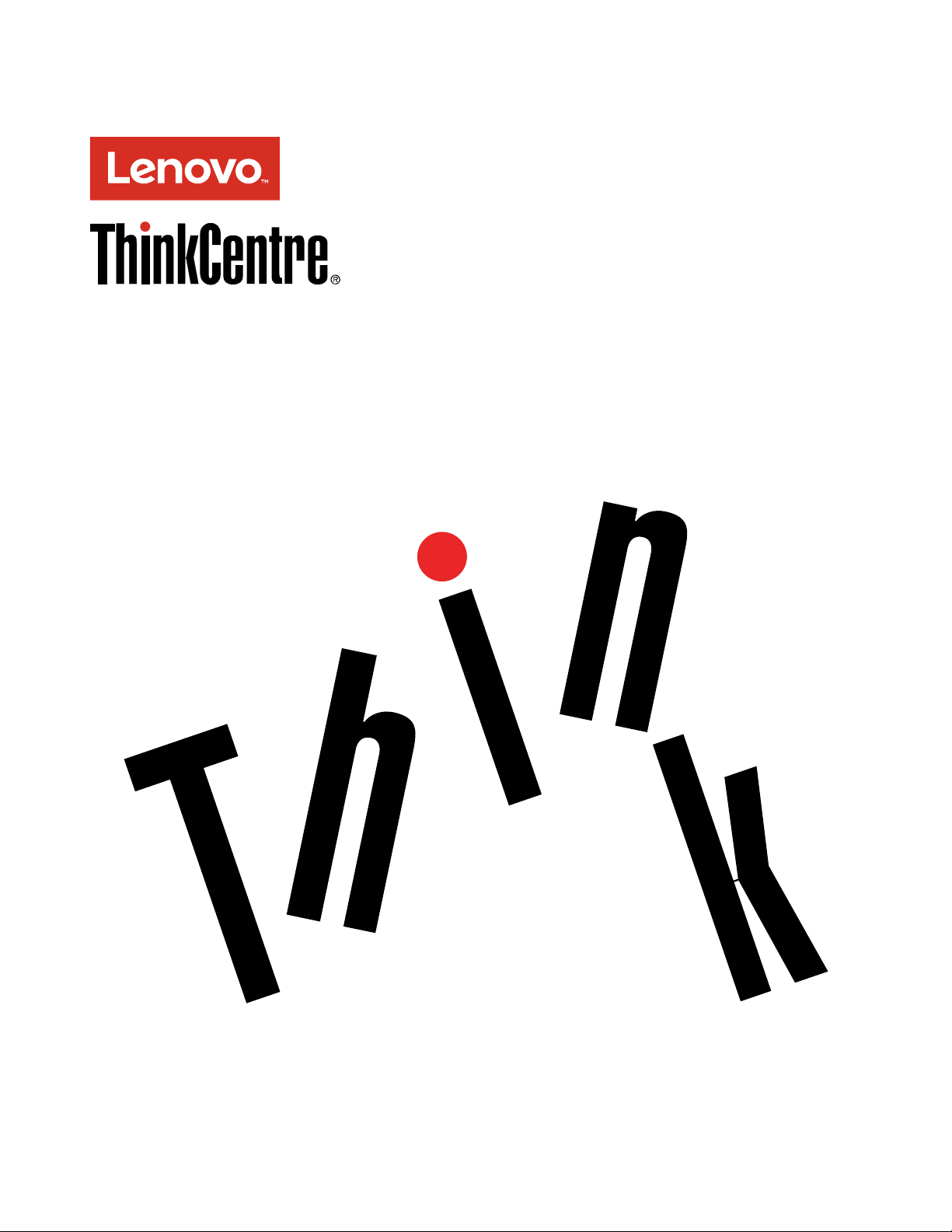
ThinkCentreM600
Benutzerhandbuch
Maschinentypen:10G8,10G9,10GA,10GB,10GC,10GD,10GE,
10GF,10KG,10KH,10KJund10KK
Page 2
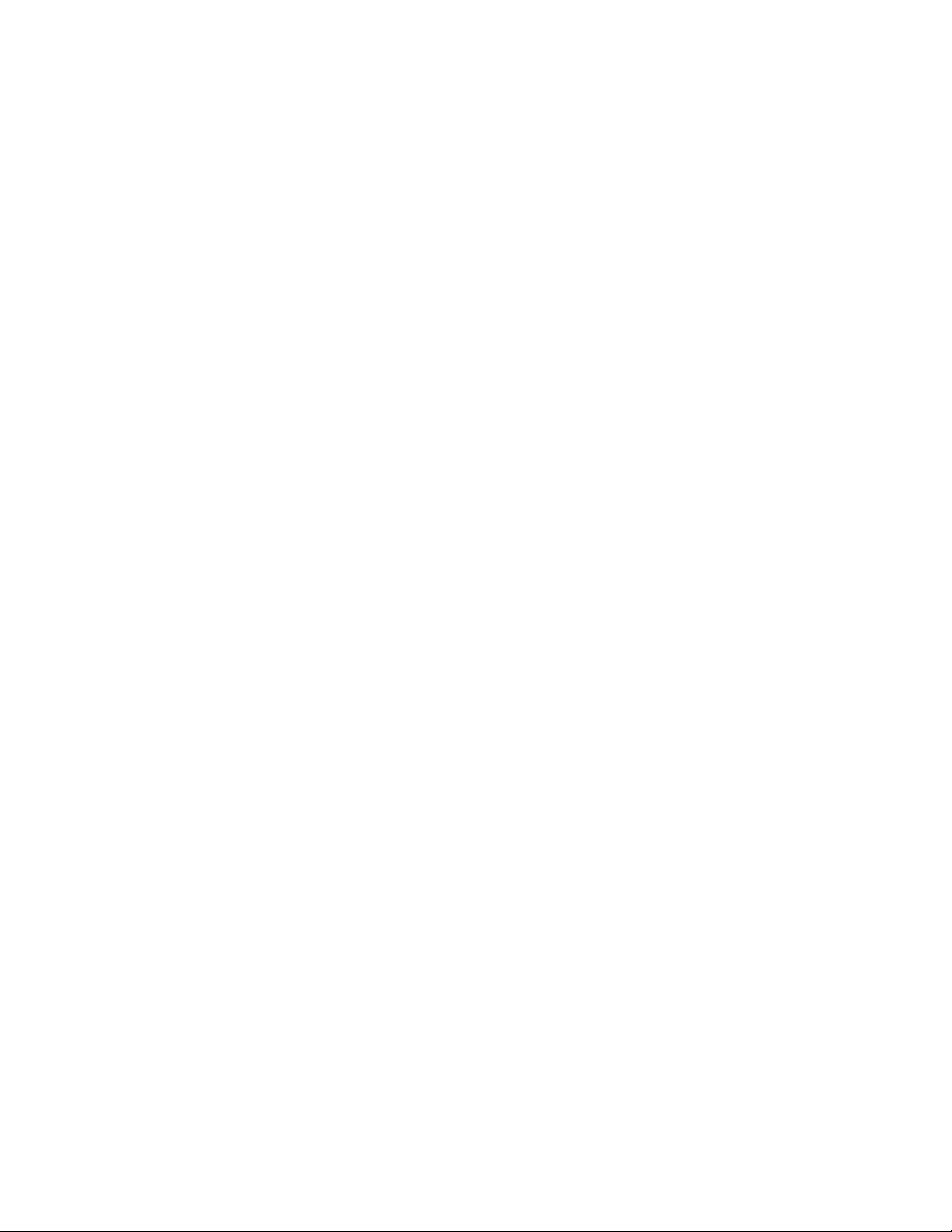
Anmerkung:VorVerwendungdieserInformationenunddesdarinbeschriebenenProduktssolltenSiedie
folgendenInformationenlesen:„Zuerstlesen:WichtigeSicherheitshinweise“aufSeitev
undAnhangE
„Hinweise“aufSeite121.
SechsteAusgabe(Juni2017)
©CopyrightLenovo2015,2017.
HINWEISZUEINGESCHRÄNKTENRECHTEN(LIMITEDANDRESTRICTEDRIGHTSNOTICE):WerdenDatenoder
SoftwaregemäßeinemGSA-Vertrag(GeneralServicesAdministration)ausgeliefert,unterliegtdieVerwendung,
VervielfältigungoderOffenlegungdeninVertragNr.GS-35F-05925festgelegtenEinschränkungen.
Page 3
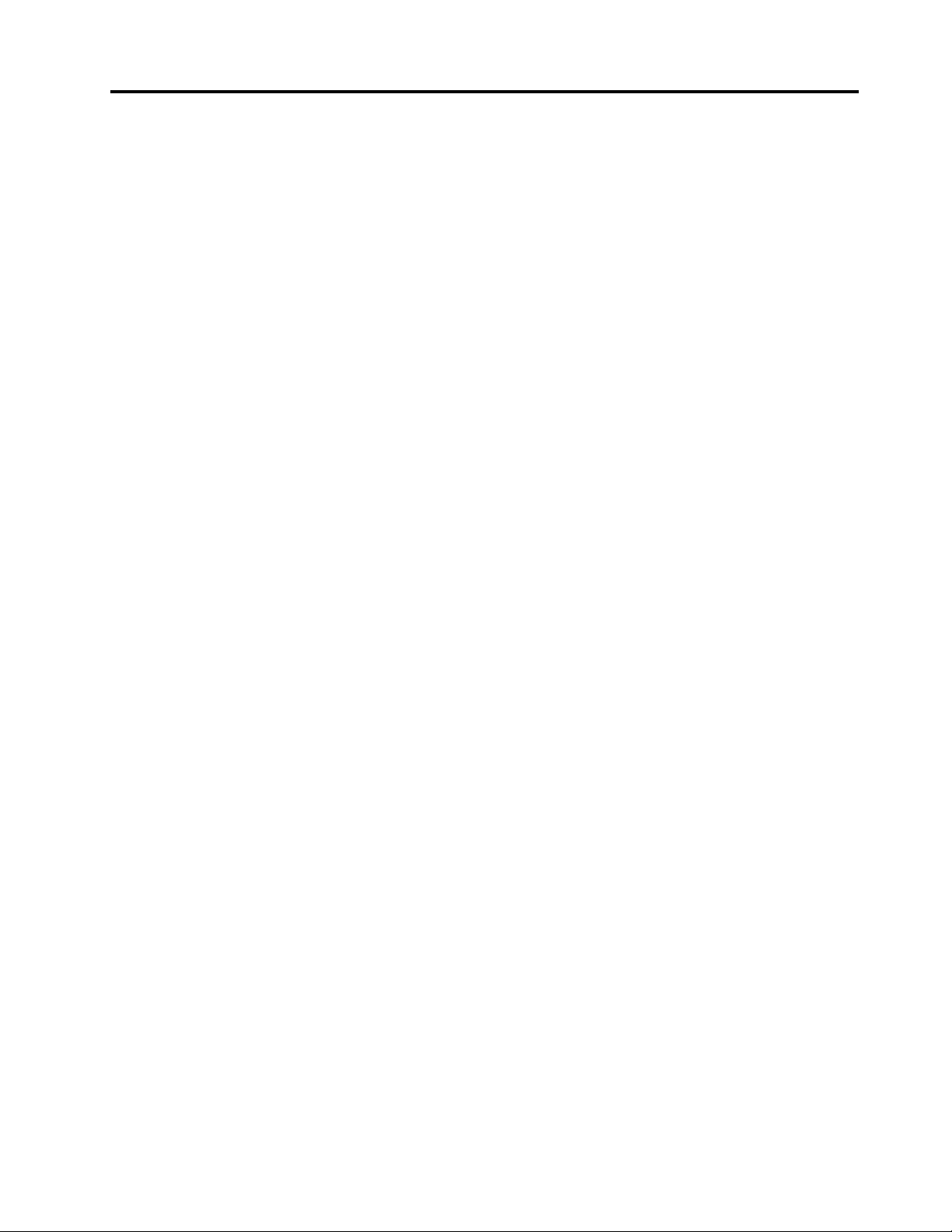
Inhaltsverzeichnis
Zuerstlesen:Wichtige
Sicherheitshinweise...........v
VorVerwendungderInformationenindiesem
Handbuch.................v
WartungundAufrüstung............v
StatischeAufladungvermeiden.........vi
NetzkabelundNetzteile............vi
JapanischeBeschreibungzumNetzkabelund
Netzteil................vii
VerlängerungskabelundverwandteEinheiten..vii
NetzsteckerundSteckdosen.........vii
ExterneEinheiten..............viii
ErwärmungundLüftungdesProdukts.....viii
Betriebsumgebung..............ix
Lasersicherheit...............ix
HinweisezuNetzteilen............x
ReinigungundWartung............x
Kapitel1.Produktüberblick.......1
PositionenderHardware............1
Vorderansicht..............1
Rückansicht...............3
Computerkomponenten..........5
KomponentenaufderSystemplatine.....7
EtikettfürMaschinentypund-modell.....8
Funktionen.................8
TechnischeDaten.............11
Programme................11
AufProgrammeaufdemComputer
zugreifen...............11
Programmeinstallieren,diezurInstallation
bereitstehen..............12
EinführungzuLenovoProgrammen.....12
Kapitel2.Computerverwenden...15
Computerregistrieren............15
Computerlautstärkeeinstellen.........15
SymbolzumWindows-Infobereichhinzufügen..15
Datenträgerverwenden...........16
RichtlinienzurVerwendungdesoptischen
Laufwerks...............16
UmgangmiteinemDatenträgerundderen
Aufbewahrung.............16
Datenträgerwiedergebenundentnehmen..16
Datenträgerbeschreiben.........17
VerbindungzueinemNetzwerkherstellen....18
VerbindungmiteinemEthernet-LAN
herstellen...............18
VerbindungmiteinemdrahtlosenLAN
herstellen...............18
VerbindungmiteinerBluetooth-fähigenEinheit
herstellen...............18
E/A-Box.................19
InformationenzurE/A-Box........19
E/A-Boxverwenden...........19
ExternerAkkukasten............20
InformationenzurAkkusicherheit......20
VerwendungdesexternenAkkusatzes...21
Kapitel3.SieundIhrComputer....23
Arbeitsplatzeinrichten............23
BlendungundBeleuchtung........23
Luftzirkulation.............23
Netzsteckdosen-Positionenund
Kabellängen..............23
BequemeSitzhaltung..........24
InformationenzuEingabehilfen........24
ReinigendesComputers...........27
Wartung.................27
GrundlegendeTippszurWartung.....28
Wartungsempfehlungen.........28
ComputeraufdemaktuellenStandhalten..29
Computertransportieren...........30
Kapitel4.Sicherheitseinrichtungen..31
ComputermiteinemSchlosssichern......31
Computerabdeckungverriegeln......31
Kabelverriegelung(Kensington-Schloss)
anbringen...............33
SicherheitseinstellungenimProgramm„Setup
Utility“anzeigenundändern.........33
UnbefugtenZugriffaufdenComputerverhindern.34
AuthentifizierungüberFingerabdrücke
verwenden................34
Firewallsverwenden............34
DatenvorVirenschützen..........35
ComputraceAgent-SoftwareinderFirmware
enthalten.................35
TPM(TrustedPlatformModule)........35
Kapitel5.ErweiterteKonfiguration..37
Programm„SetupUtility“verwenden......37
ProgrammSetupUtilitystarten......37
Einheitaktivierenoderdeaktivieren.....37
Funktionenfür„AutomaticPowerOn“
aktivierenoderdeaktivieren........37
©CopyrightLenovo2015,2017
i
Page 4
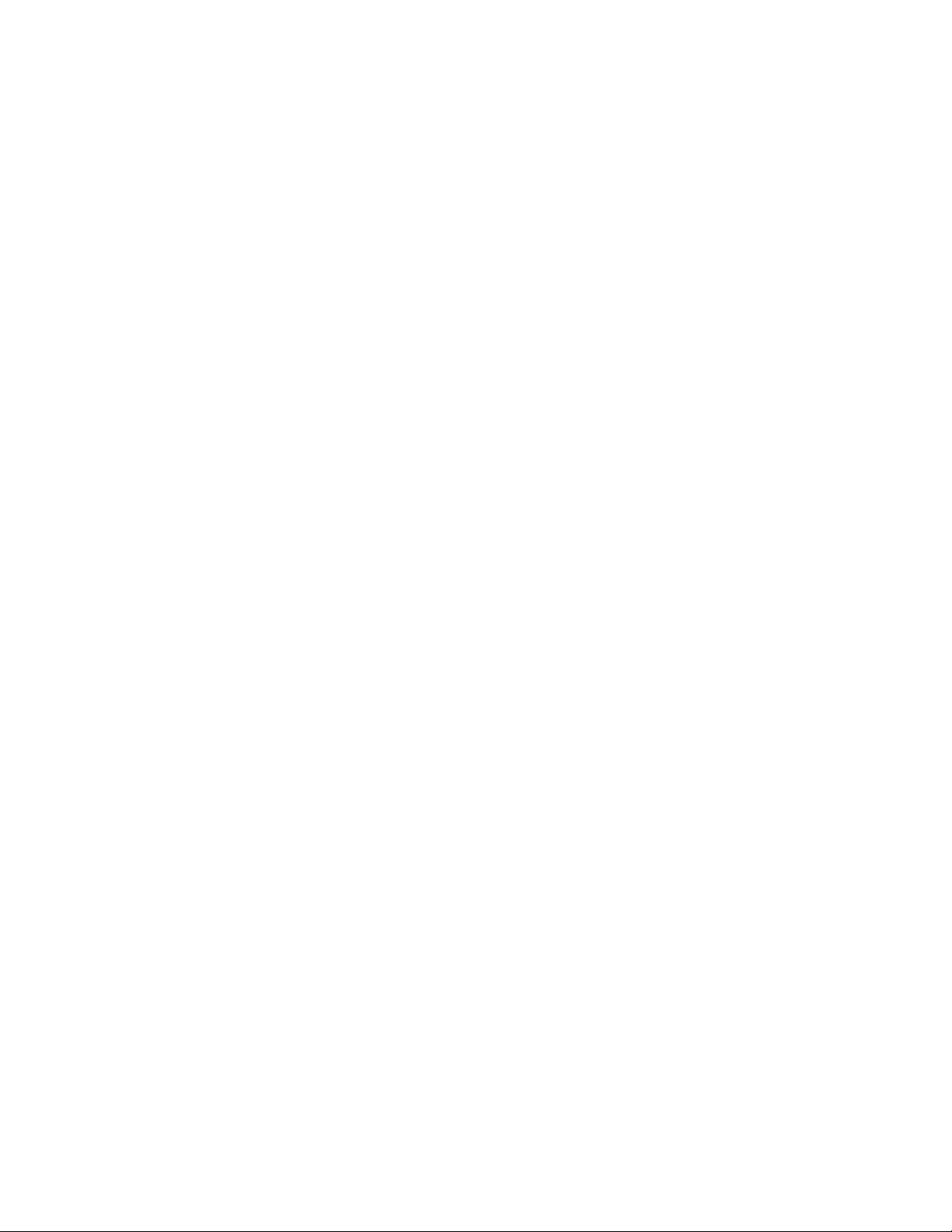
ErPLPS-Compliance-Modusaktivierenoder
deaktivieren..............38
FunktionzumErmittelnvon
Konfigurationsänderungenaktivieren
oderdeaktivieren............39
SchalterzurAbdeckungserkennung
verwenden..............39
BIOS-Kennwörterverwenden.......40
Starteinheitauswählen..........41
Programm„SetupUtility“verlassen.....42
BIOSwirdaktualisiert............42
Kapitel6.Fehlerbehebung,Diagnose
undWiederherstellung........45
GrundlegendeVorgehensweisezurBehebungvon
Computerproblemen............45
Fehlerbehebung..............45
FehlerbeimStart............45
FehlerbeiAudioeinheiten.........46
CD-Fehler...............47
DVD-Fehler..............48
SporadischauftretendeFehler.......48
FehleramSpeicherlaufwerk........49
FehlerbeimNetzbetrieb.........49
ProblememitderLeistung........52
AufdenseriellenAnschlusskannnicht
zugegriffenwerden...........53
ProblememitUSB-Einheit........53
Software-undTreiberprobleme......54
Diagnose.................54
LenovoSolutionCenter.........54
InformationenzurWiederherstellung......55
WiederherstellungsinformationenfürWindows
7..................55
WiederherstellungsinformationenfürWindows
10..................56
Kapitel7.Hardwareinstallierenoder
austauschen.............59
UmgangmitaufladungsempfindlichenEinheiten.59
Hardwareinstallierenoderaustauschen.....59
ExterneZusatzeinrichtungeninstallieren...60
Netzteilaustauschen..........60
VertikalenStänderaustauschen......62
VESA-Halterungaustauschen.......64
ExternesoptischesLaufwerkaustauschen
(für10G8,10G9,10GA,10GB,10GC,10GD,
10GEund10GF)............66
E/A-Boxaustauschen(für10G8,10G9,10GA,
10GB,10GC,10GD,10GEund10GF)....72
ExternenAkkukastenaustauschen(für10G8,
10G9,10GA,10GB,10GC,10GD,10GEund
10GF)................75
Netzteilhalterungaustauschen.......79
Computerabdeckungentfernen......81
Systemlüfteraustauschen(für10G8,10G9,
10GA,10GB,10GC,10GD,10GEund
10GF)................83
Kühlkörperaustauschen.........85
Speichermodulaustauschen.......88
InternenLautsprecheraustauschen.....89
Speicherlaufwerkaustauschen......92
Knopfzellenbatterieaustauschen......97
Wi-Fi-Karteaustauschen.........98
AustauschvonKomponentenabschließen..100
Kapitel8.Informationen,Hilfeund
Serviceanfordern..........105
Informationsressourcen...........105
ZugriffaufdasBenutzerhandbuchin
verschiedenenSprachen.........105
Windows-Hilfe.............105
SicherheitundGarantie.........105
LenovoWebsite............105
LenovoUnterstützungswebsite......106
HäufiggestellteFragen.........106
HilfeundService..............106
Serviceanfordern............106
AndereServicesverwenden.......107
ZusätzlicheServicesanfordern......107
AnhangA.HinweisezurVerwendung
vonEinheiten............109
Exportbestimmungen............109
Hinweisezurelektromagnetischen
Verträglichkeit...............109
FCC-Konformitätserklärung(Federal
CommunicationsCommission)......109
ErklärungzurErfüllungderRichtliniefürEuropa
undAsien................111
Audio-Hinweis(Brasilien)...........111
InformationenzurKonformitätvon
Funkverbindungen(Mexiko).........111
ZusätzlicheHinweisezurVerwendungvon
Einheiten.................111
AnhangB.Recycling-Informationen
fürElektro-und
Elektronikaltgeräte.........113
WichtigeInformationenzuElektro-und
Elektronikaltgeräten(WEEE).........113
Recycling-InformationenfürJapan.......114
Recycling-InformationenfürBrasilien......114
Batterie-Recycling-InformationenfürTaiwan...115
Batterie-Recycling-Informationenfürdie
EuropäischeUnion.............115
iiThinkCentreM600Benutzerhandbuch
Page 5
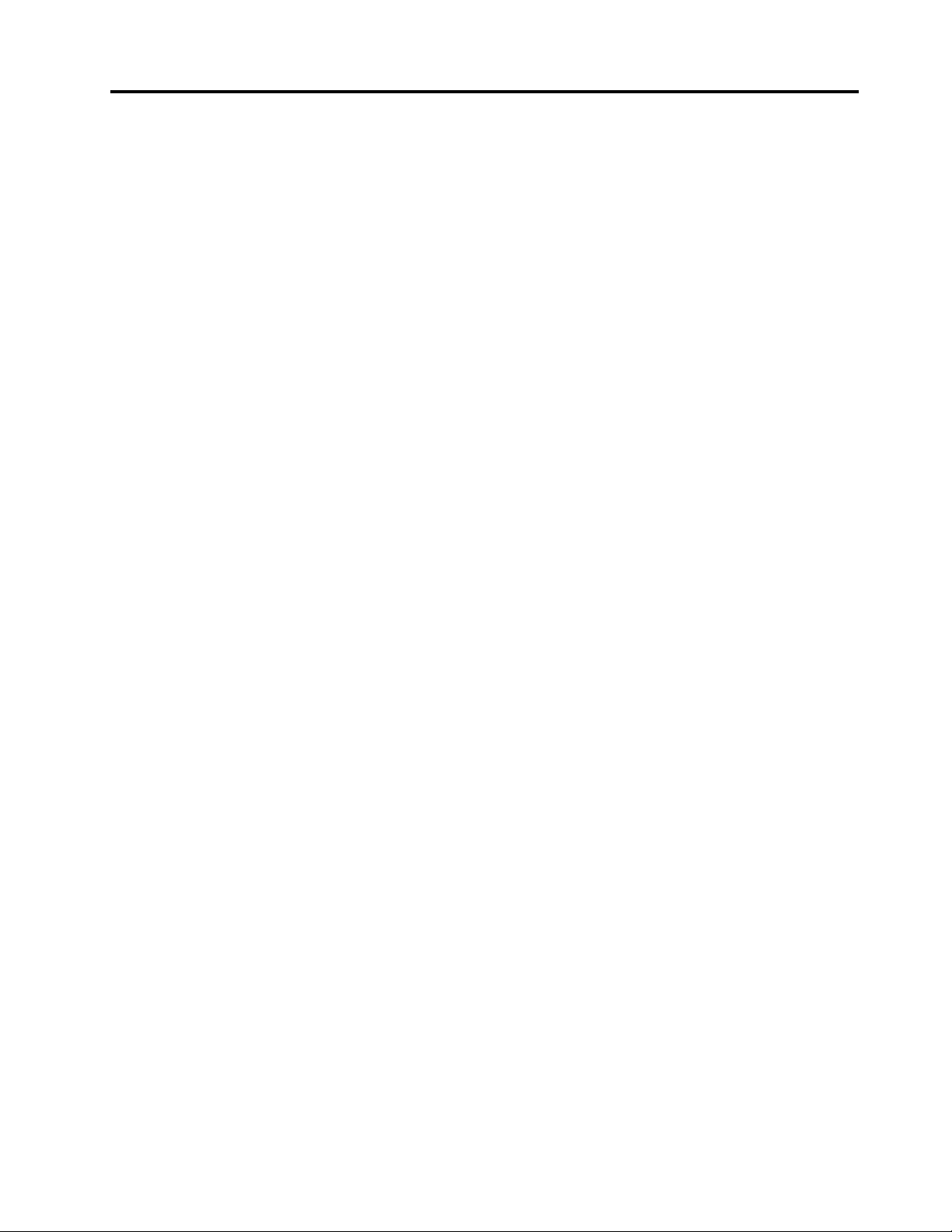
AnhangC.Richtliniezur
BeschränkungderVerwendung
gefährlicherStoffe(RoHS=
RestrictionofHazardousSubstances
Directive)..............117
RoHS-RichtlinieinderEuropäischenUnion...117
RoHS-RichtlinieinChina...........117
RoHS-RichtlinieinderTürkei.........117
RoHS-RichtlinieinderUkraine........118
RoHS-RichtlinieinIndien..........118
RoHS-RichtlinieinT aiwan..........118
AnhangD.Informationenzum
ENERGYSTAR-Modell.......119
AnhangE.Hinweise.........121
Marken.................122
©CopyrightLenovo2015,2017
iii
Page 6
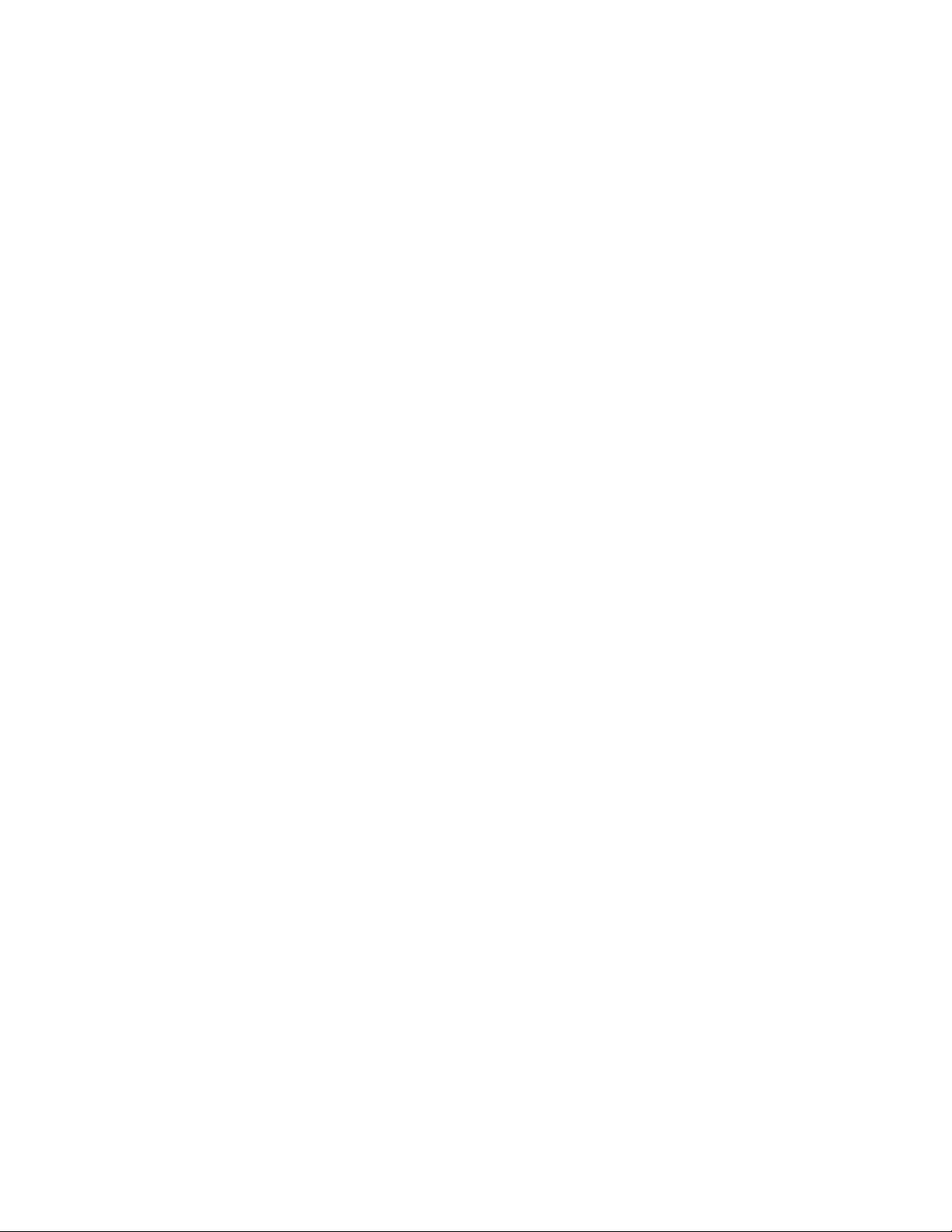
ivThinkCentreM600Benutzerhandbuch
Page 7

Zuerstlesen:WichtigeSicherheitshinweise
Vorsicht:
VorVerwendungdesComputersmüssenSiealleSicherheitshinweisezudiesemProduktlesen
undverstehen.LesenSiesichdieindiesemAbschnittsowieimHandbuchSicherheitundGarantie
enthaltenenSicherheitshinweisedurch.WennSiealleSicherheitshinweisebeachten,minimieren
SiedasRisikovonVerletzungenundBeschädigungendesProdukts.WennSiekeineKopiedes
HandbuchsSicherheitundGarantiemehrbesitzen,könnenSieeineVersionimPortableDocument
Format(PDF)vonderLenovo
herunterladen.
VorVerwendungderInformationenindiesemHandbuch
Vorsicht:
VorVerwendungderInformationenindiesemHandbuchmüssenSiealleSicherheitshinweise
zudiesemProduktlesenundverstehen.LesenSiesichdieindiesemAbschnittenthaltenen
InformationensowiedieimHandbuchSicherheitundGarantieenthaltenenSicherheitshinweisedurch.
WennSiedieseSicherheitshinweisebeachten,minimierenSiedasRisikovonVerletzungenund
BeschädigungendesProdukts.
®
Unterstützungswebsitehttp://www.lenovo.com/UserManuals
WennSiekeineKopiedesHandbuchsSicherheitundGarantiemehrbesitzen,könnenSie
eineVersionimPortableDocumentFormat(PDF)vonderLenovo
http://www.lenovo.com/UserManualsherunterladen.
®
Unterstützungswebsite
WartungundAufrüstung
VersuchenSienicht,einProduktselbstzuwarten,wennSiedazunichtvomCustomerSupportCenter
angewiesenwurdenoderentsprechendeAnweisungeninderzugehörigenDokumentationvorliegen.
WendenSiesichausschließlichaneinenService-Provider,derfürReparaturenandemvonIhnen
verwendetenProduktzugelassenist.
Anmerkung:EinigeComputerteilekönnenvomKundenselbstaufgerüstetoderersetztwerden.Upgrades
werdeninderRegelalsZusatzeinrichtungenbezeichnet.Ersatzteile,diefürdieInstallationdurchden
Kundenzugelassensind,werdenalsCRUs(CustomerReplaceableUnits-durchdenKundenaustauschbare
Funktionseinheiten)bezeichnet.LenovostelltDokumentationmitAnweisungenzurVerfügung,wennder
KundedieseCRUsselbstersetzenkann.BefolgenSiebeiderInstallationoderbeimAustauschenvonTeilen
sorgfältigalleAnweisungen.WennsichdieBetriebsanzeigeimStatus„Aus“(Off)befindet,bedeutetdies
nicht,dassimInnerendesProduktskeineelektrischenSpannungenanliegen.StellenSieimmersicher,dass
dieStromversorgungausgeschaltetistunddassdasProduktnichtmiteinerStromquelleverbundenist,
bevorSiedieAbdeckungeinesProduktsentfernen,dasübereinNetzkabelverfügt.WendenSiesichbei
FragenandasCustomerSupportCenter.
ObwohlsichnachdemAbziehendesNetzkabelskeinebeweglichenTeileimComputerbefinden,istder
folgendeWarnhinweisfürIhreSicherheitnötig.
Vorsicht:
©CopyrightLenovo2015,2017
v
Page 8
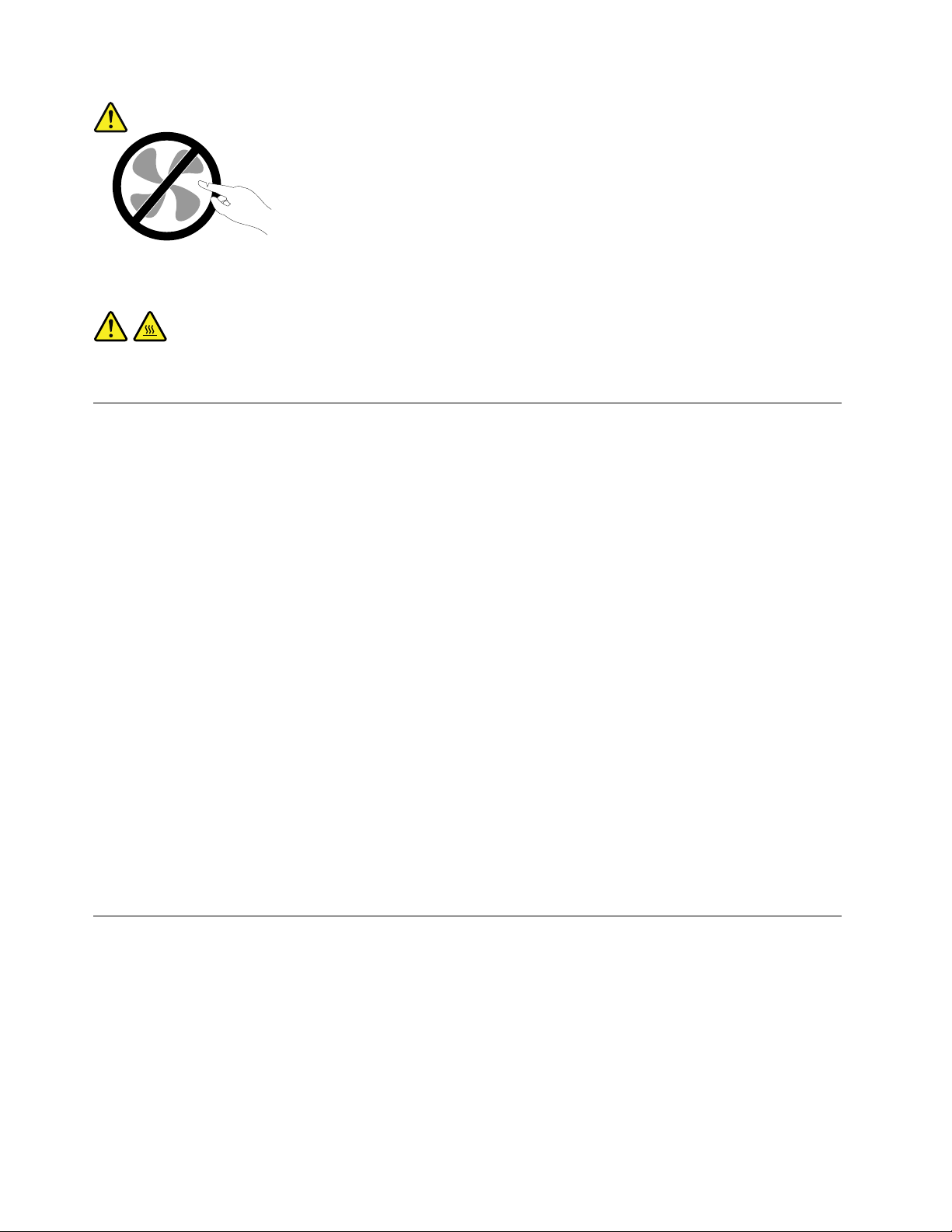
GefährlichebeweglicheTeile.NichtmitdenFingernoderanderenKörperteilenberühren.
Vorsicht:
SchaltenSiedenComputerausundwartenSieeinigeMinuten,damitderComputerabkühlenkann,
bevorSiedieComputerabdeckungöffnen.
StatischeAufladungvermeiden
StatischeAufladungistharmlosfürdenMenschen,kannjedochComputerkomponentenund
Zusatzeinrichtungenstarkbeschädigen.WennSieeinaufladungsempfindlichesTeilnichtordnungsgemäß
handhaben,kanndadurchdasTeilbeschädigtwerden.WennSieeineZusatzeinrichtungodereineCRU
auspacken,öffnenSiedieantistatischeVerpackung,diedasTeilenthält,erst,wenndiesindenAnweisungen
angegebenist.
WennSieZusatzeinrichtungenoderCRUshandhabenoderArbeitenimInnerendesComputersausführen,
treffenSiediefolgendenVorsichtsmaßnahmen,umBeschädigungendurchstatischeAufladungzu
vermeiden:
•BewegenSiesichmöglichstwenig.DurchBewegungkannsichdieUmgebungumSieherumstatisch
aufladen.
•GehenSievorsichtigmitComputerkomponentenum.FassenSieAdapter,Speichermoduleundandere
SchaltkartennurandenKantenan.BerührenSiekeineoffenliegendeSchaltlogik.
•AchtenSiedarauf,dassdieKomponentennichtvonanderenPersonenberührtwerden.
•BerührenSievorderInstallationeineraufladungsempfindlichenEinheitodereinerCRUmitder
antistatischenVerpackung,inderdieKomponenteenthaltenist,mindestenszweiSekundenlangeine
MetallabdeckungfüreinenErweiterungssteckplatzodereineandereunlackierteOberflächeamComputer.
DadurchwirddiestatischeAufladungderSchutzhülleundIhresKörpersverringert.
•NehmenSiedasaufladungsempfindlicheTeilausderantistatischenSchutzhülle,undinstallierenSie
esmöglichst,ohneeszuvorabzusetzen.Solltediesnichtmöglichsein,legenSiedieantistatische
SchutzhülleaufeineglatteundebeneFlächeunddasTeilaufdieSchutzhülle.
•LegenSiedieKomponentenichtaufderComputeroberflächeoderaufeineranderenMetalloberflächeab.
NetzkabelundNetzteile
VerwendenSienurvomHerstellerempfohleneNetzkabelundNetzteile.ErwendenSiedasNetzkabel
nichtfürandereEinheiten.
AlsNetzkabelmusseinegeprüfteLeitungverwendetwerden.InDeutschlandsolltendieNetzkabel
mindestensdemSicherheitsstandardH03VV-F,3G,0,75mm
H05VV-F,3G,0,75mm
dieentsprechendenTypenverwendetwerden.
viThinkCentreM600Benutzerhandbuch
2
(NetzkabelamNetzteilangeschlossen)entsprechen.InanderenLändernmüssen
2
(NetzkabelamNetzteilangeschlossen)oder
Page 9
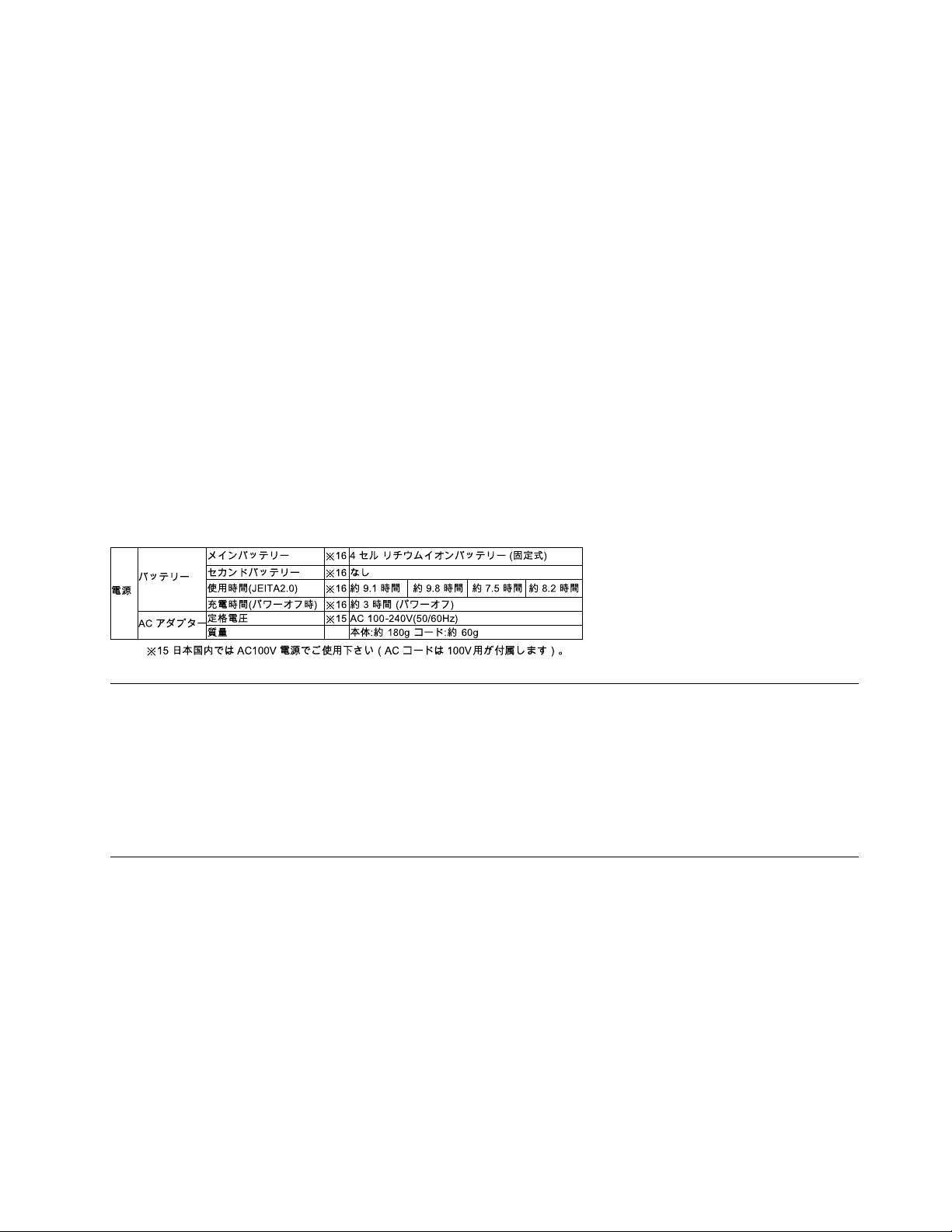
WickelnSiedasNetzkabelniemalsumeinNetzteiloderumeinanderesObjekt.DasKabelkanndadurchso
starkbeanspruchtwerden,dassesbeschädigtwird.DieskanneinSicherheitsrisikodarstellen.
AchtenSiedarauf,alleNetzkabelsozuverlegen,dasssiekeineGefahrfürPersonendarstellenundnicht
beschädigtwerdenkönnen.
SchützenSieNetzkabelundNetzteilevorFlüssigkeiten.LegenSieNetzkabelundNetzteilebeispielsweise
nichtinderNähevonWaschbecken,BadewannenoderToilettenoderaufBödenab,diemitFlüssigkeiten
gereinigtwerden.FlüssigkeitenkönnenKurzschlüsseverursachen,insbesonderewenndasKabeloderdas
NetzteildurchnichtsachgerechteVerwendungstarkbeanspruchtwurde.Flüssigkeitenkönnenaußerdem
eineallmählicheKorrosionderNetzkabelanschlüsseund/oderderAnschlussendenamNetzteilverursachen.
DieskannschließlichzuÜberhitzungführen.
VergewissernSiesich,dassalleNetzkabelanschlüsseordnungsgemäßundvollständigindiejeweiligen
Netzsteckdosengestecktwurden.
VerwendenSiekeineNetzteile,dieKorrosionsschädenamSteckerund/oderSchädendurchÜberhitzung
(wiez.B.verformtePlastikteile)amSteckeroderananderenKomponentendesNetzteilsaufweisen.
VerwendenSiekeineNetzkabel,beidenendieelektrischenKontakteAnzeichenvonKorrosionoder
ÜberhitzungaufweisenoderdieaufeineandereWeisebeschädigtsind.
JapanischeBeschreibungzumNetzkabelundNetzteil
VerlängerungskabelundverwandteEinheiten
StellenSiesicher,dassverwendeteVerlängerungskabel,Überspannungsschutzeinrichtungen,
unterbrechungsfreieNetzteileundVerteilerleistensoeingestuftsind,dasssiedenelektrischenAnforderungen
desProduktsgenügen.ÜberlastenSiedieseEinheitenniemals.WenneineVerteilerleisteverwendetwird,
solltedieBelastungdenEingangsspannungsbereichderVerteilerleistenichtüberschreiten.WendenSie
sichfürweitereInformationenzuNetzbelastungen,AnschlusswertenundEingangsspannungsbereichenan
einenElektriker.
NetzsteckerundSteckdosen
WenneineNetzsteckdose,dieSieverwendenmöchten,AnzeicheneinerBeschädigungoderKorrosion
aufweist,verwendenSiedieNetzsteckdoseerst,nachdemsievoneinemqualifiziertenElektriker
ausgetauschtwurde.
VerbiegenoderverändernSiedenNetzsteckernicht.WennderNetzsteckerbeschädigtist,wendenSiesich
andenHersteller,umErsatzzuerhalten.
VerwendenSieeineNetzsteckdosenichtzusammenmitanderenprivatenoderkommerziellenGeräten,die
großeMengenanElektrizitätverbrauchen,dadurchinstabileSpannungenderComputer,IhreDatenoder
angeschlosseneEinheitenbeschädigtwerdenkönnen.
©CopyrightLenovo2015,2017
vii
Page 10
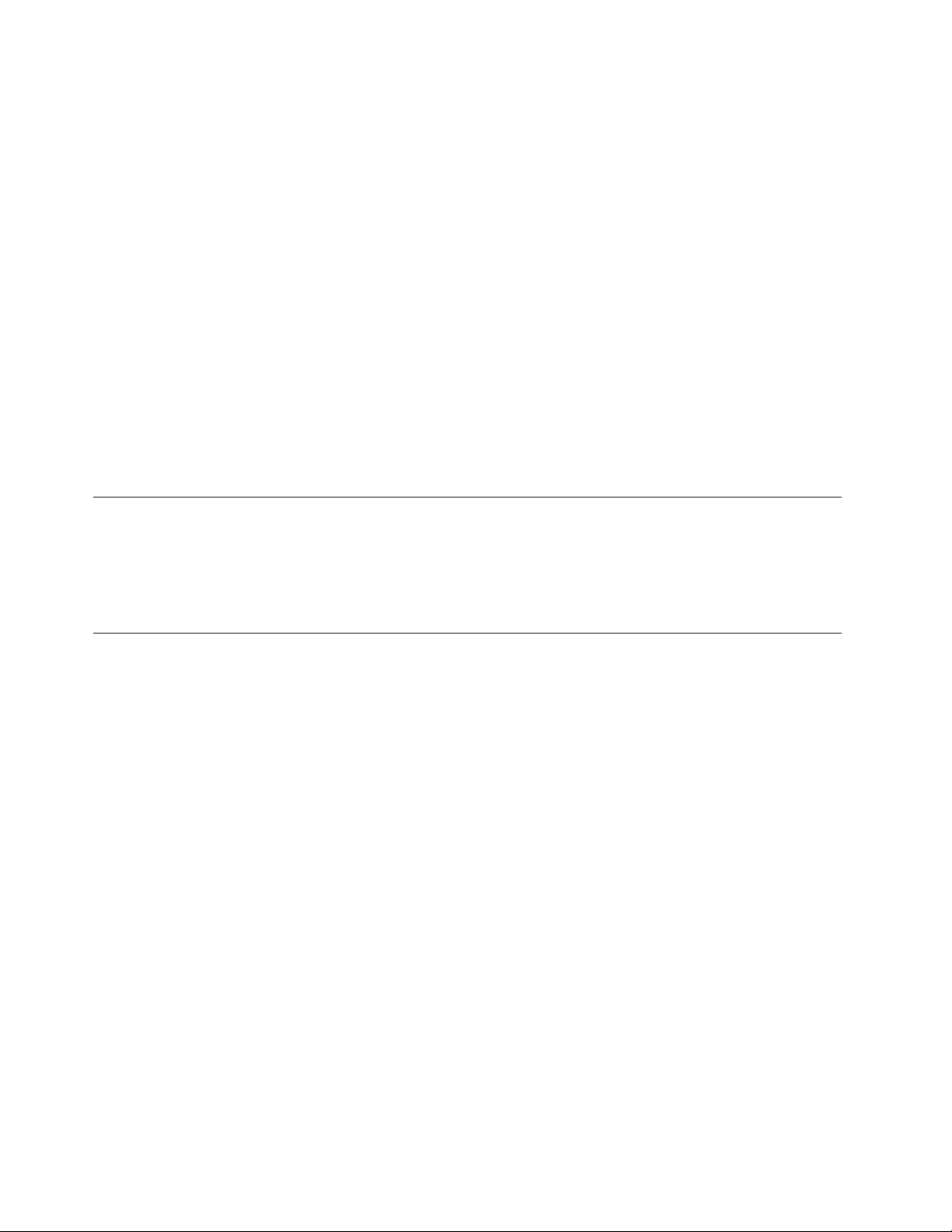
EinigeProduktesindmiteinem3-poligenNetzsteckerausgestattet.DieserNetzsteckeristnurfürdie
VerwendungmitgeerdetenNetzsteckdosengeeignet.HierbeihandeltessichumeineSicherheitsvorkehrung.
VersuchenSienicht,dieseSicherheitsvorkehrungzuumgehen,indemSiedenNetzsteckeraneinenicht
geerdeteNetzsteckdoseanschließen.WennSiedenSteckernichtindieNetzsteckdosesteckenkönnen,
wendenSieSichaneinenElektriker,umeinenzugelassenenSteckdosenadapterzuerhalten,oderlassen
SiedieSteckdosedurcheineandereersetzen,diefürdieseSicherheitsvorkehrungausgestattetist.
ÜberlastenSieniemalseineNetzsteckdose.DiegesamteSystembelastungdarf80%desWertesfür
denNetzstromkreisnichtüberschreiten.WendenSiesichbeiFragenzuNetzbelastungenundWertenfür
denNetzstromkreisaneinenElektriker.
VergewissernSiesich,dassdieverwendeteNetzsteckdoseordnungsgemäßangeschlossenist,dassSie
sieaufeinfacheWeiseerreichenkönnenunddasssiesichinderNähederEinheitenbefindet.WennSie
einNetzkabelmiteinerNetzsteckdoseverbinden,dürfenSiedasKabelnichtübermäßigdehnen,damites
nichtbeschädigtwird.
StellenSiesicher,dassüberdieNetzsteckdosedierichtigeSpannungunddierichtigeStromstärkefürdas
ProduktzurVerfügunggestelltwerden,dasSieinstallieren.
GehenSiesowohlbeimAnschließenderEinheitandieNetzsteckdosealsauchbeimTrennendieser
Verbindungvorsichtigvor.
ExterneEinheiten
LösenoderschließenSiekeineKabelfürexterneEinheiten(außerUSB-Kabeln)an,währendderComputer
eingeschaltetist,dasonstderComputerbeschädigtwerdenkann.UmdiemöglicheBeschädigung
angeschlossenerEinheitenzuvermeiden,wartenSiemindestensfünfSekunden,nachdemderComputer
heruntergefahrenwurde,undunterbrechenSieerstdanndieVerbindungzudenexternenEinheiten.
ErwärmungundLüftungdesProdukts
Computer,NetzteileundvieleZusatzgeräteerzeugenWärmebeimBetriebundbeimAufladenvonAkkus.
BeachtenSieimmerfolgendeVorsichtsmaßnahmen:
•VermeidenSiees,denComputer,dasNetzteiloderZubehörübereinenlängerenZeitraummitden
OberschenkelnodereinemanderenKörperteilinBerührungkommenzulassen,wenndasProdukt
inBetriebistoderderAkkuaufgeladenwird.DerComputer,dasNetzteilundvieleZubehörgeräte
erzeugenimnormalenBetriebWärme.LängererKontaktmitdemKörperkannzuHautreizungenund
möglicherweisesogarzuVerbrennungenführen.
•VermeidenSiedasArbeitenmitdemComputer,demNetzteiloderZubehörsowiedasLadendesAkkusin
derNähevonbrennbarenMaterialienoderinexplosionsgefährdeterUmgebung.
•DasProduktenthältLüftungsschlitze,LüfterundKühlkörperfüreinensicheren,komfortablenund
zuverlässigenBetrieb.DieseKomponentenkönntenunabsichtlichblockiertwerden,wenndasProdukt
aufeinBett,einSofa,einenTeppichoderandereweicheOberflächengestelltwird.DieseKomponenten
dürfenniemalsblockiert,abgedecktoderbeschädigtwerden.
DerDesktop-ComputersolltemindestensalledreiMonateaufStaubansammlungenüberprüftwerden.
BevorSiedenComputerüberprüfen,schaltenSiedenNetzstromaus,undziehenSiedasNetzkabeldes
ComputersvonderNetzsteckdoseab;entfernenSiedanndenStaubvondenEntlüftungsschlitzenund
PerforationeninderFrontblende.WennSieaußenamComputerStaubansammlungenfeststellen,solltenSie
auchdeninnerenBereichdesComputersüberprüfenundeventuelleStaubansammlungenaufderLuftzufuhr
desKühlkörpers,aufdenEntlüftungsschlitzendesNetzteilssowieaufdenLüfternentfernen.SchaltenSie
denComputeraus,undziehenSiedasNetzkabeldesComputersausderNetzsteckdose,bevorSiemit
derÜberprüfungbeginnen.HaltenSiebeiderNutzungdesComputerseinenMindestabstandvonca.
60cmzustarkfrequentiertenBereichenein.WennSiedenComputerinstarkfrequentiertenBereichen
viiiThinkCentreM600Benutzerhandbuch
Page 11
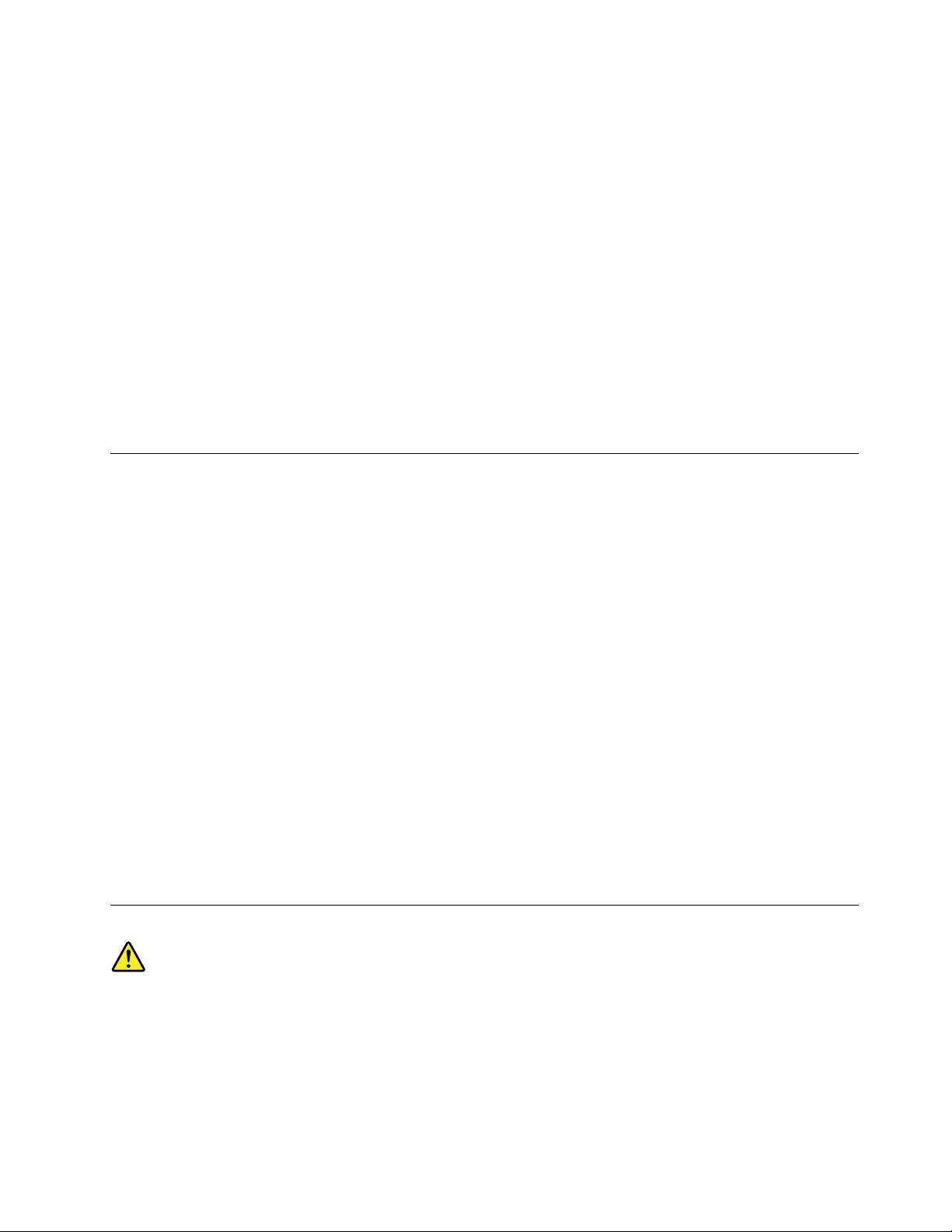
verwendenmüssen,solltenSiedieSauberkeitdesComputershäufigerüberprüfenundihngegebenenfalls
häufigerreinigen.
ZuIhrereigenenSicherheitundzurAufrechterhaltungeineroptimalenComputerleistungmüssenSieimmer
diefolgendengrundlegendenVorsichtsmaßnahmenbeachten:
•ÖffnenSiedieAbdeckungnicht,wennderComputerandenNetzstromangeschlossenist.
•ÜberprüfenSiedieAußenseitedesComputersinregelmäßigenAbständenaufStaubablagerungenhin.
•EntfernenSieStaubablagerungenvondenEntlüftungsschlitzenundPerforationeninderFrontblende.
BeiVerwendungdesComputersinstarkfrequentiertenBereichenoderinBereichen,indenenvielStaub
entsteht,istmöglicherweiseeinhäufigeresReinigendesComputerserforderlich.
•BlockierenSienichtdieLüftungsöffnungendesComputers.
•AchtenSiedarauf,dassderComputernichtinMöbelngelagertoderbetriebenwird,umdieGefahr
einerÜberhitzungzuverringern.
•AchtenSiedarauf,dassdieindenComputerhineinströmendeLuft35°Cnichtübersteigt.
•InstallierenSiekeineLuftfiltereinheiten.SiekönnteneineordnungsgemäßeKühlungbeeinträchtigen.
Betriebsumgebung
DieoptimaleUmgebungstemperaturfürdieVerwendungdesComputersliegtbei10bis35°Cmiteiner
Luftfeuchtigkeitvon35bis80%.WennderComputerbeiTemperaturengelagertodertransportiertwird,
dieunter10°Cliegen,solltenSiedaraufachten,dasssichderComputerlangsamandieoptimale
Betriebstemperaturvon10bis35°Canpassenkann,bevorSieihnverwenden.Unterextremen
BedingungenkanndieserVorgangbiszuzweiStundendauern.WennSiedenComputernichtaufeine
optimaleBetriebstemperaturbringen,bevorSieihnbenutzen,kanndiesdauerhafteSchädenamComputer
hervorrufen.
Wennmöglich,solltenSiedenComputerineinemgutbelüftetenundtrockenenBereichohnedirekte
Sonneneinstrahlungaufstellen.
HaltenSieelektrischeGeräte,z.B.elektrischeVentilatoren,Radios,leistungsfähigeLautsprecher,
KlimaanlagenoderMikrowellen,vomComputerfern,dadieseGerätestarkemagnetischeFeldererzeugen,
diedenBildschirmunddieDatenaufdemSpeicherlaufwerkbeschädigenkönnen.
StellenSiekeineGetränkeaufodernebendenComputeroderandereangeschlosseneEinheiten.Wenn
FlüssigkeitaufoderindemComputerodereinerangeschlossenenEinheitverschüttetwurde,kannein
KurzschlussodereinandererSchadenauftreten.
EssenundrauchenSienichtüberIhrerT astatur.Partikel,dieindieTastaturfallen,könnenzu
Beschädigungenführen.
Lasersicherheit
Vorsicht:
BeiderInstallationvonLasergeräten(wieCD-ROM-Laufwerken,DVD-Laufwerken,Einheitenmit
LichtwellenleitertechnikoderSendern)Folgendesbeachten:
•DieAbdeckungennichtentfernen.DurchEntfernenderAbdeckungendesLasergerätskönnen
gefährlicheLaserstrahlungenfreigesetztwerden.DasGerätenthältkeinezuwartendenTeile.
©CopyrightLenovo2015,2017
ix
Page 12
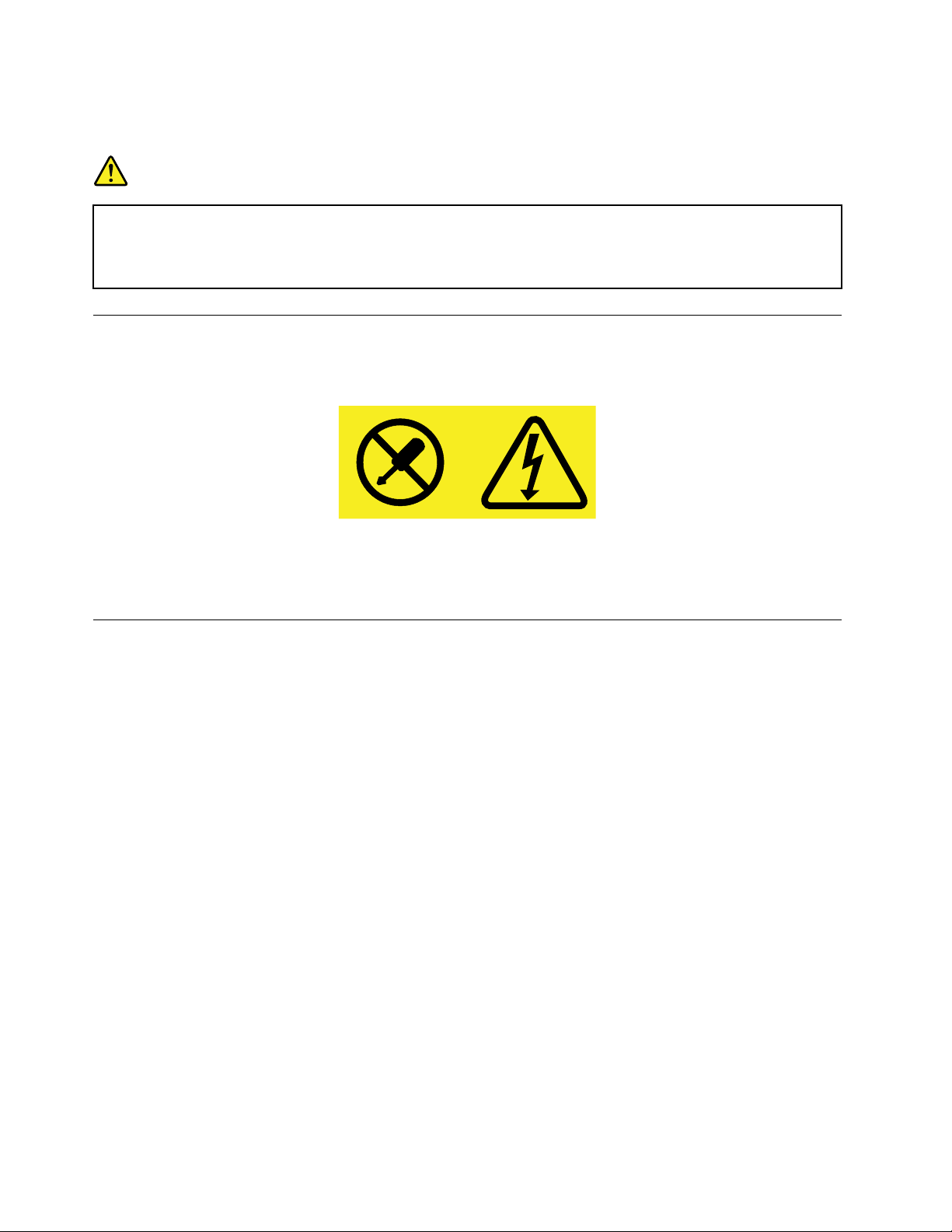
•WerdenSteuerelemente,EinstellungenoderDurchführungenvonProzedurenandersalshier
angegebenverwendet,kanngefährlicheLaserstrahlungauftreten.
Gefahr
EinigeLasergeräteenthalteneineLaserdiodederKlasse3Aoder3B.BeachtenSieFolgendes:
LaserstrahlungbeigeöffneterVerkleidung.NichtindenStrahlblicken.KeineLupenoderSpiegel
verwenden.Strahlungsbereichmeiden.
HinweisezuNetzteilen
DieAbdeckungdesNetzteilsodereinerKomponente,diemitdemfolgendenEtikettversehenist,darf
niemalsentferntwerden.
InKomponenten,diediesesEtikettaufweisen,tretengefährlicheSpannungenundEnergienauf.Diese
KomponentenenthaltenkeineTeile,diegewartetwerdenmüssen.BestehtderVerdachteinesFehlersan
einemdieserTeile,isteinKundendiensttechnikerzuverständigen.
ReinigungundWartung
HaltenSiedenComputerundIhrenArbeitsbereichsauber.SchaltenSiedenComputeraus,undziehenSie
dasNetzkabelab,bevorSiedenComputerreinigen.SprühenSiekeineflüssigenReinigungsmitteldirektauf
denComputer,undverwendenSieauchkeineReinigungsmittel,dieleichtentzündbareStoffeenthalten,
umdenComputerzureinigen.SprühenSiedasReinigungsmittelaufeinweichesTuch,undwischenSie
damitdieOberflächendesComputersab.
xThinkCentreM600Benutzerhandbuch
Page 13
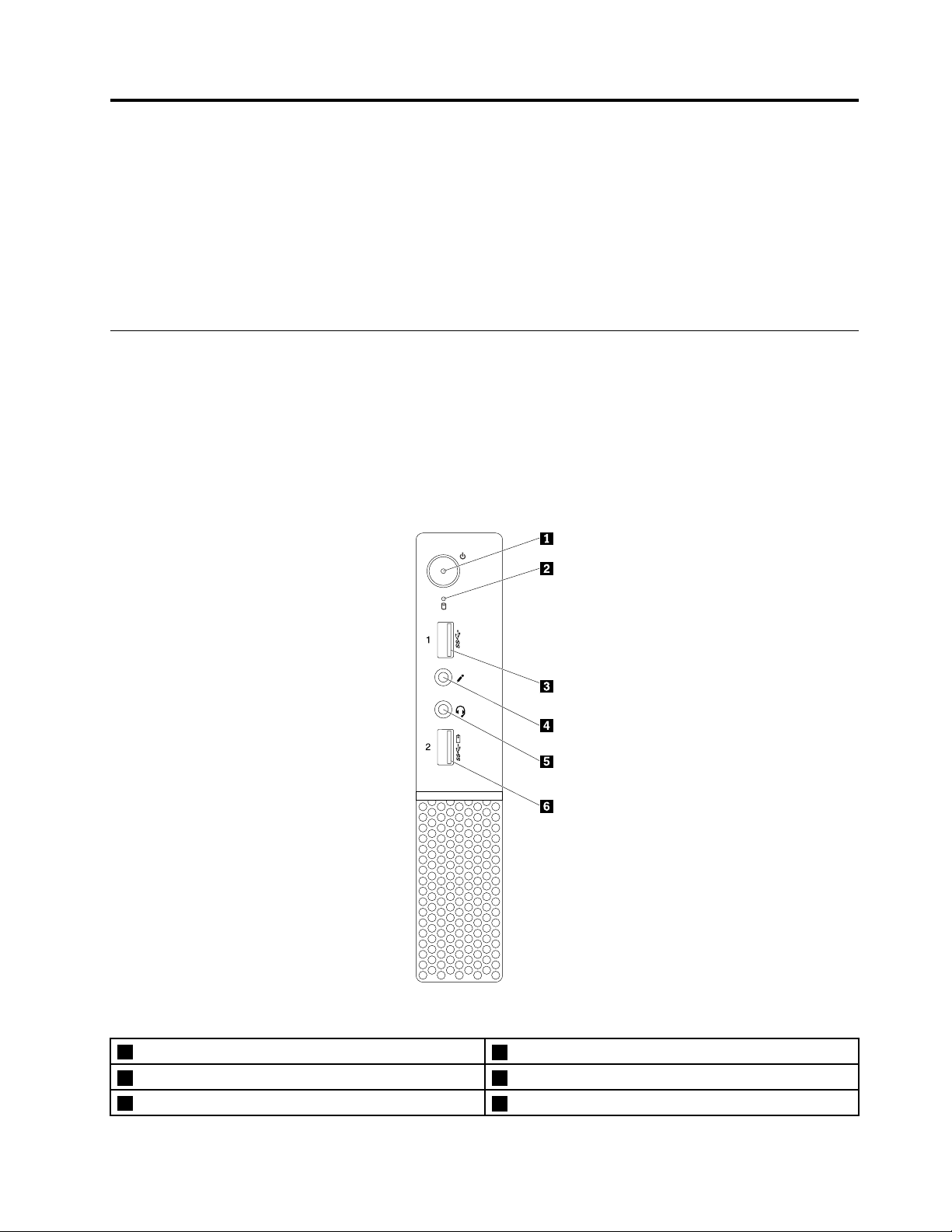
Kapitel1.Produktüberblick
IndiesemKapitelfindenSieInformationenzudenfolgendenThemen:
•„PositionenderHardware“aufSeite1
•„Funktionen“aufSeite8
•„T echnischeDaten“aufSeite11
•„Programme“aufSeite11
PositionenderHardware
DieserAbschnittenthältInformationenzudenPositionenderHardwaredesComputers.
Anmerkung:MöglicherweisesiehtdieHardwaredesComputersetwasandersausalsindenAbbildungen
dargestellt.
Vorderansicht
Abbildung1.Vorderansicht
1Netztaste
3USB3.0-Anschluss
5Headset-Anschluss
©CopyrightLenovo2015,2017
2Speicherlaufwerk-Aktivitätsanzeige
4Mikrofonanschluss
6AlwaysOnUSB3.0-Anschluss
1
Page 14
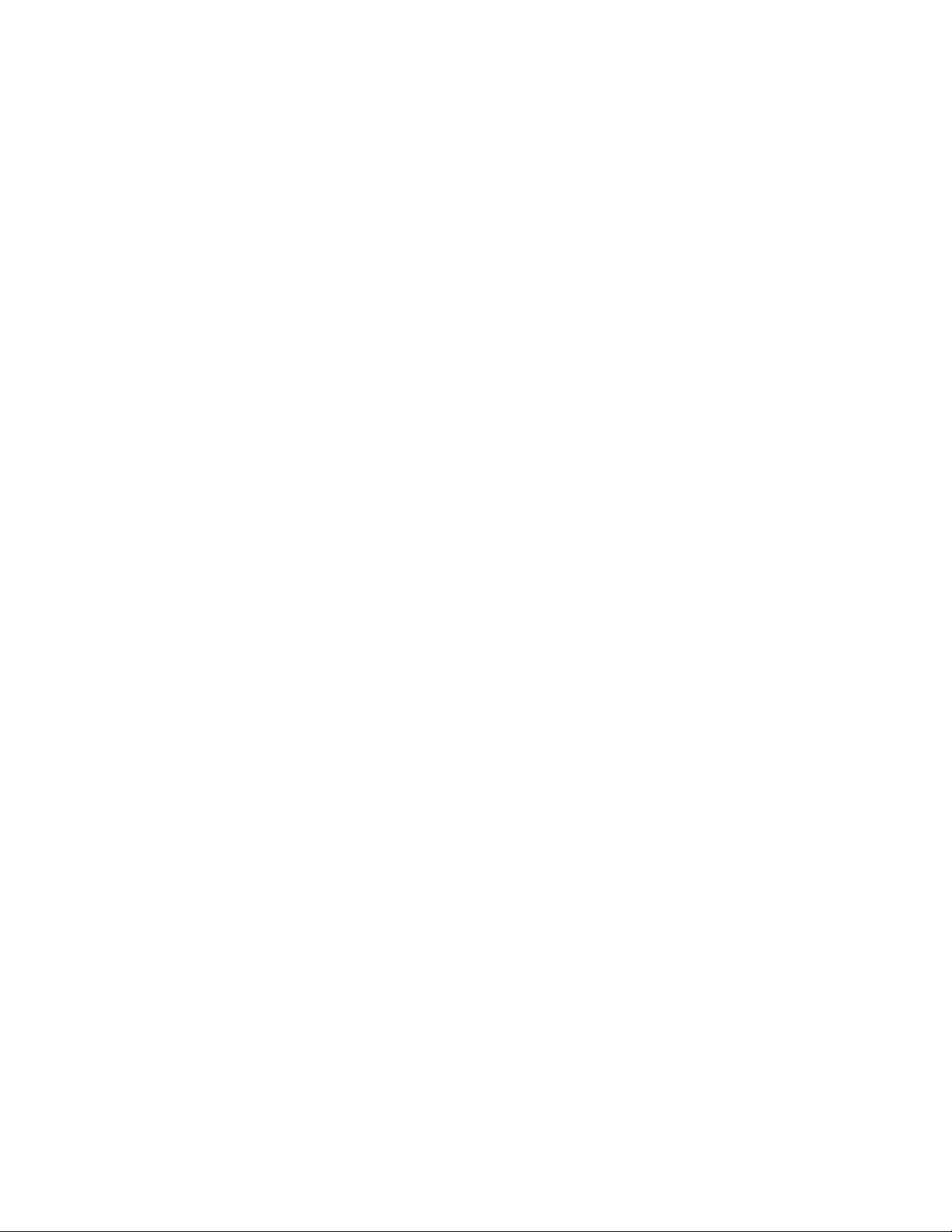
•AlwaysOnUSB3.0-Anschluss
AndiesenAnschlusskönnenSieEinheitenanschließen,dieeinenUSB2.0-oderUSB3.0-Anschluss
erfordern,z.B.eineT astatur,eineMaus,einenScanner,einenDruckerodereinenPDA(PersonalDigital
Assistant).WenndasNetzteilangeschlossenist,könnenSiedieautomatischerkannteEinheitauch
dannaufladen,wennsichderComputerimRuhezustandbefindetoderausgeschaltetist.Wenndie
AlwaysOnUSB-Anschlussfunktionnichtaktiviertist,öffnenSiedasProgramm„PowerManager“und
aktivierenSiedieFunktion.InformationenzumÖffnendesPowerManager-ProgrammsfindenSieunter
„AufProgrammeaufdemComputerzugreifen“aufSeite11
.InformationenzurAktivierungdesAlwaysOn
USB-AnschlusseserhaltenSieinderPowerManager-Hilfe.
•Headset-Anschluss
Wirdverwendet,umeinHeadsetodereinenKopfhörerandenComputeranzuschließen.
•Mikrofonanschluss
Wirdverwendet,umeinMikrofonandenComputeranzuschließen.SiekönnenmitdemMikrofon
AudiodatenaufzeichnenoderSpracherkennungssoftwareverwenden.
•Betriebsspannungsschalter
WirdzumEinschaltendesComputersverwendet.Fallsesnichtmöglichseinsollte,denComputer
miteinerMicrosoft
®
Windows
®
-Methodeherunterzufahren,könnenSiedenComputerauchmithilfe
desNetzschaltersausschalten.
•Speicherlaufwerk-Aktivitätsanzeige
WenndieAnzeigeleuchtet,werdendieSpeicherlaufwerkeverwendet.
•USB3.0-Anschluss
ZumAnschließenvonEinheiten,dieeinenUSB2.0-oderUSB3.0-Anschlusserfordern,z.B.eineTastatur,
eineMaus,einenScanner,einenDruckerodereinenPDA(PersonalDigitalAssistant).
2ThinkCentreM600Benutzerhandbuch
Page 15
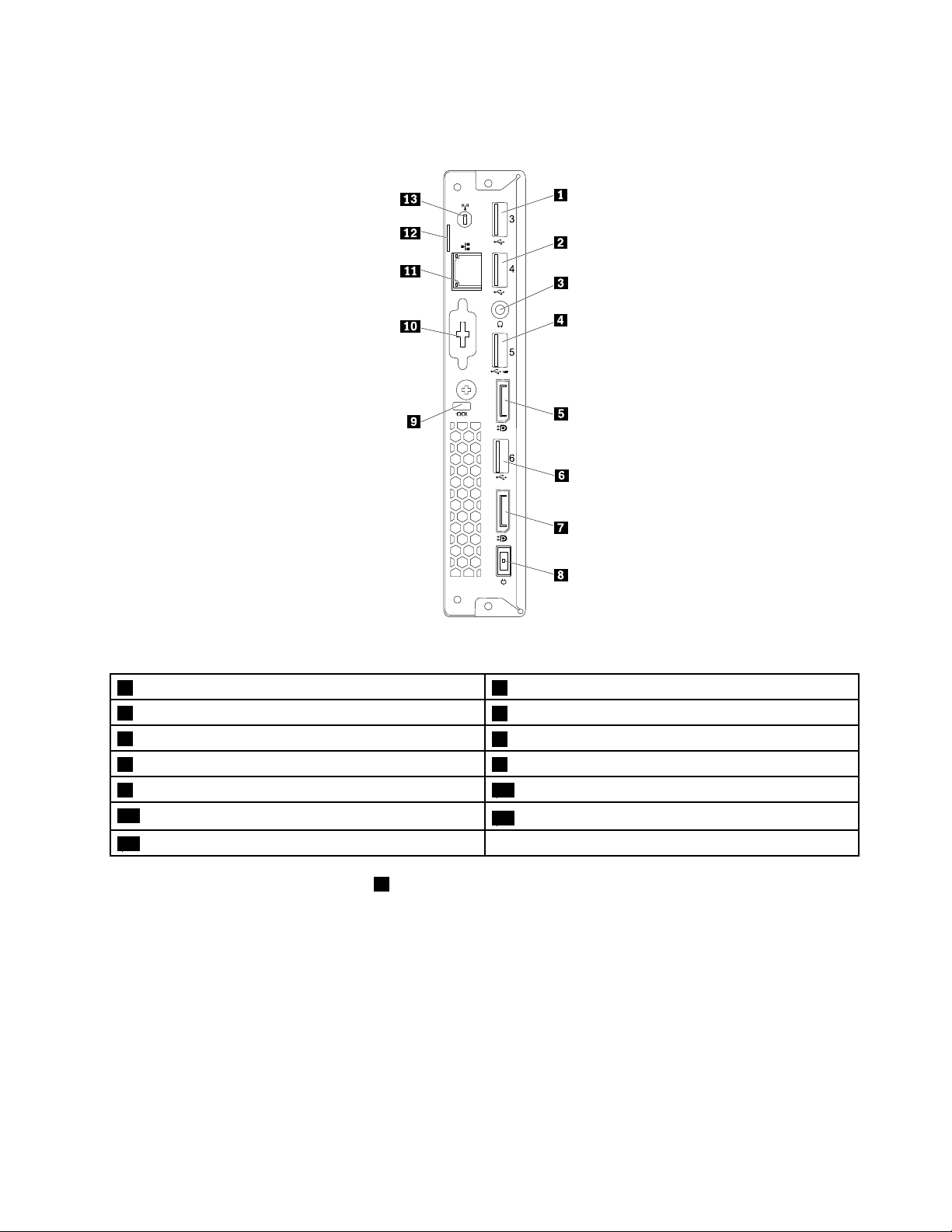
Rückansicht
Abbildung2.Rückansicht
1USB3.0-Anschluss2USB2.0-Anschluss
3Kopfhöreranschluss
5DisplayPort
7DisplayPort-Anschluss8Netzteilanschluss
9SchlitzfürSicherheitsschloss10OptionalerAnschluss(beieinigenModellenverfügbar)
11Ethernet-Anschluss
13SteckplatzfürWi-Fi-Antenne
®
-Anschluss
4USB2.0-Anschluss
6USB3.0-Anschluss
12ÖsefüreinVorhängeschloss
Anmerkung:DerUSB2.0-Anschluss4unterstütztdieintelligentePower-On-Funktion,mitderSiedurch
DrückenderT astenkombinationAlt+PdenComputerausdemS4-Ruhezustandeinschaltenbzw.wieder
inBetriebnehmenkönnen.DieintelligentePower-On-FunktionkönnenSieimProgramm„SetupUtility“
aktivierenoderdeaktivieren.WeitereInformationenhierzufindenSieimAbschnitt„Einheitaktivierenoder
deaktivieren“aufSeite37.
•Netzteilanschluss
WirdzumAnschlussdesNetzteilsandenComputerzurStromversorgungverwendet.
•DisplayPort-Anschluss
DientzumAnschließeneinesleistungsfähigenBildschirms,einesBildschirmsmitDirektsteuerungoder
vonanderenEinheiten,dieeinenDisplayPort-Anschlussverwenden.
Kapitel1.Produktüberblick3
Page 16
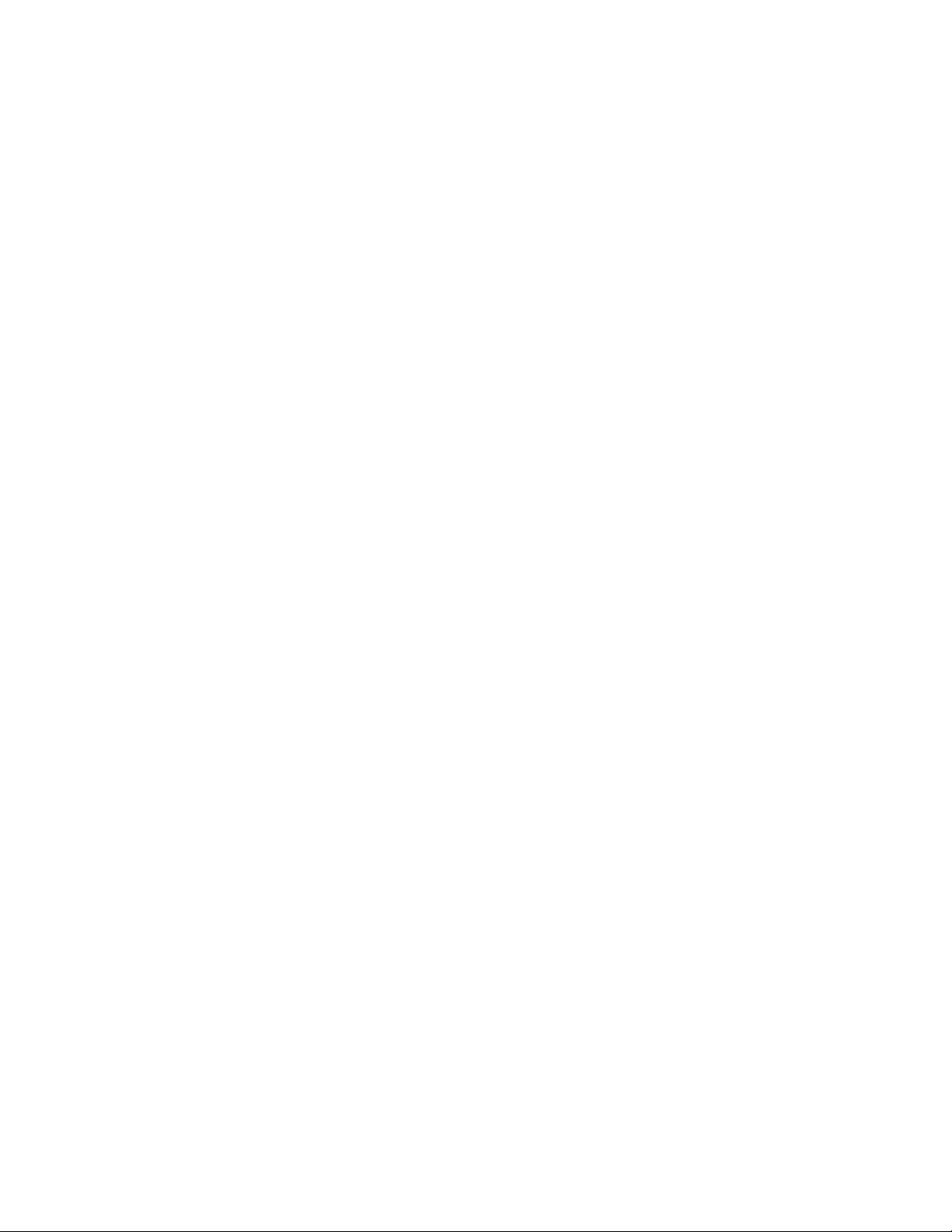
•Ethernet-Anschluss
DientzumAnschließeneinesEthernet-KabelsfüreinLAN(LocalAreaNetwork).
Anmerkung:UmdenComputerinnerhalbderGrenzwertederFCC-KlasseB(FederalCommunications
Commission)zubetreiben,verwendenSieeinEthernet-KabelderKategorie5eoderhöher.
•Kopfhöreranschluss
Wirdverwendet,umeinenKopfhörerandenComputeranzuschließen.
•OptionalerAnschluss
OptionalerAnschluss,abhängigvomComputermodell.
•ÖsefürSicherheitsschloss
WeitereInformationenfindenSieunter„Computerabdeckungverriegeln“aufSeite31
.
•SchlitzfürSicherheitsschloss
WeitereInformationenfindenSieunter„Kabelverriegelung(Kensington-Schloss)anbringen“aufSeite33.
•USB2.0-Anschluss
WirdfürdenAnschlussvonEinheitenverwendet,dieeinenUSB2.0-Anschlusserfordern,z.B.eine
Tastatur,eineMaus,einenScanner,einenDruckerodereinenPDA(PersonalDigitalAssistant).
•USB3.0-Anschluss
ZumAnschließenvonEinheiten,dieeinenUSB2.0-oderUSB3.0-Anschlusserfordern,z.B.eineTastatur,
eineMaus,einenScanner,einenDruckerodereinenPDA(PersonalDigitalAssistant).
•SteckplatzfürWi-Fi-Antenne
ZumAnbringendesKabelanschlussesfürdiehintereWi-Fi-Antenne,diebeieinigenModellenverfügbar
ist.DiehintereWi-Fi-AntennewirdamKabelanschlussfürdiehintereWi-Fi-Antenneangebracht.
4ThinkCentreM600Benutzerhandbuch
Page 17
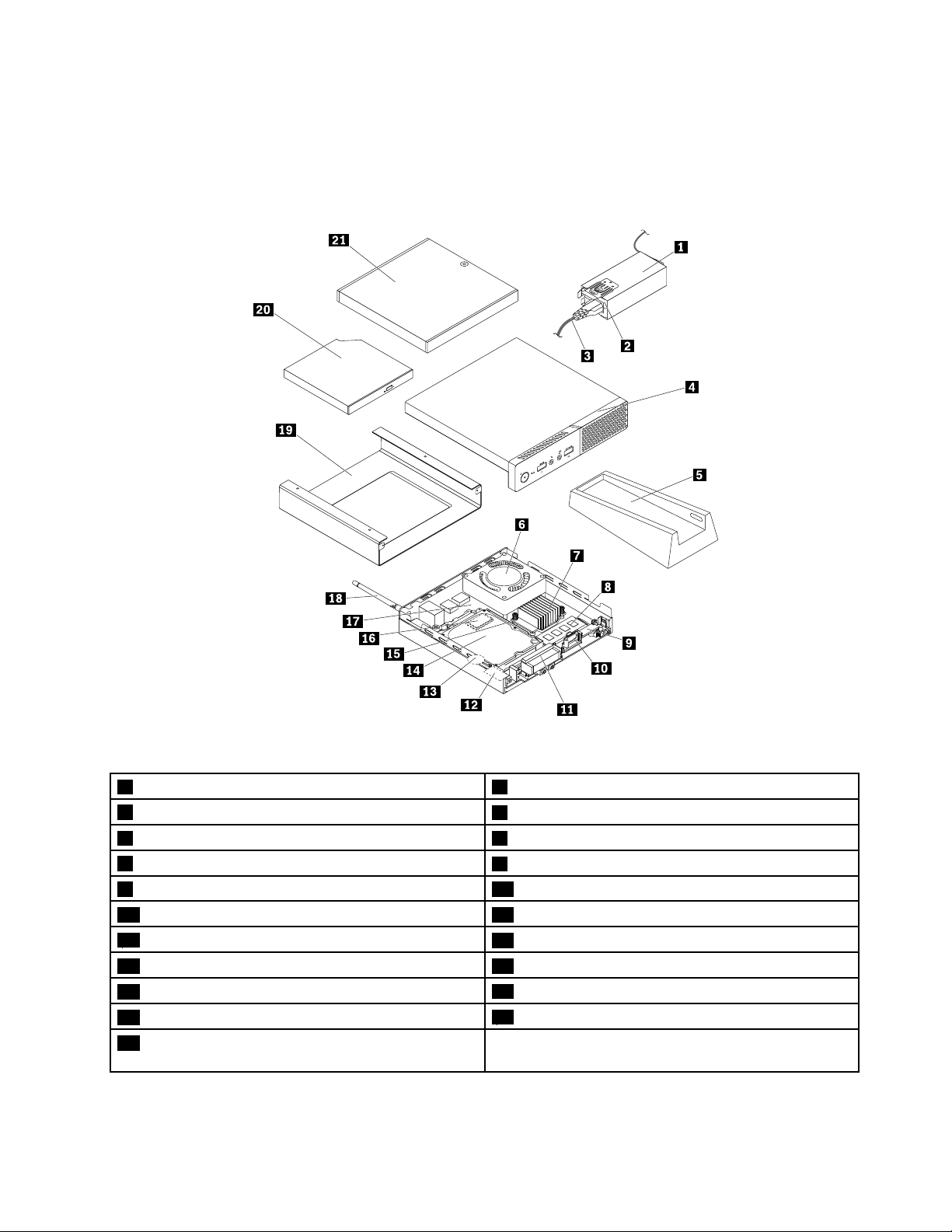
Computerkomponenten
Anmerkung:JenachComputermodellsindeventuelleinigederfolgendenKomponentennichtverfügbar.
Für10G8,10G9,10GA,10GB,10GC,10GD,10GEund10GF
Abbildung3.Computerkomponenten
1HalterungfürNetzteil
3Netzkabel
5VertikalerStänder6Systemlüfter
7Kühlkörper
9HalterdesinternenLautsprechers10InternerLautsprecher
11VorderesWi-Fi-Antennenkabel12Wi-Fi-Karte
13Knopfzellenbatterie
15HalterungfürSpeicherlaufwerk16M.2-Speicherlaufwerk
17Systemplatine
19VESA
21ExterneBox(externerAkkukasten,Gehäusefür
®
-Halterung
2Netzteil
4Computerabdeckung
8Speichermodul
142,5-Zoll-Speicherlaufwerk
18HinteresWi-Fi-Antennenkabel
20ExternesoptischesLaufwerk
externesoptischesLaufwerkoderE/A-Box)
Kapitel1.Produktüberblick5
Page 18
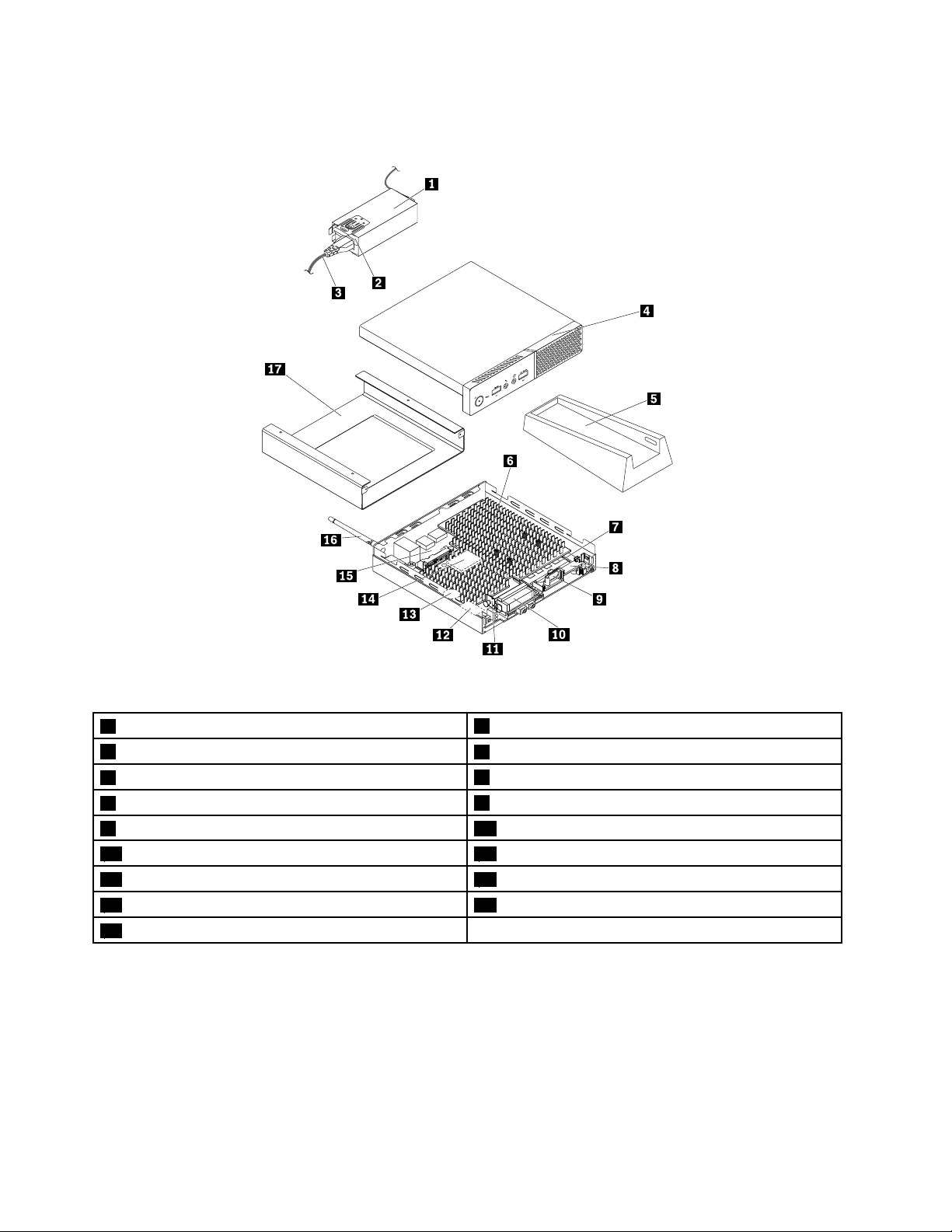
Für10KG,10KH,10KJund10KK
Abbildung4.Computerkomponenten
1HalterungfürNetzteil
3Netzkabel
5VertikalerStänder
7Speichermodul
9InternerLautsprecher10VorderesWi-Fi-Antennenkabel
11Antennenhalterung12Wi-Fi-Karte
13Knopfzellenbatterie
15Systemplatine
17VESA-Halterung
2Netzteil
4Computerabdeckung
6Kühlkörper
8HalterdesinternenLautsprechers
14M.2-Speicherlaufwerk
16HinteresWi-Fi-Antennenkabel
6ThinkCentreM600Benutzerhandbuch
Page 19
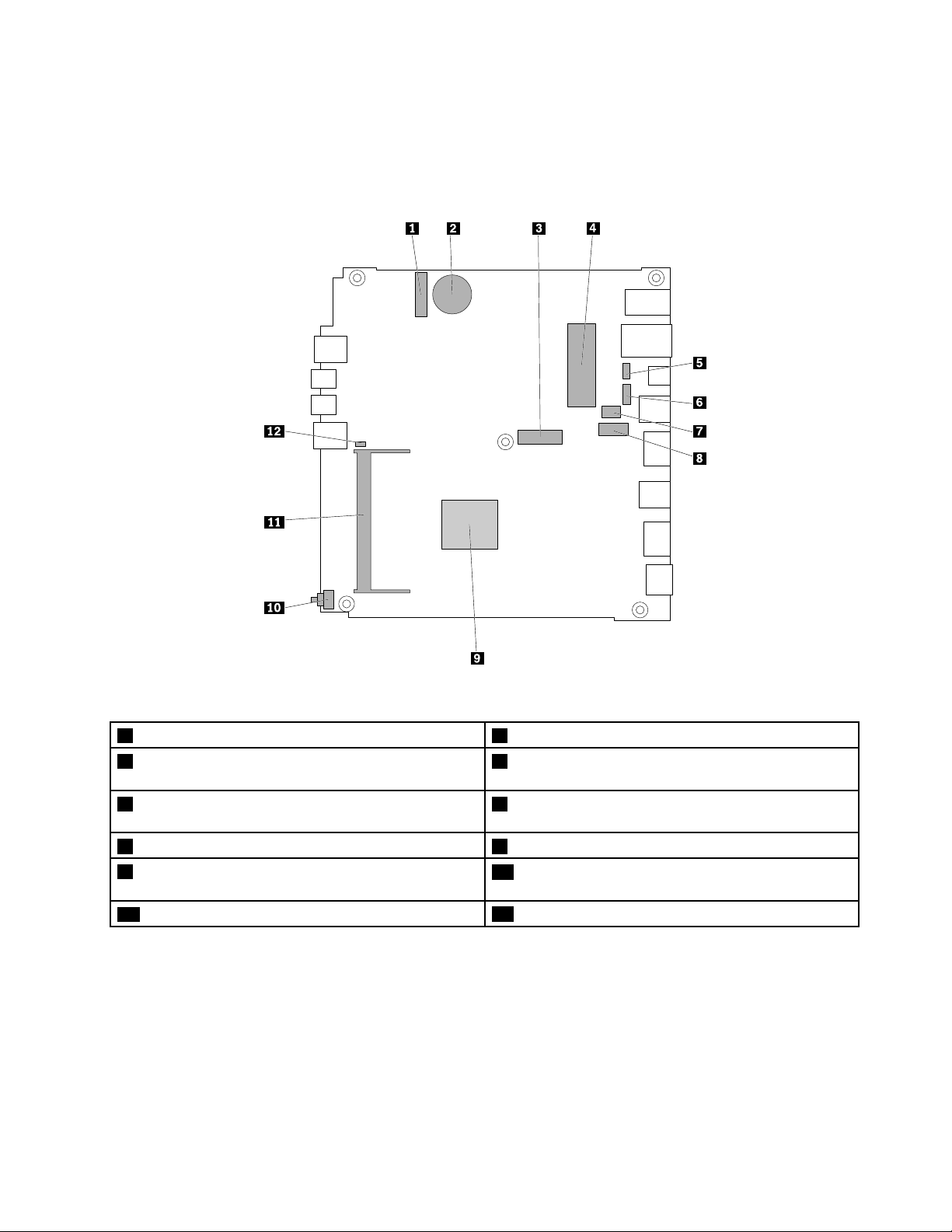
KomponentenaufderSystemplatine
Anmerkung:InformationenzuKomponenten,dieinderfolgendenAbbildunggezeigtwerden,jedoch
nichtinderuntenstehendenTabelleenthaltensind,findenSieunter„Vorderansicht“aufSeite1und
„Rückansicht“aufSeite3.
Abbildung5.KomponentenaufderSystemplatine
1M.2Wi-Fi-Kartensteckplatz
3M.2-Speicherlaufwerk(für10KG,10KH,10KJund
10KK)
5Systemlüfteranschluss(für10G8,10G9,10GA,10GB,
10GC,10GD,10GEund10GF)
7OptionalerseriellerAnschluss8OptionalerBildschirmanschluss
9Mikroprozessor
11Speichersteckplatz
2Knopfzellenbatterie
4SATA3.0-Speicherlaufwerkanschluss(für10G8,10G9,
10GA,10GB,10GC,10GD,10GEund10GF)
6OptionalerUSB2.0-Anschluss
10AnschlussfürSchalterzurAbdeckungserkennung
(gegenunbefugtenZugriff)
12AnschlussfürinternenLautsprecher
Kapitel1.Produktüberblick7
Page 20
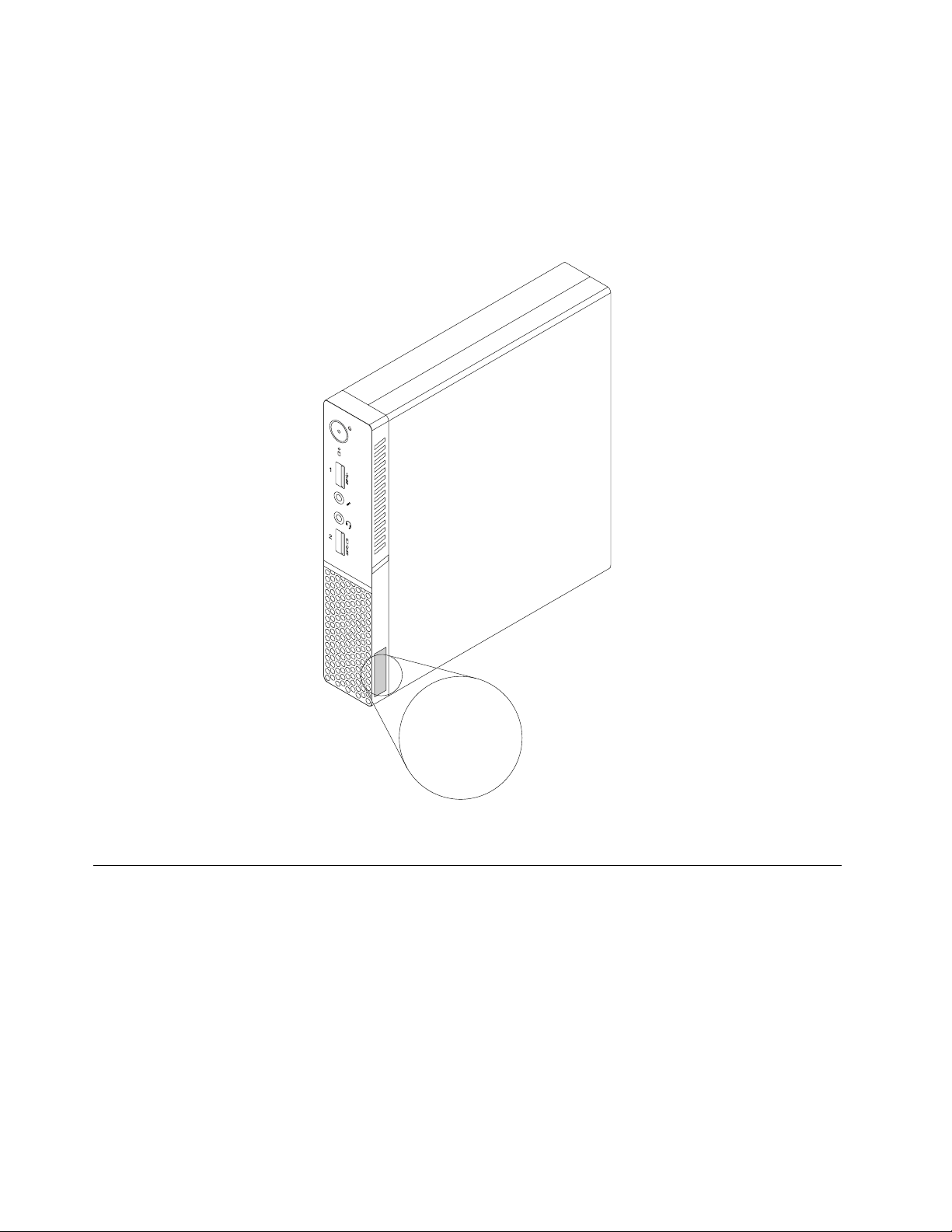
EtikettfürMaschinentypund-modell
MT-M XXXX-XXXXXX
S/N XXXXXXXX
DasEtikettmitderAngabevonMaschinentypundModellidentifiziertIhrenComputer.WennSiesichan
Lenovowenden,umUnterstützungzuerhalten,könnendieKundendienstmitarbeiterIhrenComputerüber
denMaschinentypunddasModellidentifizierenundSieschnellerunterstützen.
DasEtikettfürComputertypund-modellistwieabgebildetanderSeitedesComputersangebracht.
Abbildung6.EtikettfürMaschinentypund-modell
Funktionen
DieindiesemAbschnittbeschriebenenComputermerkmalebeziehensichaufverschiedeneModelle.
InformationenzuIhremComputer
•UmgrundlegendeInformationen(wieMikroprozessor-undHauptspeicherinformationen)zuIhrem
Computeranzuzeigen,gehenSiewiefolgtvor:
1.KlickenSieaufdieSchaltfläche„Start“,umdasStartmenüzuöffnen.
2.FührenSiejenachWindows-VersioneinederfolgendenAktionenaus:
–Windows7:KlickenSiemitderrechtenMaustasteaufComputerunddannaufEigenschaften.
–Windows10:KlickenSieaufEinstellungen➙System➙Info.
8ThinkCentreM600Benutzerhandbuch
Page 21
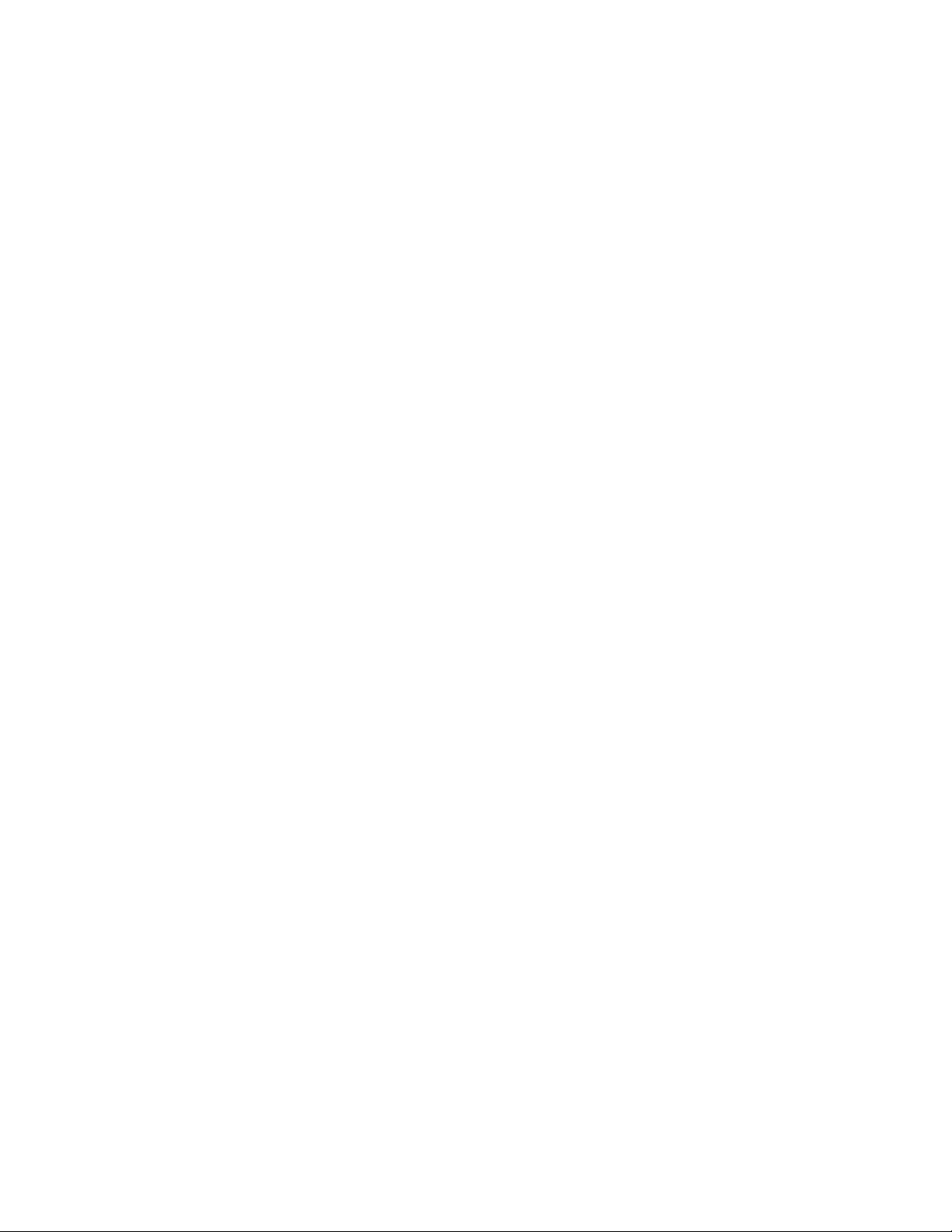
Anmerkung:DievomBetriebssystemangezeigteHauptspeichermengeentsprichtmöglicherweisenicht
demnominellenHauptspeicherderimComputerinstalliertenHauptspeichermodule.
•UmausführlicheInformationenzudenEinheiten(wiedemoptischenLaufwerkunddenNetzwerkadaptern)
aufIhremComputeranzuzeigen,gehenSiewiefolgtvor:
1.FührenSiejenachWindows-VersioneinederfolgendenAktionenaus:
–Windows7:KlickenSieaufdieSchaltfläche„Start“,umdasStartmenüzuöffnen.KlickenSiemit
derrechtenMaustasteaufComputerundklickenSiedannaufEigenschaften.
–Windows10:KlickenSiemitderrechtenMaustasteaufdieSchaltfläche„Start“,umdas
Start-Kontextmenüzuöffnen.
2.KlickenSieaufGeräte-Manager.GebenSiedasAdministratorkennwortoderdieBestätigungein,
wennSiedazuaufgefordertwerden.
VorinstalliertesBetriebssystem
AufIhremComputeristdasBetriebssystemWindows7oderWindows10vorinstalliert.Möglicherweise
werdenweitereBetriebssystemevonLenovoalsmitIhremComputerkompatibelerkannt.Informationen
dazu,obeinBetriebssystemaufKompatibilitätgetestetoderzertifiziertwurde,findenSieaufderWebsite
desBetriebssystemanbieters.
Anmerkung:AbhängigvonIhremComputermodelltreffendieInformationenüberdasBetriebssystem
WindowsmöglicherweisenichtaufIhrenComputerzu.
Netzteil
IhrComputerverfügtüberein65-Watt-Netzteil.
Speicherlaufwerke
IhrComputerunterstütztbiszueinSpeicherlaufwerk(Festplattenlaufwerk,Hybridlaufwerkoder
Solid-State-Laufwerk).
GehenSiewiefolgtvor,umanzuzeigen,wievielSpeicherplatzaufdemSpeicherlaufwerkist:
1.FührenSiejenachWindows-VersioneinederfolgendenAktionenaus:
•Windows7:KlickenSieaufdieSchaltfläche„Start“,umdasStartmenüzuöffnen.KlickenSiemitder
rechtenMaustasteaufComputerundklickenSiedannaufVerwalten.
•Windows10:KlickenSiemitderrechtenMaustasteaufdieSchaltfläche„Start“,umdas
Start-Kontextmenüzuöffnen.
2.KlickenSieaufDatenträgerverwaltung.
Videofunktionen
DieintegrierteGrafikkarteunterstütztdiefolgendenAnschlüssefürBildschirmeaufIhremComputer:
•DisplayPort-Anschlüsse
Audiofunktionen
DieintegrierteAudiokarteunterstütztdiefolgendenAudioanschlüsseund-einheitenaufIhremComputer:
•Kopfhöreranschluss
•Headset-Anschluss
•InternerLautsprecher
•Mikrofonanschluss
Kapitel1.Produktüberblick9
Page 22
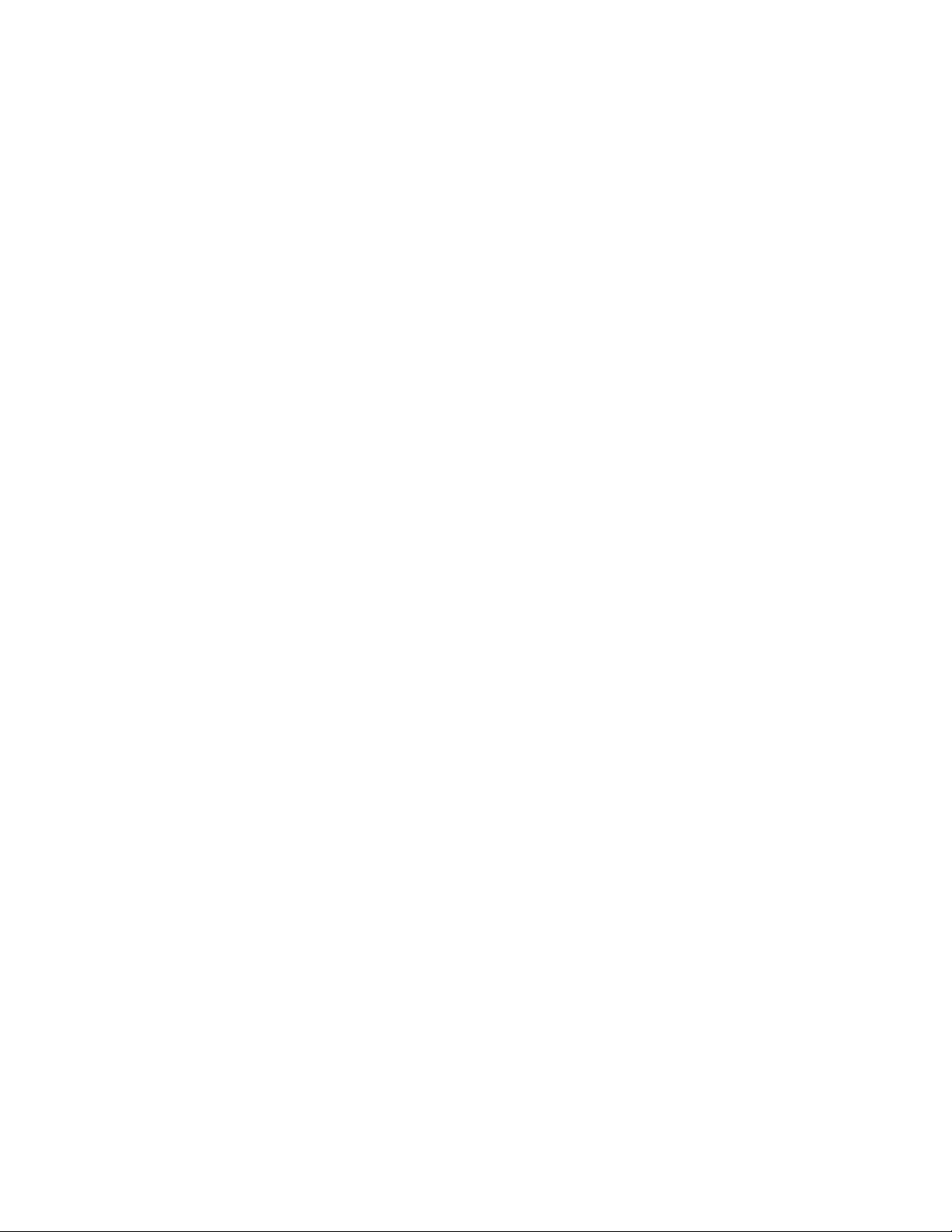
Ein-/Ausgabefunktionen(E/A)
•Audioanschlüsse(Kopfhöreranschluss,Headset-AnschlussundMikrofonanschluss)
•DisplayPort-Anschlüsse
•Ethernet-Anschluss
•USB-Anschlüsse
Erweiterung
•ExternesoptischesLaufwerkgehäuse(beieinigenModellenverfügbar)
•Speicherlaufwerkposition
•Speichersteckplatz
Netzwerkfunktionen
•Ethernet-LAN
DieintegrierteNetzwerkschnittstellenkarteunterstütztdenEthernet-AnschlussaufIhremComputer.
•Drahtlos-LAN(beieinigenModellenverfügbar)
•Bluetooth(beieinigenModellenverfügbar)
Sicherheitseinrichtungen
WeitereInformationenhierzufindenSieunterKapitel4„Sicherheitseinrichtungen“aufSeite31.
FunktionenzurSystemverwaltung
•SpeichernderErgebnissederPOST-Hardwaretests(Power-OnSelf-T est,SelbsttestbeimEinschalten)
•DesktopManagementInterface(DMI)
DesktopManagementInterface(DMI)bietetBenutzerneineneinheitlichenPfadfürdenZugriffauf
InformationenzuallenAspekteneinesComputers.DieInformationenumfassenProzessortyp,
Installationsdatum,angeschlosseneDruckerundanderePeripheriegeräte,Stromquellen,Wartungsverlauf
usw.
•ErPLPS-Compliance-Modus
MitdemErPLPS-Compliance-Modus(ErP=EnergyrelatedProducts-Directive,LPS=LowestPower
State)wirdderStromverbrauchreduziert,wennsichIhrComputerimRuhemodusbefindetoder
ausgeschaltetist.WeitereInformationenhierzufindenSieunter„ErPLPS-Compliance-Modusaktivieren
oderdeaktivieren“aufSeite38.
•PrebootExecutionEnvironment(PXE)
MithilfevonPXE(PrebootExecutionEnvironment)könnenComputerübereineNetzwerkschnittstelle
gestartetwerden–unabhängigvonDatenspeicherlaufwerken(z.B.Festplattenlaufwerken)oder
installiertenBetriebssystemen.
•SM-BIOSundSM-Software(SM-SystemManagement,BIOS-BasicInput/OutputSystem)
DieSMBIOS-SpezifikationdefiniertDatenstrukturenundZugriffsmethoden,dieverwendetwerden
können,umdieimBIOSeinesComputersgespeichertenManagement-Datenzulesen.
•WakeonLAN
WakeonLANisteinStandardfürEthernet-Netzwerke,überdieeinComputerübereineNetzwerknachricht
eingeschaltetoderreaktiviertwerdenkann.DieseNachrichtwirdinderRegelvoneinemProgramm
gesendet,dasaufeinemanderenComputerinnerhalbdesselbenLANausgeführtwird.
10ThinkCentreM600Benutzerhandbuch
Page 23
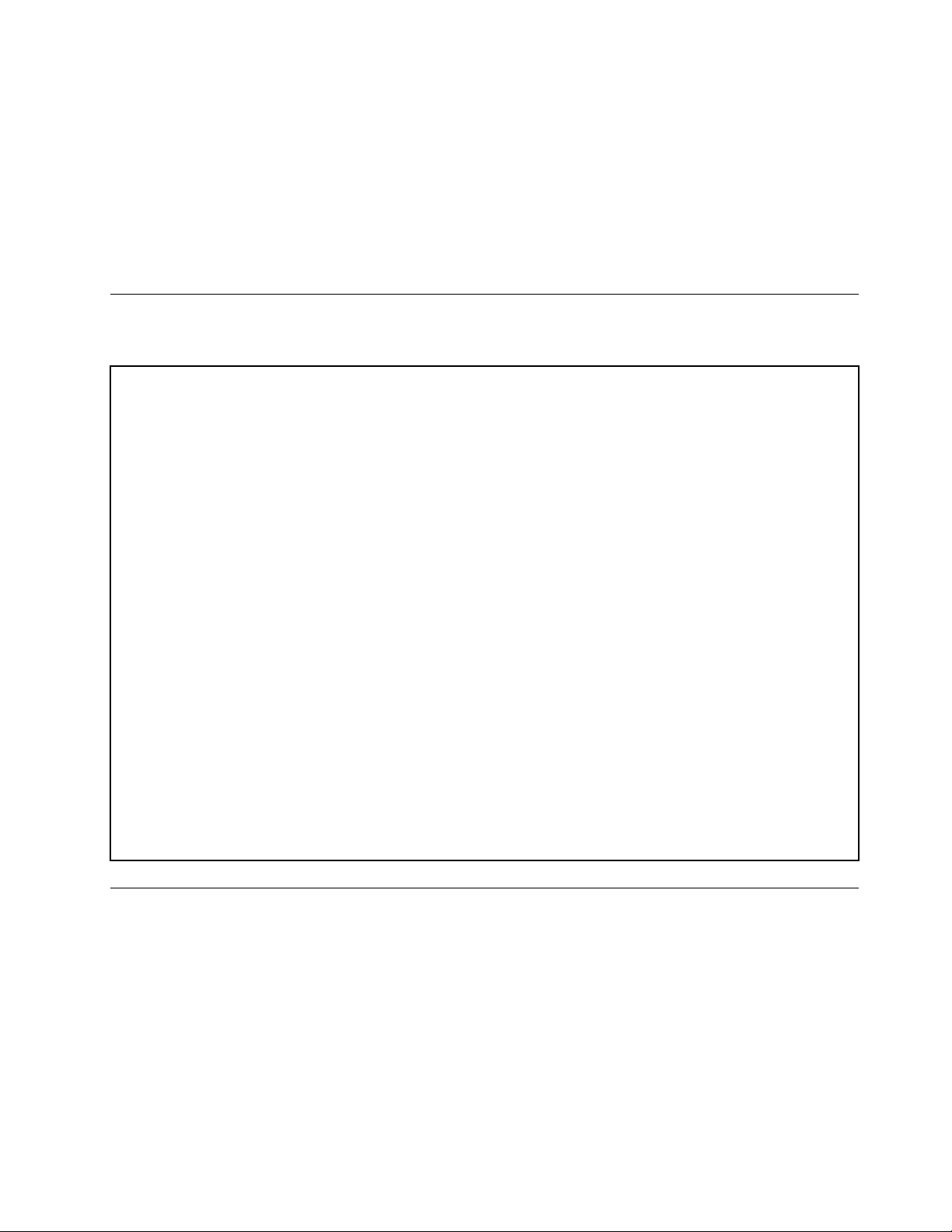
•WakeonRing
WakeonRing,teilweiseauchalsWakeonModembezeichnet,isteineSpezifikation,dieesunterstützten
ComputernundEinheitenermöglicht,denBetriebausdemEnergiespar-oderRuhestandsmodus
wiederaufzunehmen.
•WindowsManagementInstrumentation(WMI)
WindowsManagementInstrumentationisteinSatzvonErweiterungenfürdasWindowsDriverModel.
DiesebieteneineBetriebssystemschnittstelle,überdieinstrumentierteKomponentenInformationen
undBenachrichtigungenbereitstellen.
TechnischeDaten
ImfolgendenAbschnittwerdendietechnischenDatenzuIhremComputeraufgeführt.
Abmessungen
Breite:35mm
Höhe:179mm
Tiefe:182mm
Gewicht
MaximalkonfigurationbeiLieferung:1,3kg
Umgebung
•Lufttemperatur:
InBetrieb:Von10bis35°C
LagerunginOriginalverpackung:Von-40bis60°C
LagerungohneVerpackung:Von-10bis60°C
•Luftfeuchtigkeit:
InBetrieb:20bis80%(nichtkondensierend)
Lagerung:20bis90%(nichtkondensierend)
•Höhe:
InBetrieb:Von-15,2mbis3048m
Lagerung:Von-15,2mbis10668m
ElektrischeEingangswerte
Eingangsspannung:100bis240VWechselstrom
Eingangsfrequenz:50/60Hz
Programme
IndiesemAbschnittsindInformationenzudenProgrammenaufdemComputerenthalten.
AufProgrammeaufdemComputerzugreifen
FührenSieeinederfolgendenAktionenaus,umaufeinProgrammaufdemComputerzuzugreifen:
•ÜberdieWindows-Suche:
1.FührenSiejenachWindows-VersioneinederfolgendenAktionenaus:
–Windows7:KlickenSieaufdieSchaltfläche„Start“,umdasStartmenüzuöffnen,undgebenSie
anschließenddenProgrammnamenindasSuchfeldein.
Kapitel1.Produktüberblick11
Page 24
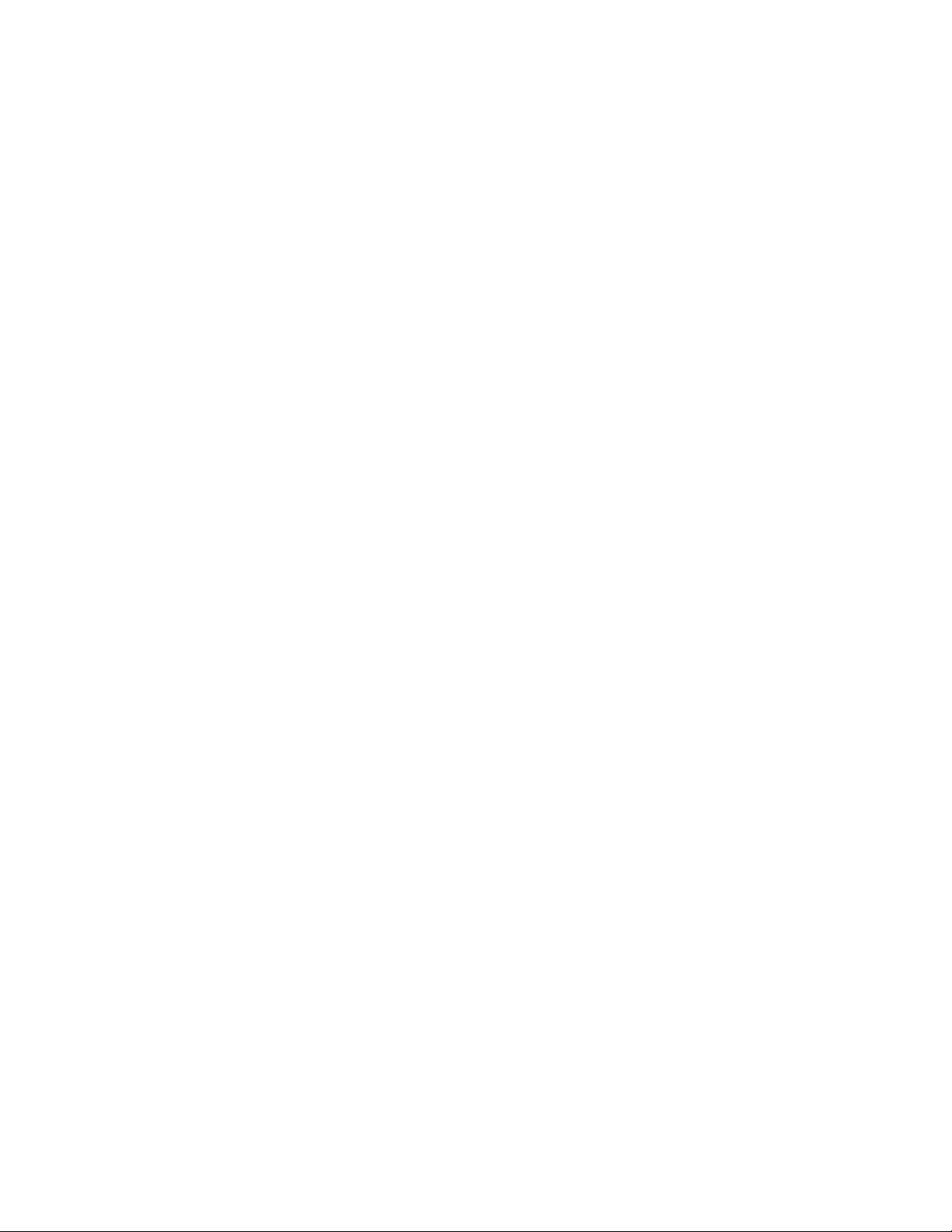
–Windows10:GebenSiedenProgrammnamenindasSuchfeldnebenderSchaltfläche„Start“ein.
2.KlickenSieindenSuchergebnissenaufdenNamendesgewünschtenProgramms,umdieseszu
starten.
•ÜberdasStartmenüoderdie„Systemsteuerung“:
1.KlickenSieaufdieSchaltfläche„Start“,umdasStartmenüzuöffnen.
2.FührenSiejenachWindows-VersioneinederfolgendenAktionenaus:
–Windows7:KlickenSieaufAlleProgramme,umdieProgrammlisteanzuzeigen.KlickenSiein
derListeoderineinemOrdnerindieserListeaufdenNamendesgewünschtenProgramms,
umdieseszustarten.
–Windows10:KlickenSieinderProgrammlisteoderineinemOrdnerindieserListeaufdenNamen
desgewünschtenProgramms,umdieseszustarten.
3.WennderProgrammnamenichtimStartmenüangezeigtwird,gehenSiewiefolgtvor:
–Windows7:KlickenSieimStartmenüaufSystemsteuerung.
–Windows10:KlickenSieaufdieStart-Schaltfläche,umdasStartmenüzuöffnen,undklickenSie
dannaufWindows-System➙Systemsteuerung.
4.ZeigenSiedie„Systemsteuerung“unterVerwendungderkleinenodergroßenSymbolean.Klicken
SiedannaufdenNamendesgewünschtenProgramms,umdieseszustarten.
Programmeinstallieren,diezurInstallationbereitstehen
Anmerkung:JenachComputermodellkönnenunterWindows7einigederLenovoProgrammezur
InstallationbereitstehenundmüssenvonIhnenmanuellinstalliertwerden.AnschließendkönnenSieauf
dieseProgrammezugreifenundsieverwenden.
GehenSiefolgendermaßenvor,umeinProgrammzuinstallieren,daszurInstallationbereitsteht:
1.ÖffnenSiedasProgramm„LenovoThinkVantage
„AufProgrammeaufdemComputerzugreifen“aufSeite11.
2.ZeigenSiedieProgrammsymboleunterVerwendungvonKachelnan.
3.BefolgenSiedieAnweisungenunterdenabgeblendetenSymbolen,umdasSymbolfürdasgewünschte
Programmzufinden.DoppelklickenSieanschließendaufdasSymbol,umdasProgrammzuinstallieren.
®
Tools“.InformationenhierzufindenSieimAbschnitt
EinführungzuLenovoProgrammen
IndiesemAbschnittfindenSieInformationenzudenwichtigstenLenovoProgrammen,dieunterIhrem
BetriebssystemzurVerfügungstehen.
Anmerkung:JenachComputermodellsindmöglicherweisenichtallederfolgendenLenovoProgramme
verfügbar.
•NurfürWindows7:
–CreateRecoveryMedia
MitdemProgramm„CreateRecoveryMedia“könnenSiedieWerkseinstellungennurfürLaufwerk„C:“
oderfürdasgesamteSpeicherlaufwerkwiederherstellen.
–FingerprintManagerProoderThinkVantageFingerprintSoftware
MitdemProgramm„FingerprintManagerPro“oder„ThinkVantageFingerprintSoftware“können
SieeinLesegerätfürFingerabdrückeverwenden.MithilfedesaufeinigenTastaturenintegrierten
LesegerätsfürFingerabdrückekönnenSieIhrenFingerabdruckregistrierenundihndemStartkennwort,
demFestplattenkennwortunddemWindows-Kennwortzuordnen.AufdieseWeisekanndie
AuthentifizierungüberFingerabdrückeKennwörterersetzenundsoeineneinfachenundsicheren
Benutzerzugriffermöglichen.
12ThinkCentreM600Benutzerhandbuch
Page 25
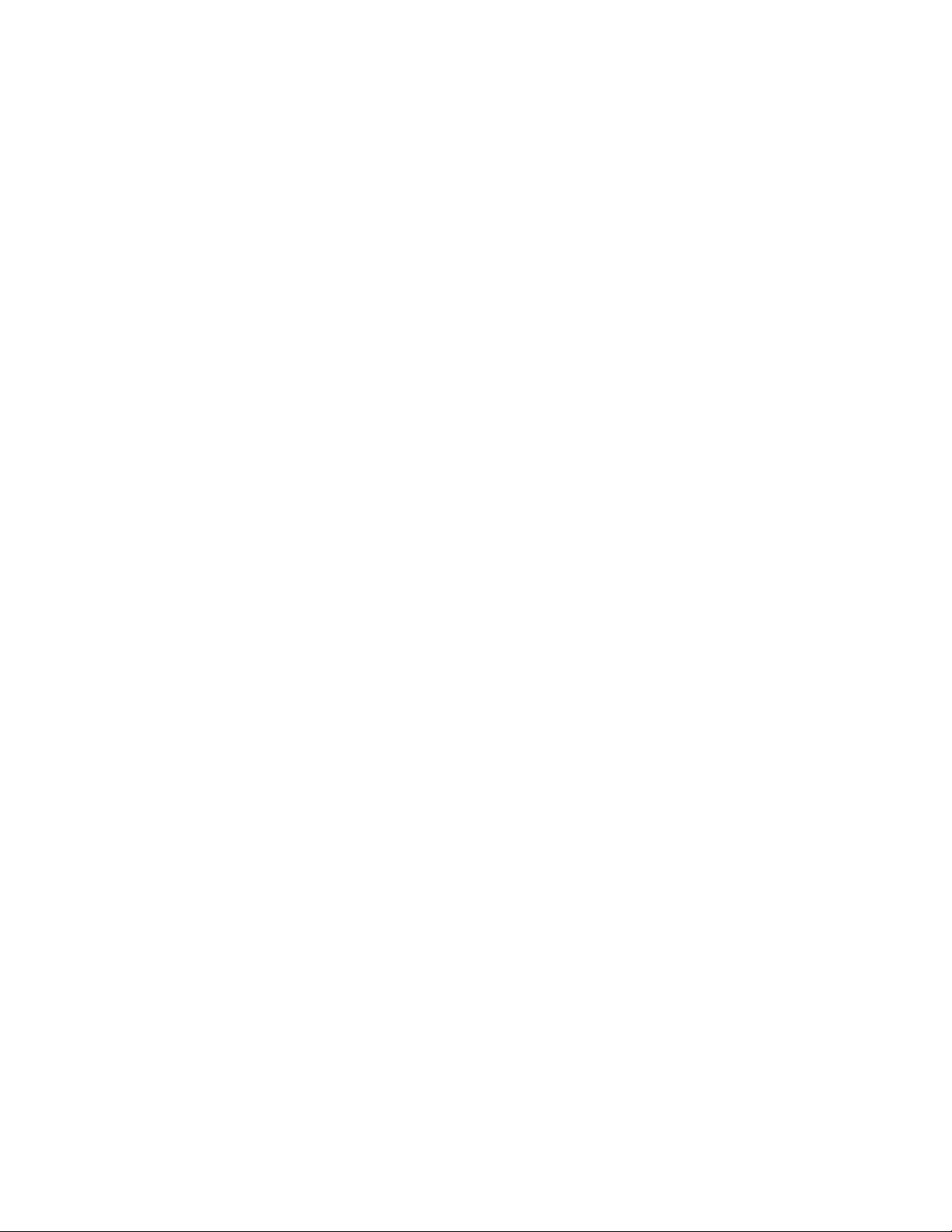
–LenovoBluetoothLock
MithilfedesProgrammsLenovoBluetoothLockkönnenSieeinBluetooth-Gerät(z.B.IhrSmartphone)
alsEinheitimNahbereichzumautomatischenSperrenoderEntsperrenIhresComputersverwenden.
DasProgrammLenovoBluetoothLockermitteltdenAbstandzwischenIhremComputerunddem
vordefiniertenBluetooth-Gerät,dasSiebeisichhaben,undsperrtautomatischdenComputer,wenn
Siesichdavonentfernen,undentsperrtdenComputerwieder,sobaldSiezurückkehren.Diesisteine
einfacheMöglichkeit,denComputervorunbefugtemZugriffzuschützen,fallsSievergessen,Ihren
Computerzusperren.
–LenovoPowerENGAGE
MitdemProgramm„LenovoPowerENGAGE“könnenSieIhrenComputerbeiLenovoregistrieren.
–PasswordManager
DasProgramm„PasswordManager“sorgtfürdasautomatischeErfassenundAusfüllenvon
AuthentifizierungsdatenfürWindows-ProgrammeundWebsites.
–PowerManager
DasProgramm„PowerManager“sorgtbeiIhremComputerfüreinepraktische,flexibleundvollständige
SteuerungdesEnergieverbrauchs.MitihmkönnenSiedieEnergieeinstellungenfürdenComputerso
einstellen,dasseineoptimaleKombinationausComputerleistungundStromeinsparungentsteht.
–RescueandRecovery
®
BeidemProgramm„RescueandRecovery“handeltessichumeinebenutzerfreundliche
Wiederherstellungslösung.EsumfassteineReihevonToolszurselbstständigenWiederherstellung,
mitdenenSieFehleramComputerbestimmenundHilfeanfordernsowieeineWiederherstellung
nacheinemSystemabsturzselbstdanndurchführenkönnen,wennSiedasWindows-Betriebssystem
nichtstartenkönnen.
–SystemUpdate
DasProgramm„SystemUpdate“bietetregelmäßigZugriffaufSystemaktualisierungenfürIhren
Computer,darunterEinheitentreiber-,Software-undBIOS-Aktualisierungen.DasProgrammsammelt
InformationenzuneuenAktualisierungenfürdenComputerausdemLenovoHelpCenter,sortiertdie
AktualisierungenundzeigtsiedannzumHerunterladenundzurInstallationan.Siekönnenbestimmen,
welcheAktualisierungenSieherunterladenundinstallierenmöchten.
•NurfürWindows10:
–LenovoCompanion
DiebestenFunktionenIhresSystemssolltenleichtverständlichundeinfachzugänglichsein.Mit
LenovoCompanionsindsiees.Mit„LenovoCompanion“könnenSieFolgendesausführen:
–OptimierenSiedieLeistungdesComputers,überprüfenSieseinenZustandundverwaltenSie
Aktualisierungen.
–GreifenSieaufdasBenutzerhandbuchzu,überprüfenSiedenGarantiestatusundsehenSiesich
Zubehöran,dasaufIhrenComputerzugeschnittenist.
–SiekönnenauchArtikelmitAnleitungenlesen,dieLenovoForendurchsuchenundmitArtikeln
undBlogsausvertrauenswürdigenQuellenhinsichtlichT echnologienachrichtenaufdemaktuellen
Standbleiben.
„LenovoCompanion“enthälteineFülleexklusiverLenovoInhalte,mitdenenSiemehrdarübererfahren,
welcheMöglichkeitenIhnenIhrComputerbietet.
–LenovoID
MitdemProgramm„LenovoID“könnenSieIhreLenovo-IDerstellenundüberSingleSign-onaufalle
unterstütztenLenovoProgrammeundWebportalezugreifen.
•Windows7undWindows10:
Kapitel1.Produktüberblick13
Page 26
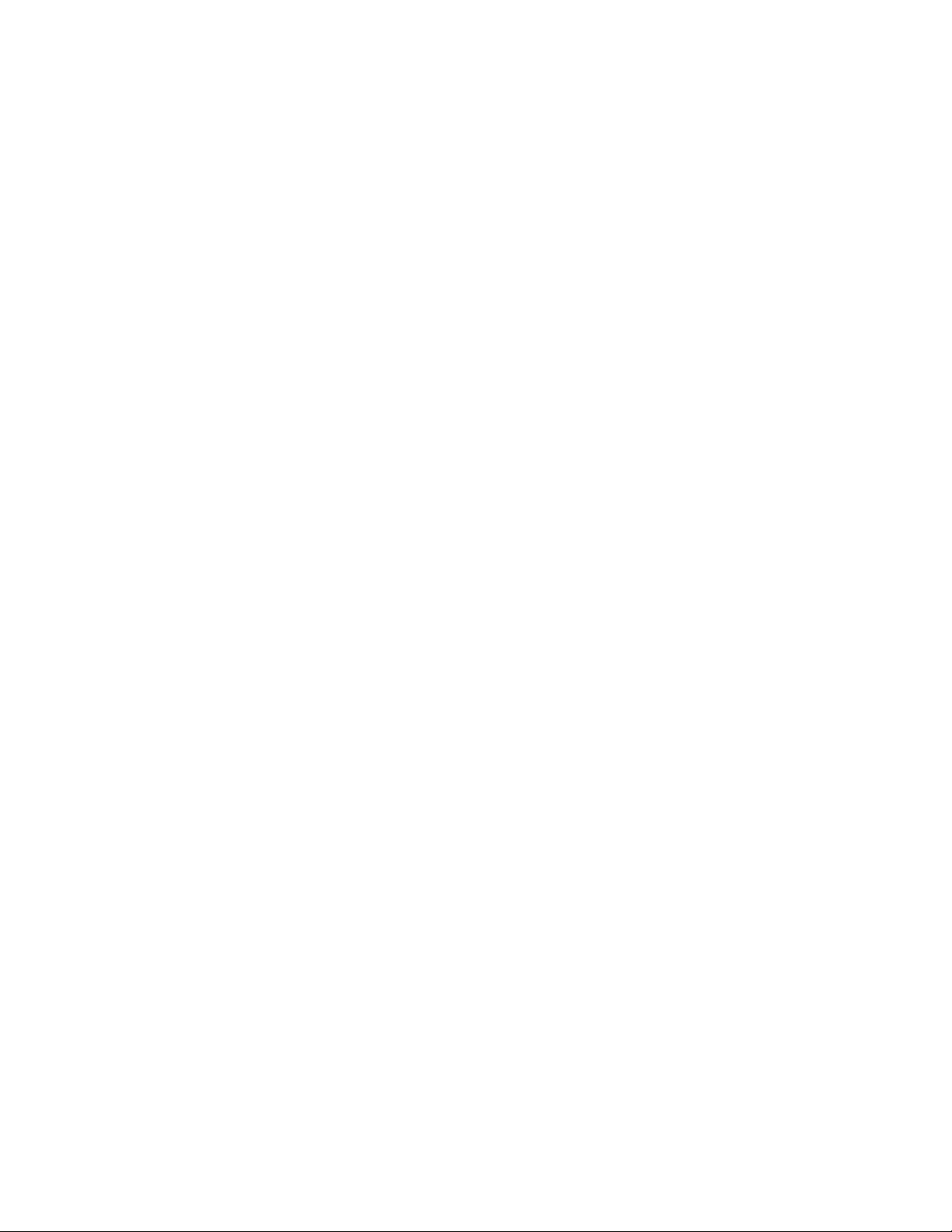
–„LenovoDeviceExperience“oder„LenovoPCExperience“
MitdemProgramm„LenovoDeviceExperience“oder„LenovoPCExperience“arbeitenSienoch
einfacherundsicherer.DasProgrammbietetschnellenZugriffauf„LenovoThinkVantageT ools“
oder„LenovoTools“,wichtigeEinstellungenundInformationenzuIhremComputer,dieLenovo
Support-Websiteundmehr.
–LenovoSolutionCenter
MithilfedesProgramms„LenovoSolutionCenter“könnenSieComputerproblemeermittelnund
beheben.EsermöglichtDiagnosetests,dieSammlungvonSysteminformationen,dieAnzeigedes
SicherheitsstatusundbietetInformationenzurtechnischenUnterstützung.ZudemerhaltenSie
HinweisenundTippszurOptimierungderSystemleistung.
14ThinkCentreM600Benutzerhandbuch
Page 27
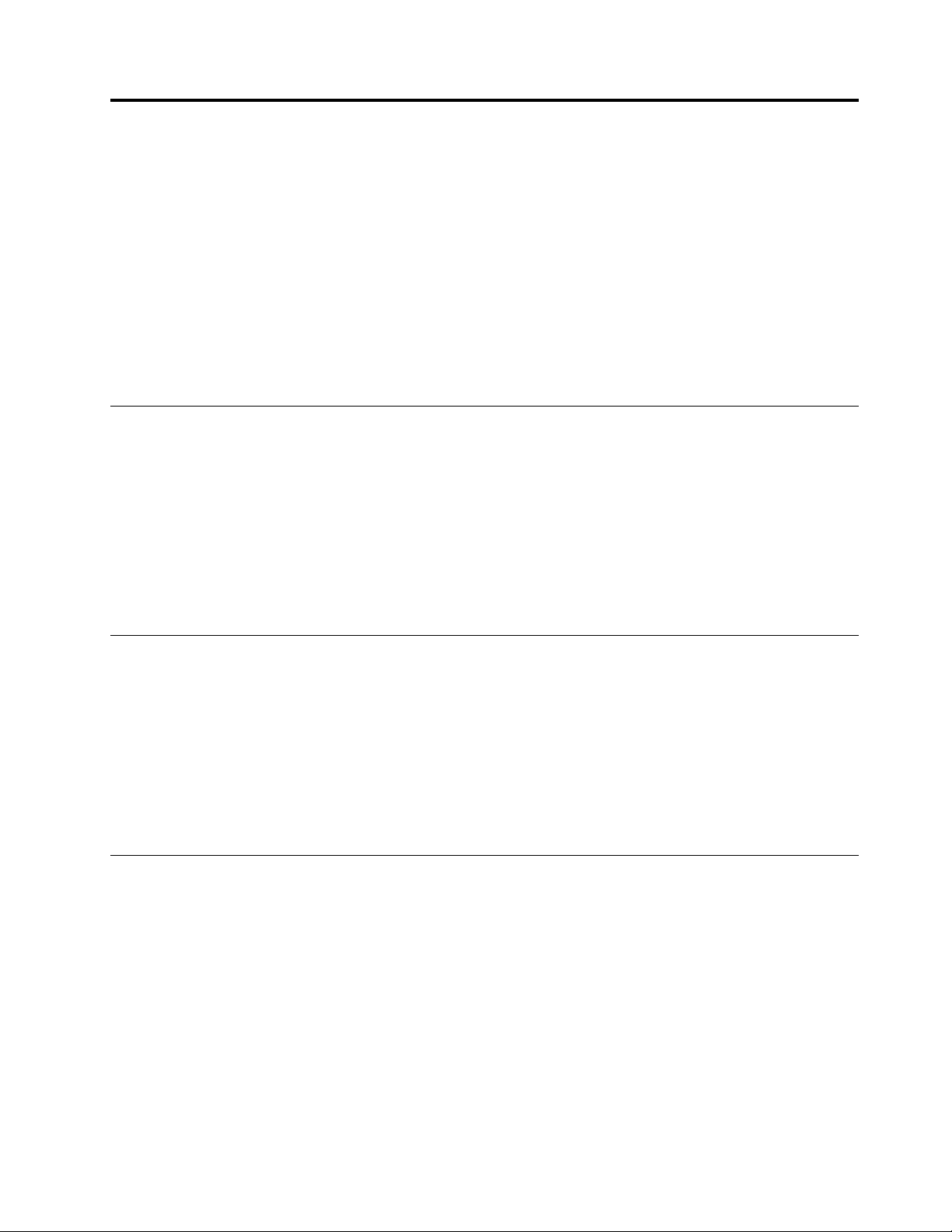
Kapitel2.Computerverwenden
DiesesKapitelenthältdiefolgendenAbschnitte:
•„Computerregistrieren“aufSeite15
•„Computerlautstärkeeinstellen“aufSeite15
•„SymbolzumWindows-Infobereichhinzufügen“aufSeite15
•„Datenträgerverwenden“aufSeite16
•„VerbindungzueinemNetzwerkherstellen“aufSeite18
•„E/A-Box“aufSeite19
•„ExternerAkkukasten“aufSeite20
Computerregistrieren
WennSiedenComputerbeiLenovoregistrieren,gebenSieerforderlicheInformationenineine
Lenovo-Datenbankein.MithilfedieserInformationenkannLenovoimFalleeinesRückrufsodereines
anderenschwerwiegendenProblemsmitIhnenKontaktaufnehmensowieeinenschnellerenService
leisten,wennSieUnterstützungbeiLenovoanfordern.ZusätzlichwerdenaneinigenStandortenerweiterte
PrivilegienundServicesfürregistrierteBenutzerangeboten.
BevorSiedenComputerbeiLenovoregistrieren,vergewissernSiesich,dassderComputermitdemInternet
verbundenist.RufenSiedannhttp://www.lenovo.com/registeraufundbefolgenSiedieAnweisungenauf
demBildschirm.
Computerlautstärkeeinstellen
GehenSiewiefolgtvor,umdieComputerlautstärkefestzulegen:
1.KlickenSieimWindows-InfobereichaufderT askleisteaufdasLautstärkesymbol.
Anmerkung:WenndasLautstärkesymbolnichtimWindows-Infobereichangezeigtwird,fügenSiees
dorthinzu.InformationenhierzufindenSieimAbschnitt„SymbolzumWindows-Infobereichhinzufügen“
aufSeite15
2.BefolgenSiedieangezeigtenAnweisungen,umdieLautstärkeanzupassen.KlickenSieaufdas
Lautsprechersymbol,umdenTonstummzuschalten.
.
SymbolzumWindows-Infobereichhinzufügen
GehenSiefolgendermaßenvor,umeinSymbolzumWindows-Infobereichhinzuzufügen:
1.KlickenSieaufdenPfeilnebendemInfobereich,umausgeblendeteSymboleanzuzeigen.KlickenSie
dannaufdasgewünschteSymbolundziehenSieesindenInfobereich.
2.WenndasSymbolnichtangezeigtwird,aktivierenSiees.
a.KlickenSieaufdieSchaltfläche„Start“,umdasStartmenüzuöffnen.
b.FührenSiejenachWindows-VersioneinederfolgendenAktionenaus:
•Windows7:KlickenSieaufdieSystemsteuerung.ZeigenSiedie„Systemsteuerung“unter
VerwendungderkleinenodergroßenSymbolean.KlickenSiedannaufInfobereichsymbole➙
Systemsymboleaktivierenoderdeaktivieren.
•Windows10:KlickenSieaufEinstellungen➙Anpassung➙T askleiste➙Systemsymbole
aktivierenoderdeaktivieren.
©CopyrightLenovo2015,2017
15
Page 28
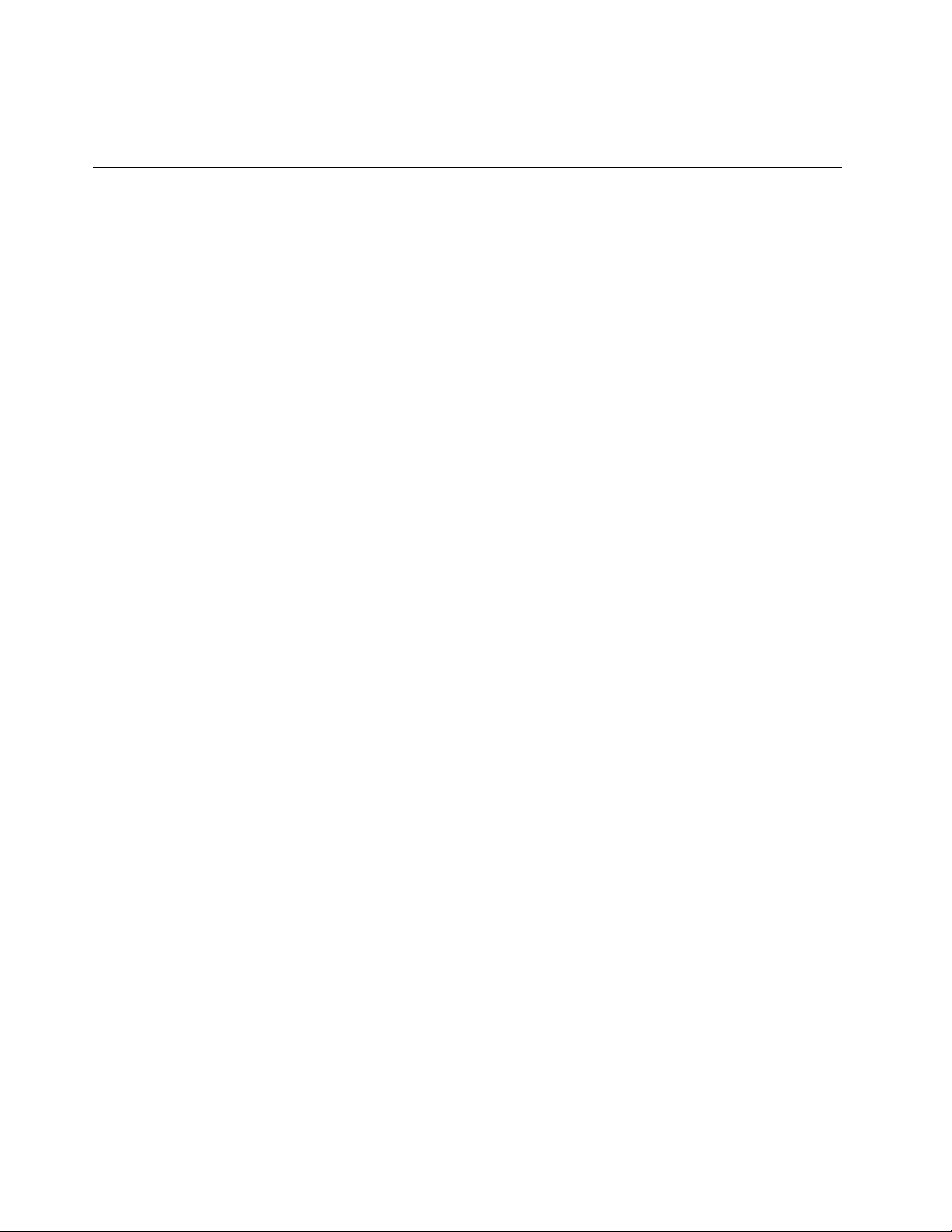
c.AktivierenSiedasgewünschteSymbol.
3.WenndasSymbolweiterhinnichtimWindows-Infobereichangezeigtwird,wiederholenSieSchritt1.
Datenträgerverwenden
IndiesemAbschnittfindenSieInformationenzurVerwendungvonDatenträgernunddemoptischen
Laufwerk.
RichtlinienzurVerwendungdesoptischenLaufwerks
BeachtenSiefolgendeHinweisezurVerwendungdesoptischenLaufwerks:
•StellenSiedenComputernichtanOrtenauf,andenenirgendeinederfolgendenBedingungenvorherrscht:
–HoheT emperatur
–HoheLuftfeuchtigkeit
–StaubigeUmgebung
–ÜbermäßigeVibrationoderplötzlicheErschütterungen
–GeneigteOberfläche
–DirekteSonneneinstrahlung
•FührenSiekeineanderenObjektealseinenDatenträgerindasLaufwerkein.
•LegenSiekeinenbeschädigtenDatenträgerindasLaufwerkein.Verbogene,zerkratzteoderverschmutzte
DatenträgerkönnendasLaufwerkbeschädigen.
•EntfernenSiedenDatenträgerausdemLaufwerk,bevorSiedenComputerbewegen.
UmgangmiteinemDatenträgerundderenAufbewahrung
BeachtenSiebeiderBehandlungundAufbewahrungvonDatenträgernfolgendeHinweise:
•FassenSiedenDatenträgerandenKantenan.BerührenSienichtdieOberflächederCD-/DVD-Rückseite
(SeiteohneEtikett).
•UmStauboderFingerabdrückezuentfernen,wischenSiedenDatenträgermiteinemsauberen,weichen
TuchvonderMittenachaußensauber.WennSiedenDatenträgermitKreisbewegungenreinigen,können
Datenverlorengehen.
•SchreibenSienichtsaufdenDatenträger,undklebenSiekeinPapieraufdenDatenträger.
•BringenSiekeineMarkierungenaufdemDatenträgerauf,z.B.durchKratzen.
•SetzenSiedenDatenträgerkeinemdirektenSonnenlichtaus.
•VerwendenSiekeinBenzol,VerdünnungoderandereReinigungsmittelzumReinigendesDatenträgers.
•LassenSiedenDatenträgernichtfallen,undverbiegenSieihnnicht.
Datenträgerwiedergebenundentnehmen
GehenSiewiefolgtvor,umeinenDatenträgerwiederzugeben:
1.DrückenSiebeieingeschaltetemComputeraufdieEntnahme-/SchließentastedesoptischenLaufwerks.
DerCD-SchlittenwirdausdemLaufwerkausgefahren.
2.LegenSiedenDatenträgerindenLaufwerkschlittenein.BeieinigenoptischenLaufwerkenbefindet
sichinderMittedesFachseinSchnappmechanismus.WennIhrLaufwerkübereinensolchen
Schnappmechanismusverfügt,stützenSiedasFachmiteinerHand,unddrückenSiedannaufdieMitte
desDatenträgers,bisereingerastetist.
16ThinkCentreM600Benutzerhandbuch
Page 29
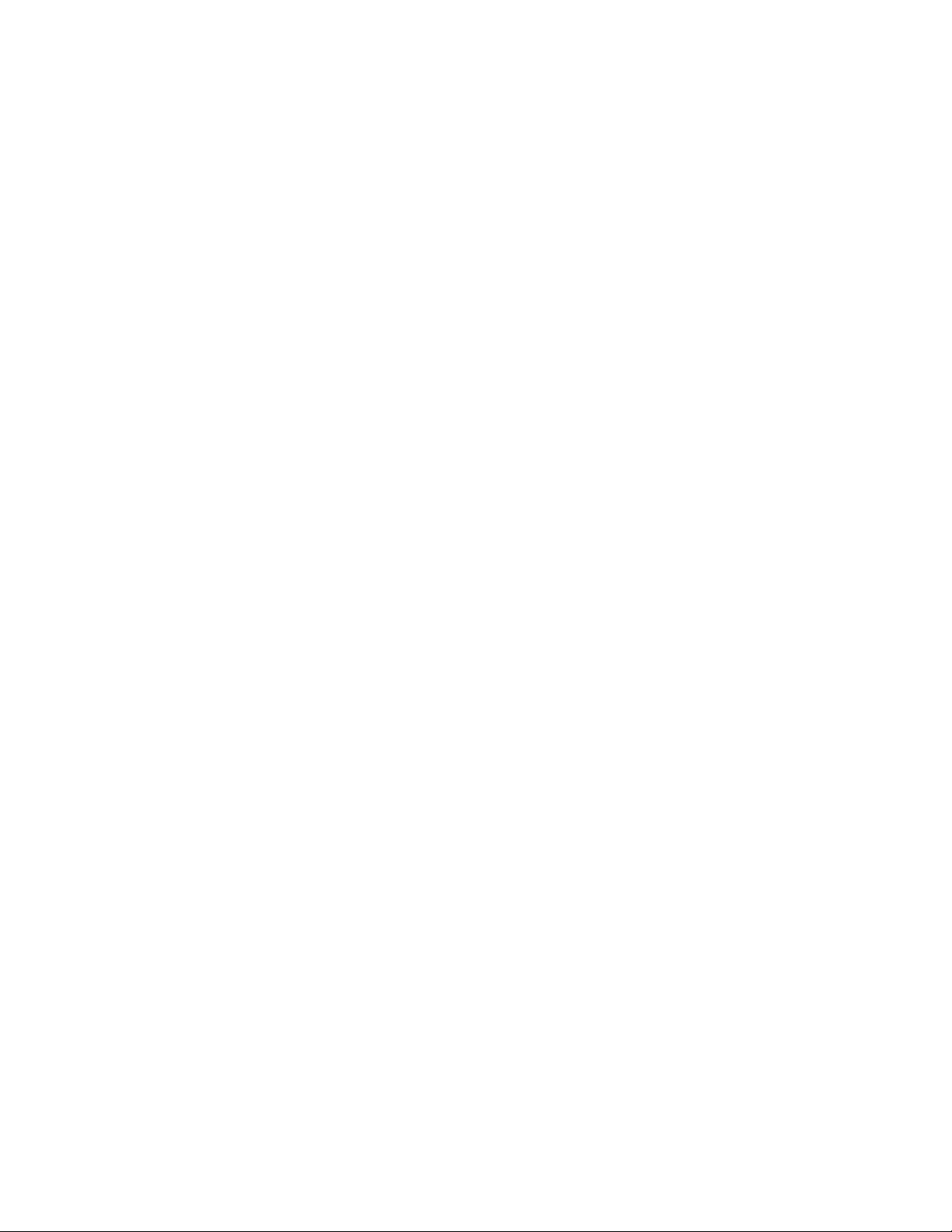
3.DrückenSieerneutdieEntnahme-/SchließentasteoderdrückenSiedasFachleichtinRichtung
Computer,umeszuschließen.DieSoftwaredesPlayersstartetautomatisch.WeitereInformationen
hierzufindenSieimHilfesystemderPlayer-Software.
GehenSiewiefolgtvor,umeinenDatenträgerausdemoptischenLaufwerkzuentnehmen:
1.DrückenSiebeieingeschaltetemComputeraufdieEntnahme-/SchließentastedesoptischenLaufwerks.
DerCD-SchlittenwirdausdemLaufwerkausgefahren.
2.NehmenSiedenDatenträgervorsichtigausdemLaufwerk.
3.DrückenSieerneutdieEntnahme-/SchließentasteoderdrückenSiedasFachleichtinRichtung
Computer,umeszuschließen.
Anmerkung:WennderSchlittensichdurchDrückenderTastezumEinlegen/Entnehmennichtöffnet,
schaltenSiedenComputeraus.FührenSiedanndasEndeeineraufgebogenenBüroklammerindie
NotentnahmeöffnungnebenderEntnahme-/Schließentasteein.VerwendenSiedieNotentnahmeöffnungnur
imNotfall.
Datenträgerbeschreiben
WenndasoptischeLaufwerkdiesunterstützt,könnenSieeinenDatenträgerbeschreiben.
BeschreibeneinesDatenträgersmithilfevonWindows-Tools
FührenSieeinederfolgendenAktionenaus,umeinenDatenträgermithilfevonWindows-Toolszu
beschreiben:
•BrennenSieeinenDatenträgermithilfedesFensters„AutomatischeWiedergabe“.
1.StellenSiesicher,dassderDatenträgerautomatischwiedergegebenwird.
a.KlickenSieaufdieSchaltfläche„Start“,umdasStartmenüzuöffnen.
b.FührenSiejenachWindows-VersioneinederfolgendenAktionenaus:
–Windows7:KlickenSieaufdieSystemsteuerung.ZeigenSiedie„Systemsteuerung“unter
VerwendungderkleinenodergroßenSymbolean.KlickenSiedannaufAutomatische
Wiedergabe.
–Windows10:KlickenSieaufEinstellungen➙Geräte➙AutomatischeWiedergabe.
c.AktivierenSiedasKontrollkästchenAutomatischeWiedergabefüralleMedienundGeräte
verwenden.
2.LegenSieeinenbeschreibbarenDatenträgerindasoptischeLaufwerkein,dasdenSchreibvorgang
unterstützt.DasFenster„AutomatischeWiedergabe“wirdgeöffnet.
3.BefolgenSiedieangezeigtenAnweisungen.
•BrennenSieeinenDatenträgermithilfevonWindowsMedia
1.LegenSieeinenbeschreibbarenDatenträgerindasoptischeLaufwerkein,dasdenSchreibvorgang
unterstützt.
2.ÖffnenSieWindowsMediaPlayer.InformationenhierzufindenSieimAbschnitt„AufProgrammeauf
demComputerzugreifen“aufSeite11.
3.BefolgenSiedieangezeigtenAnweisungen.
•BrennenSieeinenDatenträgervoneinerISO-Datei.
1.LegenSieeinenbeschreibbarenDatenträgerindasoptischeLaufwerkein,dasdenSchreibvorgang
unterstützt.
2.DoppelklickenSieaufdieISO-Datei.
3.BefolgenSiedieangezeigtenAnweisungen.
®
Player.
Kapitel2.Computerverwenden17
Page 30
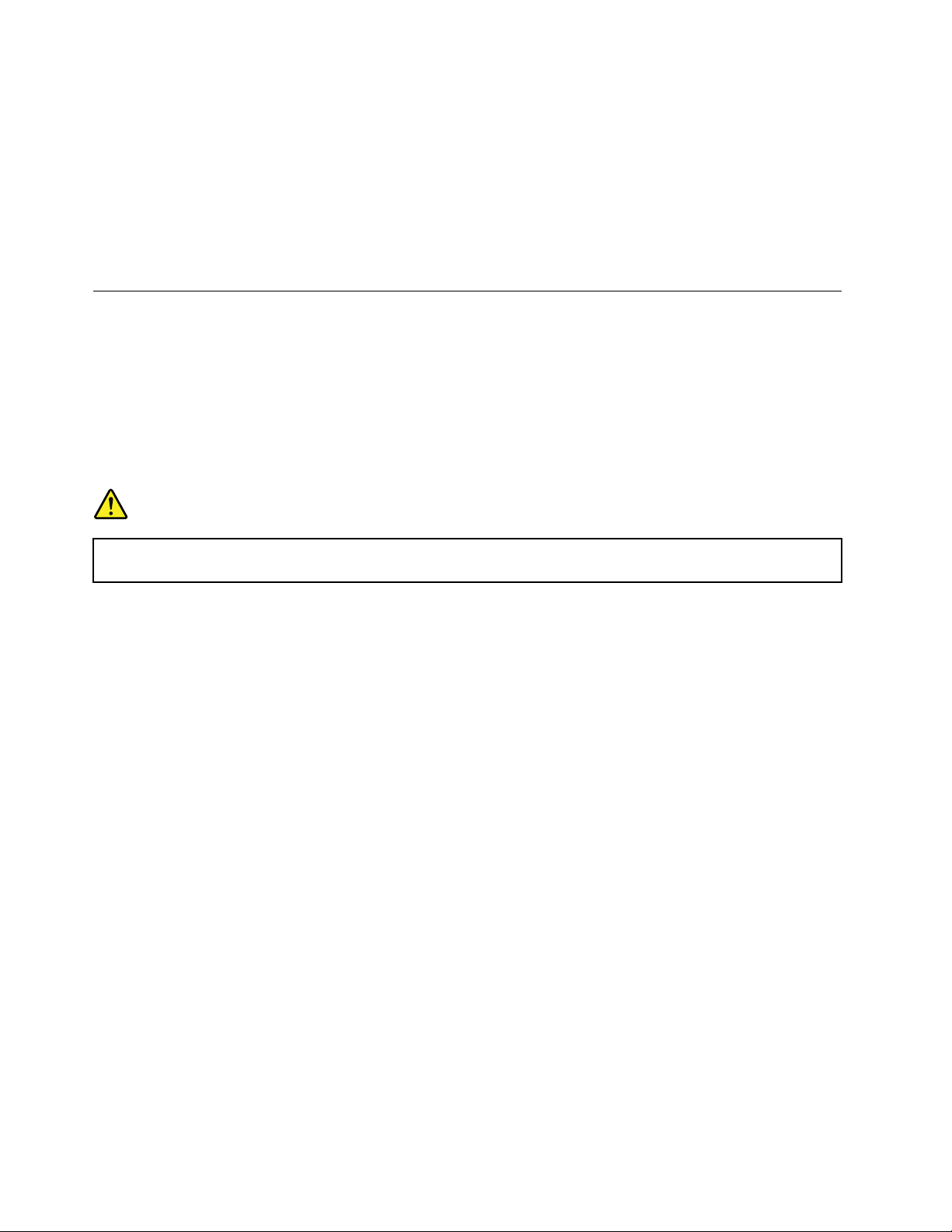
BeschreibeneinesDatenträgersmithilfevonvorinstalliertenProgrammen
FührenSieeinederfolgendenAktionenaus,umeinenDatenträgermithilfevonvorinstalliertenProgrammen
zubeschreiben:
1.LegenSieeinenbeschreibbarenDatenträgerindasoptischeLaufwerkein,dasdenSchreibvorgang
unterstützt.
2.ÖffnenSieeinesderProgramme„PowerDVDCreate“,„PowerProducer“oder„Power2Go“.
InformationenhierzufindenSieimAbschnitt„AufProgrammeaufdemComputerzugreifen“aufSeite11.
3.BefolgenSiedieangezeigtenAnweisungen.
VerbindungzueinemNetzwerkherstellen
DieserAbschnittenthältInformationenüberdasHerstelleneinerVerbindungzueinemNetzwerk.WennSie
denComputernichtmiteinemNetzwerkverbindenkönnen,findenSieweitereInformationenunter„Fehler
beimNetzbetrieb“aufSeite49.
VerbindungmiteinemEthernet-LANherstellen
SiekönnendenComputermiteinemEthernet-LANverbinden,indemSieeinEthernet-Kabelanden
Ethernet-Anschlussanschließen.
Gefahr
SchließenSienichtdasT elefonkabelandenEthernet-Anschlussan,dasonstdieGefahreines
elektrischenSchlagsbesteht.
VerbindungmiteinemdrahtlosenLANherstellen
SiebenötigenkeinEthernet-Kabel,umdenComputermiteinemdrahtlosenLANzuverbinden.
Anmerkung:DiedrahtloseLAN-Funktionistoptional.
GehenSiewiefolgtvor,umeineDrahtlos-LAN-Verbindungherzustellen:
1.StellenSiesicher,dasseindrahtlosesLANverfügbaristunddiedrahtloseLAN-Funktionaufdem
Computerfunktioniert.
2.KlickenSieimWindows-InfobereichaufdasSymbolfürdieDrahtlosnetzwerkverbindung,umdie
verfügbarenDrahtlosnetzwerkeanzuzeigen.
Anmerkung:WenndasSymbolfürdieDrahtlosnetzwerkverbindungnichtimWindows-Infobereich
angezeigtwird,fügenSieesdorthinzu.InformationenhierzufindenSieimAbschnitt„Symbolzum
Windows-Infobereichhinzufügen“aufSeite15.
3.KlickenSieaufeindrahtlosesLANunddannaufVerbinden,umdenComputerdamitzuverbinden.
GebenSiebeiBedarfdieerforderlichenInformationenein.
VerbindungmiteinerBluetooth-fähigenEinheitherstellen
BluetoothisteinedrahtloseKommunikationstechnologiemitkurzerReichweite.VerwendenSieBluetooth,
umeinedrahtloseVerbindungzwischendemComputerundeineranderenBluetooth-fähigenEinheitineiner
Entfernungvonbiszu10mherzustellen.
Anmerkung:DieBluetooth-Funktionistoptional.
GehenSiewiefolgtvor,umeineVerbindungmiteinerBluetooth-fähigenEinheitherzustellen:
18ThinkCentreM600Benutzerhandbuch
Page 31

1.StellenSiesicher,dassdieBluetooth-FunktionaufdemComputerfunktioniert.DieBluetooth-fähige
EinheitmusssichinnerhalbeinesAbstandsvon10mvomComputerbefinden.
2.KlickenSieimWindows-InfobereichaufderT askleisteaufdasBluetooth-Symbol.
Anmerkung:WenndasBluetooth-SymbolnichtimWindows-Infobereichangezeigtwird,fügenSiees
dorthinzu.InformationenhierzufindenSieimAbschnitt„SymbolzumWindows-Infobereichhinzufügen“
aufSeite15
3.FührenSiejenachWindows-VersioneinederfolgendenAktionenaus:
•Windows7:KlickenSieaufGeräthinzufügenundfolgenSiedenangezeigtenAnweisungen.
•Windows10:KlickenSieaufBluetooth-GeräthinzufügenundfolgenSiedenangezeigten
Anweisungen.
.
E/A-Box
DieserAbschnittenthältfolgendeInformationen:
•„InformationenzurE/A-Box“aufSeite19
•„E/A-Boxverwenden“aufSeite19
Anmerkung:InformationenzumAustauschenderE/A-BoxfindenSieunter„E/A-Boxaustauschen(für
10G8,10G9,10GA,10GB,10GC,10GD,10GEund10GF)“aufSeite72.
InformationenzurE/A-Box
DieI/O-BoxbietetdiefolgendenAnschlüsse:
•ZumAnschließenandenThinkCentre®Tiny-PC
EinUSB3.0-Anschluss
•ZumAnschließenvonexternenEinheiten
VierUSB2.0-Anschlüsse(zweianderVorderseiteundzweianderRückseite)
ZweiUSB3.0-Anschlüsse
EinseriellerAnschluss
Abmessungen
Breite:24mm
Höhe:183mm
Tiefe:184mm
E/A-Boxverwenden
WennSiedieE/A-BoxmitdemThinkCentreTiny-Computerverwenden,beachtenSieFolgendes:
•DieE/A-BoxunterstützteinemaximaleStromstärkevon5A.Eswirdempfohlen,Niedrigstromgerätean
dieE/A-BoxundHochstromgerätedirektandenThinkCentreTiny-Computeranzuschließen,umeine
optimaleLeistungderEinheitenzugewährleisten.
•DieUSB2.0-undUSB3.0-AnschlüsseanderE/A-BoxliefernjeweilseineStromstärkevon500mAund
900mA.WennSieeinHochstromspeicherlaufwerknuraneinenUSB-Anschlussanschließen,erkenntdas
SystemdieEinheitmöglicherweisenicht.SiekönnendasSpeicherlaufwerkanzweiUSB-Anschlüsse
aufderE/A-Boxanschließen.
•DerserielleAnschlussunterstütztkeinHotSwapping.SchließenSieeineEinheitnichtandenAnschluss
anbzw.entfernenSiesienichtvomAnschluss,wenndasSysteminBetriebist.
Kapitel2.Computerverwenden19
Page 32

•DieAnschlüsseanderE/A-Boxkönnennichteinzelnaktiviertoderdeaktiviertwerden.Umeinender
AnschlüsseanderE/A-Boxzuaktivierenoderzudeaktivieren,aktivierenoderdeaktivierenSiedie
USB-Anschlüsse3und4anderRückseitedesComputers.
•MithilfederE/A-BoxkönnenSiedenComputerausdemS3-Bereitschaftsmodusaktivieren.Dieserfolgt
durchOperationenaufEinheiten,dieandenE/A-Anschlüssenangeschlossensind.
ExternerAkkukasten
DieserAbschnittenthältfolgendeInformationen:
•„InformationenzurAkkusicherheit“aufSeite20
•„VerwendungdesexternenAkkusatzes“aufSeite21
Anmerkung:InformationenzumAustauschendesexternenAkkukastensfindenSieunter„Externen
Akkukastenaustauschen(für10G8,10G9,10GA,10GB,10GC,10GD,10GEund10GF)“aufSeite75.
InformationenzurAkkusicherheit
http://www.lenovo.com/safety
Sicherheitsinformationen
Gefahr
DeraufladbareAkkukannbeiunsachgemäßemAustauschenexplodieren.DerAkkuenthält
gefährlicheStoffe.
GehenSienachfolgendenAnweisungenvor,ummöglicheGefährdungenauszuschließen:
•NureinenvonLenovoempfohlenenAkkuverwenden.
•DenAkkuvorFeuerschützen.
•DenAkkuvorFeuchtigkeitundNässeschützen.
•DenAkkunichtzerlegen.
•DenAkkunichtkurzschließen.
•DenAkkunichtinReichweitevonKindernaufbewahren.
Anmerkung:(JEIT A-Anleitung):AkkusunterliegenVerschleißerscheinungen.Wenneinvollständig
aufgeladenerAkkunichtmehrausreichendLaufzeitgewährt,sollteerersetztwerden.Akkus,dieüberdie
Garantiedauerhinausverwendetwerden,solltenmöglicherweiseersetztwerden.EinAkku-Austausch
imRahmenderGarantiemussvonLenovoüberdasaufdemComputerinstallierteoderzumDownload
unterwww.lenovo.com/thinkvantagetoolboxund/oderwww.lenovo.com/powermanager_xpoder
www.lenovo.com/powermanager_vista_win7verfügbareLenovoDiagnoseprogrammüberprüftwerden.
DieLebensdauerdesAkkuswirddurchverschiedeneFaktorenbeeinflusst,wiez.B.dieAnzahlder
Aufladezyklen,dieTemperatur,dieSystemauslastung,dieBildschirmhelligkeit,dieAnwendungenund
weitereKundenvorgaben.
Anmerkung:Lenovo-AkkuswerdenzurMaximierungderHaltbarkeitnichtvollständiggeladengeliefert.Um
dieLanglebigkeitdesAkkuszumaximieren,solltenSieihnnachErhaltvollständigaufladen.Akkussollten
zudemmindestenszweimaljährlichaufgeladenwerden.WennderAkkuübereinenlängerenZeitraummit
niedrigemLadestandaufbewahrtwird,wirdermöglicherweiseunbenutzbarunddeaktiviert.Batterienund
Akkus,dieimLieferumfangdesLenovoProduktsenthaltensind,wurdenaufKompatibilitätgetestetund
solltennurdurchvonLenovozugelasseneKomponentenersetztwerden.
AnderealsdievonLenovoangegebenenAkkussowiezerlegteodergeänderteAkkusunterliegennicht
derGarantie.
20ThinkCentreM600Benutzerhandbuch
Page 33

LenovounterstütztkeineAkkus,diekeineoriginalenLenovoProduktesindodernichtvonLenovozugelassen
wurden.BeiderVerwendungnichtzugelassenerAkkuswirddasBootendesSystemsfortgesetzt,nicht
zugelasseneAkkuswerdenabermöglicherweisenichtgeladen.
Warnung:LenovoübernimmtkeineVerantwortungfürdieLeistungoderdieSicherheitvonnichtautorisierten
Akkus.FehleroderBeschädigungen,dieaufgrundderVerwendungvonnichtautorisiertenAkkusentstehen,
werdenvonderLenovoHerstellergarantienichtabgedeckt.
VerwendungdesexternenAkkusatzes
Voraussetzungen
•DerexterneAkkusatzwirdaneinvonLenovoangegebenesNetzteilmitfolgendenStromparametern
angeschlossen:
Eingang:100bis240VAC
Ausgang:20VDC,3,25A
•DerexterneAkkusatzwirdbeifolgenderUmgebungstemperaturverwendetundgelagert:
10°Cbis40°C
AnschlüsseundAnzeigenaufdemexternenAkkukasten
Abbildung7.ExternerAkkusatz
1Anzeige1(grün)
2Anzeige2(rot)5DC-zu-DC-Kabel
3Gleichstromausgang
4Netzteilanschluss
WennSiedenexternenAkkuverwendenmöchten,gehenSiewiefolgtvor:
1.SchaltenSiedenComputeraus.
2.VerbindenSiedenGleichstromausgangamexternenAkkukastenüberdasDC-zu-DC-Kabelmitdem
WechselstromanschlussamComputer.
3.SchließenSiedasNetzteilamWechselstromanschlussdesexternenAkkukastensan.
Anmerkung:WennderexterneAkkukastenordnungsgemäßamComputerundamNetzteilangeschlossen
ist,dientderexterneAkkualsReservestromversorgung,damitderComputerbeiEntfernungdesNetzteils
odereinemStromausfallindenRuhezustandwechselt.
DiebeidenAnzeigenamexternenAkkukastengebendenStatusdesexternenAkkusan.
Kapitel2.Computerverwenden21
Page 34

Anzeigestatus
GrüneAnzeigeblinkt
GrüneAnzeigeleuchtetdauerhaft
RoteAnzeigeblinkt
RoteAnzeigeleuchtetdauerhaft
StatusdesexternenAkkus
Wenigerals20%verbleibendeAkkuleistung
Netzteilangeschlossen
Akkunutzungerreicht500Mal(garantiertesMaximum)
Akkuistausgefallenodernichtordnungsgemäßinstalliert
SonstigeAnweisungen
•WennderComputerbeieinemStromausfallmiteinemausreichendgeladenenexternenAkkuverbunden
ist,wechselterzurStromversorgungdurchdenexternenAkkuundindenHibernationsmodus.Wenn
derComputerindenHibernationsmodusgewechseltist,reagierternichtmehraufdasDrückendes
Netzschalters.
•WenndieWechselstromversorgungwiederhergestelltwurde,schaltetsichderComputerbeimDrücken
desNetzschaltersein.
•WennsichderComputerbeieinemStromausfallimHibernationsmodusbefindet,nehmenSieihn
wiederinBetrieb,bevordiegrüneAnzeigeamexternenAkkukastenzublinkenbeginnt.Wenndie
Stromversorgungwiederhergestelltwird,bevordiegrüneAnzeigezublinkenbeginnt,mussderComputer
nichtwiederinBetriebgenommenwerden.
•WenneinStromausfalleintritt,nachdemderComputerabgestürztist,funktioniertdieDatensicherung
nicht.
22ThinkCentreM600Benutzerhandbuch
Page 35

Kapitel3.SieundIhrComputer
DiesesKapitelenthältdiefolgendenAbschnitte:
•„Arbeitsplatzeinrichten“aufSeite23
•„InformationenzuEingabehilfen“aufSeite24
•„ReinigendesComputers“aufSeite27
•„Wartung“aufSeite27
•„Computertransportieren“aufSeite30
Arbeitsplatzeinrichten
RichtenSieIhrenArbeitsplatzsoein,dasserIhremBedarfundderArtIhrerArbeitentspricht.Dieser
AbschnittenthältInformationendazu,vonwelchenFaktorendieEinrichtungIhresArbeitsplatzesbeeinflusst
wird.
BlendungundBeleuchtung
StellenSiedenBildschirmsoauf,dassmöglichstwenigBlendungundReflexionendurchDeckenlampen,
FensterundandereLichtquellenauftreten.SelbstdasreflektierendeLichtvonglänzendenOberflächenkann
störendeReflexionenaufIhremBildschirmverursachen.StellenSiedenBildschirmmöglichstineinem
rechtenWinkelzuFensternundanderenLichtquellenauf.Fallserforderlich,müssenSiedenLichteinfallvon
DeckenleuchtendurchAusschaltenderDeckenleuchtenoderdurchEinsetzenschwächererGlühlampen
reduzieren.WennSiedenBildschirminderNäheeinesFenstersaufstellen,solltediesesdurchVorhänge
oderJalousienabgedunkeltwerden.ImLaufedesTageseintretendeÄnderungenderLichtverhältnisse
könnendurchAnpassenderHelligkeits-undKontrasteinstellungenamBildschirmausgeglichenwerden.
WennsichSpiegelungseffektenichtvermeidenlassenoderdieBeleuchtungnichtangepasstwerden
kann,bringenSieeinenBlendschutzfilteramBildschirman.SolcheFilterkönnenjedochdieBildschärfe
beeinträchtigenundsolltendahernurverwendetwerden,wennandereMaßnahmengegenstörenden
Lichteinfallwirkungslosbleiben.
Luftzirkulation
DerComputererzeugtWärme.ImComputersorgteinLüfterständigfürKühlungundlässtdiewarmeLuft
durchdieLüftungsschlitzeentweichen.WenndieLüftungsschlitzeblockiertsind,kannesdurchÜberhitzung
zuBetriebsstörungenundSchädenkommen.PositionierenSiedenComputerso,dassdieLüftungsschlitze
nichtverdecktsind.InderRegelisteinfreierAbstandvon51mmausreichend.AchtenSiedarauf,dassdie
abgeführteLuftanderePersonennichtbelästigt.
Netzsteckdosen-PositionenundKabellängen
DieendgültigePlatzierungdesComputerskannvondenfolgendenFaktorenabhängen:
•PositionenderNetzsteckdosen
•LängederNetzkabeloderNetzteile
•LängederAnschlusskabelfürandereEinheiten
WeitereInformationenzuNetzkabelnoderNetzteilenfindenSieunter„NetzkabelundNetzteile“aufSeitevi
.
©CopyrightLenovo2015,2017
23
Page 36

BequemeSitzhaltung
EsgibtkeinefüralleMenschengleichermaßengültigeidealeSitzposition.DiefolgendenRichtlinienkönnen
jedochdabeihelfen,diejeweilsoptimaleSitzpositionzufinden.InderfolgendenAbbildungwirdein
Beispielgezeigt.
•Bildschirmposition:DerAbstandzwischendenAugenunddemBildschirmsolltenormalerweisezwischen
51und61cmbetragen.PassenSiedenBildschirmdannsoan,dassderobereBildschirmbereichauf
AugenhöheoderetwasdarunteristundSiedenBildschirmsehenkönnen,ohnesichzuverdrehen.
•Stuhlposition:BenutzenSieeinenhöhenverstellbarenStuhlmiteinergutenRückenlehne.StellenSieden
StuhlIhrerSitzhaltungentsprechendein.
•Kopfhaltung:AchtenSieaufeinebequemeundaufrechteKopfhaltung.
•Arm-undHandposition:HaltenSieIhreUnterarme,HandgelenkeundHändeentspanntundineiner
horizontalenPosition.AchtenSieaufeinenleichtenTastenanschlag.
•Beinposition:IhreOberschenkelsolltensichparallelzumBodenbefinden.StellenSieIhreFüßeflachauf
denBodenoderaufeineFußstütze.
WennSiewährenddesArbeitensIhreSitzhaltunggelegentlichgeringfügigändern,könnenSiekörperlichen
Beschwerdenvorbeugen,diedurchlangesArbeiteninderselbenPositionauftreten.Regelmäßigekurze
PausenwährendderArbeitsindebenfallshilfreich.
InformationenzuEingabehilfen
Lenovoistbemüht,BenutzernmitHör-,Seh-oderBewegungseinschränkungendenZugangzu
InformationenunddenUmgangmitT echnologienzuerleichtern.DieserAbschnittenthältInformationen
darüber,wiedieseBenutzerdenComputereinfacherverwendenkönnen.AktuelleInformationenzur
BarrierefreiheitfindenSieauchaufderfolgendenWebsite:
http://www.lenovo.com/accessibility
Tastenkombinationen
DiefolgendeTabelleenthältT astenkombinationen,diebeidereinfacherenBenutzungdesComputers
helfenkönnen.
Anmerkung:JenachTastaturstehenmöglicherweisenichtallederfolgendenTastenkombinationenzur
Verfügung.
TastenkombinationFunktion
Windows-Logo-Taste+U
RechteUmschalttastefürachtSekunden
FünfmalUmschalttasteEinfingertastenaktivierenoderdeaktivieren
NumLock-TastefürfünfSekunden
CenterfürerleichterteBedienungöffnen
Filtertastenaktivierenoderdeaktivieren
Vorzeichenwechseltasteaktivierenoderdeaktivieren
24ThinkCentreM600Benutzerhandbuch
Page 37

TastenkombinationFunktion
Altlinks+Umschaltlinks+NumLockMaustastenaktivierenoderdeaktivieren
Altlinks+Umschaltlinks+PrtScn(oderPrtSc)
HohenKontrastaktivierenoderdeaktivieren
WeitereInformationenfindenSieunterhttp://windows.microsoft.com/,indemSieeineSuchefüreines
derfolgendenSchlüsselwörterausführen:T astaturkurzbef ehle,T astenkombinationen,Tastenf ür
Tast aturbef ehle.
CenterfürerleichterteBedienung
MitdemCenterfürerleichterteBedienungimWindows-BetriebssystemkönnenBenutzerdie
ComputerkonfigurationanihreindividuellenBedürfnisseanpassen.
GehenSiewiefolgtvor,umdasCenterfürerleichterteBedienungzunutzen:
1.KlickenSieaufdieSchaltfläche„Start“,umdasStartmenüzuöffnen.
2.FührenSiejenachWindows-VersioneinederfolgendenAktionenaus:
•Windows7:KlickenSieaufdieSystemsteuerung.ZeigenSiedie„Systemsteuerung“unter
VerwendungderkleinenodergroßenSymbolean.KlickenSiedannaufCenterfürerleichterte
Bedienung.
•Windows10:KlickenSieaufEinstellungen➙ErleichterteBedienung.
3.BefolgenSiedieAnleitungenaufdemBildschirm,umdasgewünschteT oolauszuwählen.
HauptsächlichumfasstdasCenterfürerleichterteBedienungdiefolgendenTools:
•Funktion„Vergrößern“
DieBildschirmlupevergrößertdengesamtenBildschirmodereinzelneBereichedesBildschirms,sodass
dieElementebessererkanntwerden.
•Sprachausgabe
ÜberdieSprachausgabewirdeinT extaufdemBildschirmvorgelesenundEreignissewie
Fehlernachrichtenbeschrieben.
•Bildschirmtastatur
WennSieEingabenliebermitderMaus,einemJoystickodereinemanderenZeigegerätvornehmen
möchten,könnenSieanstelleeinerklassischenTastaturdieBildschirmtastaturverwenden.Beider
BildschirmtastatursehenSieeineStandardtastaturaufdemBildschirm.
•HoherKontrast
MitderFunktiondeshohenKontrastswirdderFarbkontrasteinigerTexteundBilderaufdemBildschirm
erhöht.DahersinddieseElementedeutlicherundleichterzuerkennen.
•PersonalisierteTastatur
PassenSiedieT astatureinstellungenan,umdieBedienungderTastaturzuerleichtern.Beispielsweise
könnenSiemitderTastaturdenZeigersteuernundbestimmteTastenkombinationeneinfachereingeben.
•PersonalisierteMaus
PassenSiedieMauseinstellungenan,umdieBedienungderMauszuerleichtern.Siekönnenzum
BeispieldieZeigerdarstellungändernunddieVerwaltungderFenstermitderMausvereinfachen.
Spracherkennung
SpracherkennungermöglichtdieComputersteuerungmithilfevonSprache.
Kapitel3.SieundIhrComputer25
Page 38

MitSprachealleinkönnenProgrammegestartet,Menüsgeöffnet,ObjekteaufdemBildschirmangeklickt,
TexteinDokumentediktiert,E-Mailsgeschriebenundgesendetwerden.Alles,wasmitTastaturundMaus
ausgeführtwerdenkann,kannauchnurmitderStimmeausgeführtwerden.
GehenSiewiefolgtvor,umdieSpracherkennungzunutzen:
1.FührenSiejenachWindows-VersioneinederfolgendenAktionenaus:
•Windows7:KlickenSieimStartmenüaufSystemsteuerung.
•Windows10:KlickenSieaufdieStart-Schaltfläche,umdasStartmenüzuöffnen,undklickenSie
dannaufWindows-System➙Systemsteuerung.
2.ZeigenSiedie„Systemsteuerung“unterVerwendungderkleinenodergroßenSymbolean.KlickenSie
dannaufSpracherkennung.
3.BefolgenSiedieangezeigtenAnweisungen.
Sprachausgabeprogramme
SprachausgabeprogrammewerdenbesondersfürSoftwareprogrammschnittstellen,Informationssystemeder
HilfeundverschiedeneOnlinedokumenteeingesetzt.WeitereInformationenzuSprachausgabeprogrammen
findenSieinfolgendenAbschnitten:
•NutzungvonPDF-DateienmitSprachausgabeprogrammen:
http://www.adobe.com/accessibility.html?promoid=DJGVE
•NutzungderJAWS-Sprachausgabe:
http://www.freedomscientific.com/jaws-hq.asp
•NutzungderNVDA-Sprachausgabe:
http://www.nvaccess.org/
Bildschirmauflösung
SiekönnendieTexteundBilderaufdemBildschirmlesbarerdarstellen,indemSiedieBildschirmauflösung
desComputersanpassen.
GehenSiewiefolgtvor,umdieBildschirmauflösunganzupassen:
1.KlickenSiemitderrechtenMaustasteaufeinenleerenBereichaufdemDesktop.
2.FührenSiejenachWindows-VersioneinederfolgendenAktionenaus:
•Windows7:KlickenSieaufBildschirmauflösung.
•Windows10:KlickenSieaufAnzeigeeinstellungen.
3.BefolgenSiedieangezeigtenAnweisungen.
Anmerkung:EinezugeringeAuflösungkanndazuführen,dasseinigeElementenichtaufdenBildschirm
passen.
VomBenutzeranpassbareElementgröße
SiekönnendieElementeaufdemBildschirmlesbarerdarstellen,indemSiedieElementgrößeändern.
•ZurvorübergehendenÄnderungderElementgrößekönnenSiedieBildschirmlupeimCenterfür
erleichterteBedienungverwenden.InformationenhierzufindenSieimAbschnitt„Centerfürerleichterte
Bedienung“aufSeite25
.
•GehenSiewiefolgtvor,umdieElementgrößedauerhaftzuändern:
–ÄndernSiedieGrößeallerElementeaufdemBildschirm.
1.KlickenSiemitderrechtenMaustasteaufeinenleerenBereichaufdemDesktop.
2.FührenSiejenachWindows-VersioneinederfolgendenAktionenaus:
26ThinkCentreM600Benutzerhandbuch
Page 39

–Windows7:KlickenSieaufBildschirmauflösung➙T extundweitereElementevergrößern
oderverkleinern.
–Windows10:KlickenSieaufAnzeigeeinstellungen.
3.ÄndernSieanhandderangezeigtenAnweisungendieElementgröße.
–ÄndernSiedieGrößederElementeaufeinerWebseite.
HaltenSiedieStrg-TastegedrücktunddrückenSiezumVergrößerndesTextsdieTastemitdem
Pluszeichen(+)undzumVerkleinerndesTextsdieTastemitdemMinuszeichen(-).
–ÄndernSiedieGrößederElementeaufdemDesktopoderineinemFenster.
Anmerkung:DieseFunktionfunktioniertmöglicherweisenichtbeiallenFenstern.
WenndieMausübereinMausradverfügt,haltenSiedieStrg-TastegedrücktunddrehenSiedas
Rad,umdieElementgrößezuändern.
AnschlüssenachIndustriestandard
DerComputeristmitAnschlüssenausgestattet,diedemIndustriestandardentsprechenunddenAnschluss
vonHilfseinheitenerlauben.
TTY/TDD-Konvertierungsmodem
DerComputerunterstütztdieVerwendungeinesSchreibtelefons(TTY)odereinesKonvertierungsmodems
füreinTelekommunikationsgerätfürHörgeschädigte(TDD).DasModemmusszwischendemComputerund
einemTTY/TDD-Telefonangeschlossensein.AnschließendkönnenSieeineNachrichtaufdemComputer
eingebenundsieandasT elefonsenden.
DokumentationindenzugänglichenFormaten
LenovostelltseineDokumentationinelektronischerundleichtzugänglicherFormzurVerfügung,z.B.mit
denkorrektenTagsversehenePDF-DateienoderDateienimHTML(HypertextMarkupLanguage)-Format.Die
elektronischeDokumentationvonLenovowurdeentwickelt,umsehbehindertenBenutzerndasLesender
DokumentationmithilfeeinesScreenreaderszuermöglichen.JedesBildineinerDokumentationbeinhaltet
auchdenadäquatenalternativenText,damitsehbehinderteBenutzerdasBildauchbeiVerwendungdes
Screenreaderserfassenkönnen.
ReinigendesComputers
Vorsicht:
EntnehmenSiealleDatenträgerausdenLaufwerkenundschaltenSiealleangeschlossenenEinheiten
unddenComputeraus.ZiehenSieanschließendalleNetzkabelausdenNetzsteckdosenundziehen
SiealleKabelab,dieandenComputerangeschlossensind.
ReinigenSiedenComputerregelmäßig.SieschützendamitdieOberflächendesComputers
undgewährleisteneinenstörungsfreienBetrieb.VerwendenSiezumReinigenderlackierten
ComputeroberflächennurmildeReinigungsmittelundeinfeuchtesTuch.
WennsichaufderBildschirmoberflächeStaubansammelt,werdenunangenehmeBlendeffektenoch
verstärkt.ReinigenSiedenBildschirmambestenregelmäßig.WischenSiedieBildschirmoberfläche
vorsichtigmiteinemtrockenen,weichenTuchab.StaubundanderelosePartikelkönnenSieauchvom
Bildschirmpusten.BefeuchtenSie–abhängigvomBildschirmtyp–einweiches,fusselfreiesTuchmiteinem
LCD-ReinigeroderflüssigemGlasreinigerundwischenSiedieBildschirmoberflächeab.
Wartung
BeiangemessenerPflegeundWartungwirdderComputerzuverlässigarbeiten.DieserAbschnittenthält
InformationenzurWartungdesComputers,damiteineeinwandfreieFunktionsweisegewährleistetist.
Kapitel3.SieundIhrComputer27
Page 40

GrundlegendeTippszurWartung
NachfolgendsindeinigegrundsätzlichePunkteaufgeführt,dieSiebeachtenmüssen,wennderComputer
aufDauerstörungsfreiarbeitensoll:
•StellenSiedenComputerineinersauberenundtrockenenUmgebungauf.StellenSiesicher,dassdie
StandflächedesComputersstabilundebenist.
•DeckenSiekeineLüftungsschlitzeab.DieseLüftungsschlitzesorgenfürLuftzirkulationundschützenden
ComputervorÜberhitzung.
•HaltenSieSpeisenundGetränkevonallenKomponentendesComputersfern.Speiseresteund
verschütteteFlüssigkeitenkönnenindieTastaturoderMausgelangen,dieseverklebenundso
unbrauchbarmachen.
•AchtenSiedarauf,dassdieBetriebsspannungsschalterunddieübrigenEinstellelementestetstrocken
sind.FeuchtigkeitkanndieseKomponentenbeschädigenundbirgtdasRisikoeineselektrischen
Schlages.
•WennSiedasNetzkabelausderNetzsteckdoseziehen,fassenSieimmerdenSteckeran.ZiehenSie
nichtamKabel.
Wartungsempfehlungen
DurchrichtigenUmgangmitdemComputerkönnenSiedieLeistungdesComputersaufrechterhaltenund
IhreDatenschützenundsindbeieinemComputerausfallvorbereitet.
•HaltenSiedieComputersoftware,EinheitentreiberunddasBetriebssystemaufdemaktuellenStand.
InformationenhierzufindenSieimAbschnitt„ComputeraufdemaktuellenStandhalten“aufSeite29
•LeerenSieregelmäßigdenPapierkorb.
•LöschenSieregelmäßigdennichtmehrbenötigtenInhaltdesEingangskorbs,desPostausgangsunddes
PapierkorbsIhrerE-Mail-Anwendung.
•LöschenSieDateienundgebenSievonZeitzuZeitSpeicherplatzaufdemSpeicherlaufwerkundim
Hauptspeicherfrei,umLeistungsproblemezuverhindern.InformationenhierzufindenSieimAbschnitt
„ProblememitderLeistung“aufSeite52.
•FührenSiefürsichselbsteineArtProtokoll.EskanngrößereÄnderungenbeiSoftwareoderHardware,
AktualisierungenderEinheitentreiber,sporadischauftretendeFehlerundandereFehlerenthalten,die
möglicherweiseaufgetretensind.ProblemekönnendurchÄnderungenbeiHardware,Softwareoder
anderenMaßnahmenverursachtwerden,diemöglicherweisedurchgeführtwurden.EinProtokollkann
IhnenodereinemLenovoKundendienstmitarbeiterbeiderBestimmungeinerFehlerursachehelfen.
•SichernSieIhreDatenaufdemSpeicherlaufwerkregelmäßig.SiekönnendasSpeicherlaufwerkauseiner
Sicherungwiederherstellen.
FührenSieeinederfolgendenAktionenaus,umdieDatenzusichern:
.
–Windows7:ÖffnenSiedasProgramm„RescueandRecovery“.InformationenhierzufindenSieim
Abschnitt„AufProgrammeaufdemComputerzugreifen“aufSeite11.WeitereInformationenzum
SichernderDatenfindenSieimdazugehörigenHilfesystem.
–Windows10:KlickenSiemitderrechtenMaustasteaufdieSchaltfläche„Start“,umdas
Start-Kontextmenüzuöffnen,undklickenSiedannaufSystemsteuerung.ZeigenSiedie
„Systemsteuerung“unterVerwendungderkleinenodergroßenSymbolean.KlickenSiedannauf
Dateiversionsverlauf.BefolgenSiedieangezeigtenAnweisungen.
•ErstellenSiesobaldwiemöglicheinenWiederherstellungsdatenträger.Mitdem
WiederherstellungsdatenträgerkönnenSieIhrBetriebssystemwiederherstellen,sogarwennWindows
nichtgestartetwird.
GehenSiewiefolgtvor,umeinenWiederherstellungsdatenträgerzuerstellen:
28ThinkCentreM600Benutzerhandbuch
Page 41

–Windows7:ÖffnenSiedasProgramm„CreateRecoveryMedia“.InformationenhierzufindenSieim
Abschnitt„AufProgrammeaufdemComputerzugreifen“aufSeite11
ErstelleneinesWiederherstellungsdatenträgersfindenSieimdazugehörigenHilfesystem.
–Windows10:KlickenSiemitderrechtenMaustasteaufdieSchaltfläche„Start“,umdas
Start-Kontextmenüzuöffnen,undklickenSiedannaufSystemsteuerung.ZeigenSiedie
„Systemsteuerung“unterVerwendungderkleinenodergroßenSymbolean.KlickenSiedannauf
Wiederherstellung.BefolgenSiedieangezeigtenAnweisungen.
•Windows7:ErstellenSiesobaldwiemöglicheinenWiederherstellungsdatenträger.Siekönnen
einenWiederherstellungsdatenträgerverwenden,umeineWiederherstellungnachdemAuftretenvon
Fehlerndurchzuführen,diedenZugriffaufdenArbeitsbereichvon„RescueandRecovery“aufdem
Speicherlaufwerkverhindern.
UmeinenWiederherstellungsdatenträgerzuerstellen,öffnenSiedasProgramm„RescueandRecovery“.
InformationenhierzufindenSieimAbschnitt„AufProgrammeaufdemComputerzugreifen“aufSeite11
WeitereInformationenzumErstelleneinesWiederherstellungsdatenträgersfindenSieimdazugehörigen
Hilfesystem.
.WeitereInformationenzum
ComputeraufdemaktuellenStandhalten
IndenmeistenFällenwirdempfohlen,aktuelleAktualisierungspatchesfürdasBetriebssystemsowieaktuelle
SoftwareprogrammeundEinheitentreiberzurVerfügungzuhaben.DieserAbschnittenthältInformationen
zumAbrufenderaktuellenAktualisierungenfürdenComputer.
AktuelleEinheitentreiberabrufen
Achtung:MitdemerneutenInstallierenvonEinheitentreibernändernSiedieaktuelleKonfigurationdes
Computers.
.
FührenSieeinederfolgendenAktionenaus,umaktuelleEinheitentreiberfürdenComputerabzurufen:
•LadenSiedieEinheitentreiberherunter,dieaufdemComputervorinstalliertsind.WechselnSiezu
http://www.lenovo.com/drivers.
•VerwendenSiedasLenovoProgrammoderWindowsUpdate.InformationenhierzufindenSieim
Abschnitt„AktuelleSystemaktualisierungenabrufen“aufSeite29
Anmerkung:ÜberWindowsUpdatebereitgestellteEinheitentreiberwurdenmöglicherweisenichtvon
Lenovogetestet.Eswirdempfohlen,dassSieEinheitentreibervonLenovoabrufen.
.
AktuelleSystemaktualisierungenabrufen
UmaktuelleSystemaktualisierungenfürdenComputerabzurufen,vergewissernSiesich,dassderComputer
mitdemInternetverbundenist.FührenSiedanneinederfolgendenAktionenaus:
•VerwendenSieeinesderfolgendenLenovoProgramme,umdieSystemaktualisierungenabzurufen:
–Windows7:VerwendenSiedasSystemUpdate-Programm.
–Windows10:VerwendenSiedasProgramm„LenovoCompanion“.
InformationenzumÖffnendesSystemUpdate-oderLenovoCompanion-ProgrammsfindenSieunter
„AufProgrammeaufdemComputerzugreifen“aufSeite11
desProgrammsfindenSieimdazugehörigenHilfesystem.
•VerwendenSieWindowsUpdate,umdieSystemaktualisierungenabzurufen.
1.KlickenSieaufdieSchaltfläche„Start“,umdasStartmenüzuöffnen.
2.FührenSiejenachWindows-VersioneinederfolgendenAktionenaus:
.WeitereInformationenüberdieVerwendung
–Windows7:KlickenSieaufdieSystemsteuerung.ZeigenSiedie„Systemsteuerung“unter
VerwendungderkleinenodergroßenSymbolean.KlickenSiedannaufWindowsUpdate.
Kapitel3.SieundIhrComputer29
Page 42

–Windows10:KlickenSieaufEinstellungen➙UpdateundSicherheit➙WindowsUpdate.
3.BefolgenSiedieangezeigtenAnweisungen.
Computertransportieren
TreffenSievordemT ransportdesComputersdiefolgendenVorkehrungen:
1.SichernSieIhreDatenaufdemSpeicherlaufwerk.InformationenhierzufindenSieimAbschnitt
„Wartungsempfehlungen“aufSeite28.
2.EntnehmenSiealleDatenträgerausdenLaufwerkenundschaltenSiealleangeschlossenenEinheiten
unddenComputeraus.ZiehenSieanschließendalleNetzkabelausdenNetzsteckdosenundziehenSie
alleKabelab,dieandenComputerangeschlossensind.
3.SolltenSiedieOriginalverpackungunddieT ransportsicherungenaufbewahrthaben,verwenden
SiesiezumVerpackenderEinheiten.AndereKartonsmüssengutausgepolstertwerden,umeine
BeschädigungderKomponentenzuvermeiden.
ComputerineinemanderenLandodereineranderenRegionbetreiben
WennSiemitdemComputerineinanderesLandodereineandereRegionumziehen,müssenSieaufdie
dortvorhandenenelektrischenStandardsachten.WennvorOrtandereNetzsteckdosengebräuchlichsind
alsdiederzeitvonIhnenverwendeten,wendenSiesichandasLenovoCustomerSupportCenter,um
entwedereinenSteckeradapterodereinneuesNetzkabelzukaufen.EineListederTelefonnummernfürden
LenovoSupportfindenSieunterhttp://www.lenovo.com/support/phone.WennSiedieTelefonnummerfür
IhrLandoderIhreRegionnichtfindenkönnen,wendenSiesichanIhrenLenovoReseller.
30ThinkCentreM600Benutzerhandbuch
Page 43

Kapitel4.Sicherheitseinrichtungen
DiesesKapitelenthältdiefolgendenAbschnitte:
•„ComputermiteinemSchlosssichern“aufSeite31
•„SicherheitseinstellungenimProgramm„SetupUtility“anzeigenundändern“aufSeite33
•„UnbefugtenZugriffaufdenComputerverhindern“aufSeite34
•„AuthentifizierungüberFingerabdrückeverwenden“aufSeite34
•„SchalterzurAbdeckungserkennungverwenden“aufSeite39
•„Firewallsverwenden“aufSeite34
•„DatenvorVirenschützen“aufSeite35
•„ComputraceAgent-SoftwareinderFirmwareenthalten“aufSeite35
•„TPM(TrustedPlatformModule)“aufSeite35
ComputermiteinemSchlosssichern
DieserAbschnittenthältInformationenzurSicherungdesComputersmitVerriegelungseinheiten,umdie
SicherheitdesComputerszugewährleisten.
Computerabdeckungverriegeln
DurchVerriegelnderComputerabdeckungkannverhindertwerden,dassUnbefugteZugriffaufdasInnere
desComputerserhalten.DerComputerverfügtübereineÖsefüreinSicherheitsschloss,sodassdie
ComputerabdeckungbeiinstalliertemSicherheitsschlossnichtentferntwerdenkann.
©CopyrightLenovo2015,2017
31
Page 44

Abbildung8.Sicherheitsschlossinstallieren
32ThinkCentreM600Benutzerhandbuch
Page 45

Kabelverriegelung(Kensington-Schloss)anbringen
SiekönneneinKensington-Schlossverwenden,umIhrenComputeraneinemTischoderaneineranderen
geeignetenVorrichtungzubefestigen.DieKabelverriegelungwirdaneinenSchlitzfürdasSicherheitsschloss
anderRückseitedesComputersangeschlossen.JenachausgewähltemTypkanndieKabelverriegelungmit
einemSchlüsselodereinKombinationversehenwerden.DieKabelverriegelungsperrtauchdieKnöpfe,
diezumÖffnenderComputerabdeckungdienen.EshandeltsichumdiegleicheArtvonVerriegelung,die
beivielenNotebook-ComputernVerwendungfindet.EinesolcheKabelverriegelungkanndirektbeiLenovo
bestelltwerden.SuchenSieaufderfolgendenWebsitenachdemBegriffKensington:
http://www.lenovo.com/support
Abbildung9.Kabelverriegelung(Kensington-Schloss)
SicherheitseinstellungenimProgramm„SetupUtility“anzeigenund ändern
GehenSiefolgendermaßenvor,umdieSicherheitseinstellungenimProgramm„SetupUtility“anzuzeigen
undzuändern:
1.StartenSiedasProgramm„SetupUtility“.InformationenhierzufindenSieimAbschnitt„Programm
SetupUtilitystarten“aufSeite37.
2.WählenSieSecurityaus.
3.BefolgenSiedierechtsaufdemBildschirmangezeigtenAnweisungen,umdieSicherheitseinstellungen
anzuzeigenundzuändern.GrundlegendeInformationenzueinigenwichtigenSicherheitseinstellungen
findenSieunter„Programm„SetupUtility“verwenden“aufSeite37.
4.VerlassendesProgramms„SetupUtility“.InformationenhierzufindenSieimAbschnitt„Programm
„SetupUtility“verlassen“aufSeite42
.
Kapitel4.Sicherheitseinrichtungen33
Page 46

UnbefugtenZugriffaufdenComputerverhindern
MithilfevonBIOS-KennwörternundWindows-KontenkönnenSieunbefugtenZugriffaufdenComputer
unddaraufbefindlicheDatenverhindern.
•InformationenzurVerwendungvonBIOS-KennwörternfindenSieunter„BIOS-Kennwörterverwenden“
aufSeite40
•GehenSiewiefolgtvor,umWindows-Kontenzuverwenden:
1.KlickenSieaufdieSchaltfläche„Start“,umdasStartmenüzuöffnen.
2.FührenSiejenachWindows-VersioneinederfolgendenAktionenaus:
–Windows7:KlickenSieaufSystemsteuerung➙Benutzerkonten.
–Windows10:KlickenSieaufEinstellungen➙Konten.
3.BefolgenSiedieangezeigtenAnweisungen.
.
AuthentifizierungüberFingerabdrückeverwenden
WennIhreTastaturübereinLesegerätfürFingerabdrückeverfügt,könnenSiedieAuthentifizierungper
FingerabdruckanstellederEingabevonKennwörternverwenden,umeineneinfachenundsicheren
Benutzerzugriffzuermöglichen.DamitSiesichperFingerabdruckauthentifizierenkönnen,müssenSie
IhrenFingerabdruckzuerstregistrierenundihnmitIhrenKennwörternverknüpfen(beispielsweisedem
Startkennwort,demHardDiskPasswordunddemWindows-Kennwort).SchließenSiedasVerfahrenunter
VerwendungdesLesegerätsfürFingerabdrückeunddesFingerabdruckprogrammsab.
FührenSieeinederfolgendenAktionenaus,umdieAuthentifizierungperFingerabdruckzuverwenden:
•Windows7:ÖffnenSiedasvonLenovobereitgestellteProgramm„FingerprintManagerPro“oder
„ThinkVantageFingerprintSoftware“.InformationenhierzufindenSieimAbschnitt„AufProgrammeauf
demComputerzugreifen“aufSeite11
findenSieimdazugehörigenHilfesystem.
•Windows10:KlickenSieaufdieSchaltfläche„Start“,umdasStartmenüzuöffnen,undklickenSiedann
aufEinstellungen➙Konten➙Anmeldeoptionen.BefolgenSiedieangezeigtenAnweisungen.
WeitereInformationenzurVerwendungdesLesegerätsfürFingerabdrückefindenSieinderDokumentation,
dieimLieferumfangderFingerabdrucktastaturinbegriffenist,oderaufderLenovoSupport-Websiteunter
http://www.lenovo.com/support/keyboards.
.WeitereInformationenüberdieVerwendungdesProgramms
Firewallsverwenden
AbhängigvondererforderlichenSicherheitsstufe,handeltessichbeieinerFirewallumHardware,Software
odereineKombinationvonbeiden.FirewallsnutzeneinenRegelsatz,umzuermitteln,welcheein-bzw.
ausgehendenVerbindungenautorisiertsind.WennaufdemComputereinFirewall-Programmvorinstalliert
ist,schütztdiesdenComputervorSicherheitsbedrohungenausdemInternet,unbefugtenZugriffen,
ManipulationenundInternetattacken.EsschütztaußerdemIhrePrivatsphäre.WeitereInformationenzur
VerwendungdesFirewall-ProgrammsfindenSieinderHilfefunktiondesFirewall-Programms.
GehenSiewiefolgtvor,umdieWindows-Firewallzuverwenden
1.FührenSiejenachWindows-VersioneinederfolgendenAktionenaus:
•Windows7:KlickenSieimStartmenüaufSystemsteuerung.
•Windows10:KlickenSieaufdieStart-Schaltfläche,umdasStartmenüzuöffnen,undklickenSie
dannaufWindows-System➙Systemsteuerung.
34ThinkCentreM600Benutzerhandbuch
Page 47

2.ZeigenSiedie„Systemsteuerung“unterVerwendungderkleinenodergroßenSymbolean.KlickenSie
dannaufWindows-Firewall.
3.BefolgenSiedieangezeigtenAnweisungen.
DatenvorVirenschützen
AufdemComputeristeineAntivirensoftwarevorinstalliert,diedenComputervorVirenschütztundderen
ErkennungundEntfernungunterstützt.
Lenovostellteinekostenlose,auf30TagelimitierteVollversionderAntivirensoftwareaufdemComputer
zurVerfügung.Nach30TagenmüssenSiedieLizenzerneuern,umweiterhindieAktualisierungender
Antivirensoftwarezuerhalten.
Anmerkung:Virendefinitionsdateienmüssenstetsaktuellgehaltenwerden,umdenSchutzvorneuen
Virensicherzustellen.
WeitereInformationenzurVerwendungderAntivirensoftwarefindenSieinderHilfefunktionder
Antivirensoftware.
ComputraceAgent-SoftwareinderFirmwareenthalten
DieComputraceAgent-SoftwareisteineLösungfürdieVerwaltungvonIT-Systemenunddie
WiederbeschaffungvonComputernbeiDiebstahl.DieSoftwareerkennt,wennÄnderungenamComputer
vorgenommenwurden,z.B.anderHardware,SoftwareoderdemCall-In-StandortdesComputers.Fürdie
AktivierungderComputraceAgent-SoftwareisteinAbonnementerforderlich.
TPM(TrustedPlatformModule)
DasTPM(TrustedPlatformModule)isteinsichererProzessormitVerschlüsselungsfunktionen,der
Verschlüsselungsschlüsselspeichernkann,überdiedieaufdemComputergespeichertenInformationen
geschütztwerden.
Kapitel4.Sicherheitseinrichtungen35
Page 48

36ThinkCentreM600Benutzerhandbuch
Page 49

Kapitel5.ErweiterteKonfiguration
DiesesKapitelenthältdiefolgendenAbschnitte:
•„Programm„SetupUtility“verwenden“aufSeite37
•„BIOSwirdaktualisiert“aufSeite42
Programm„SetupUtility“verwenden
MitdemProgramm„SetupUtility“könnenSiedieKonfigurationseinstellungendesComputersanzeigenund
ändern.IndiesemAbschnittfindenSienurInformationenzudenwichtigstenKonfigurationseinstellungen,
dieindiesemProgrammverfügbarsind.
Anmerkung:DieBetriebssystemeinstellungenkönnenmöglicherweiseentsprechendeEinstellungenim
Programm„SetupUtility“außerKraftsetzen.
ProgrammSetupUtilitystarten
GehenSiewiefolgtvor,umdasProgramm„SetupUtility“zustarten:
1.SchaltenSiedenComputereinoderstartenSieihnneu.
2.DrückenSie,bevorWindowsgestartetwird,wiederholtdieTasteF1,bisdasProgramm„SetupUtility“
geöffnetwird.WenneinBIOS-Kennwortdefiniertwurde,wirddasProgramm„SetupUtility“erst
angezeigt,wennSiedasrichtigeKennworteingeben.WeitereInformationenhierzufindenSieunter
„BIOS-Kennwörterverwenden“aufSeite40
.
Anmerkung:BeieinigenTastaturenmüssenSiemöglicherweisedieT astenkombinationFn+F1drücken,
um„SetupUtility“zuöffnen.
BefolgenSiedierechtsaufdemBildschirmangezeigtenAnweisungen,umdieKonfigurationseinstellungen
anzuzeigenundzuändern.UntenaufdemBildschirmwirdangezeigt,welcheT astenfürdieverschiedenen
Aufgabenverwendetwerden.
Einheitaktivierenoderdeaktivieren
DieserAbschnittenthältInformationendazu,wieSiedenBenutzerzugriffaufHardwareeinheitenaktivieren
oderdeaktivieren(beispielsweiseUSB-AnschlüsseoderSpeicherlaufwerke).
GehenSiewiefolgtvor,umeineEinheitzuaktivierenoderzuinaktivieren:
1.StartenSiedasProgramm„SetupUtility“.InformationenhierzufindenSieimAbschnitt„Programm
SetupUtilitystarten“aufSeite37.
2.WählenSieDevicesaus.
3.WählenSiediegewünschteEinheitzurAktivierungoderDeaktivierungausunddrückenSiedie
Eingabetaste.
4.WählenSiediegewünschteEinstellungausunddrückenSiedieEingabetaste.
5.VerlassendesProgramms„SetupUtility“.InformationenhierzufindenSieimAbschnitt„Programm
„SetupUtility“verlassen“aufSeite42.
Funktionenfür„AutomaticPowerOn“aktivierenoderdeaktivieren
WennSiedieFunktionenfür„AutomaticPowerOn“aktivieren,startetderComputerautomatisch.
©CopyrightLenovo2015,2017
37
Page 50

GehenSiewiefolgtvor,umdieFunktionenfür„AutomaticPowerOn“zuaktivierenoderzudeaktivieren:
1.StartenSiedasProgramm„SetupUtility“.InformationenhierzufindenSieimAbschnitt„Programm
SetupUtilitystarten“aufSeite37.
2.WählenSiePower➙AutomaticPowerOnausunddrückenSiedieEingabetaste.
3.WählenSiediegewünschteFunktionzurAktivierungoderDeaktivierungausunddrückenSiedie
Eingabetaste.
4.WählenSiediegewünschteEinstellungausunddrückenSiedieEingabetaste.
5.VerlassendesProgramms„SetupUtility“.InformationenhierzufindenSieimAbschnitt„Programm
„SetupUtility“verlassen“aufSeite42.
ErPLPS-Compliance-Modusaktivierenoderdeaktivieren
DieComputervonLenovoerfüllendieÖkodesignrichtliniengemäßdenBestimmungenausErPLot3.
WeitereInformationenfindenSieunter:
http://www.lenovo.com/ecodeclaration
SiekönnendenErPLPS-Compliance-Modus(ErP=EnergyrelatedProducts-Directive,LPS=LowestPower
State)imSetupUtility-Programmaktivieren,umdenStromverbrauchzureduzieren,wennderComputer
ausgeschaltetistodersichimRuhemodusbefindet.
GehenSiewiefolgtvor,umdenErPLPS-Compliance-Moduszuaktivierenoderzudeaktivieren:
1.StartenSiedasProgramm„SetupUtility“.InformationenhierzufindenSieimAbschnitt„Programm
SetupUtilitystarten“aufSeite37
2.WählenSiePower➙EnhancedPowerSavingModeausunddrückenSiedieEingabetaste.
3.FührenSiejenachdem,obSieEnabledoderDisabledauswählen,einederfolgendenAktionenaus:
.
•WennSieEnabledauswählen,drückenSiedieEingabetaste.AnschließenddeaktivierenSiedie
WakeonLAN-Funktion.InformationenhierzufindenSieimAbschnitt„Funktionenfür„Automatic
PowerOn“aktivierenoderdeaktivieren“aufSeite37.
•WennSieDisabledauswählen,drückenSiedieEingabetaste.FahrenSiedannmitdemnächsten
Schrittfort.
4.VerlassendesProgramms„SetupUtility“.InformationenhierzufindenSieimAbschnitt„Programm
„SetupUtility“verlassen“aufSeite42.
BeiaktiviertemErPLPS-Compliance-ModuskönnenSiedenComputerfolgendermaßenwiederinBetrieb
nehmen:
•DrückenSiedenBetriebsspannungsschalter.
•AktivierenSiedieFunktion„WakeUponAlarm“,umdenComputerzueinerfestgelegtenZeitwiederzu
aktivieren.InformationenhierzufindenSieimAbschnitt„Funktionenfür„AutomaticPowerOn“aktivieren
oderdeaktivieren“aufSeite37.
•AktivierenSiedieFunktion„AfterPowerLoss“,umIhrenComputerwiederzuaktivieren,sobalddie
StromversorgungnacheinemunerwartetenStromausfallwiederhergestelltwurde.
1.StartenSiedasProgramm„SetupUtility“.InformationenhierzufindenSieimAbschnitt„Programm
SetupUtilitystarten“aufSeite37.
2.WählenSiePower➙AfterPowerLossausunddrückenSiedieEingabetaste.
3.WählenSiePowerOnaus,unddrückenSiedieEingabetaste.
4.VerlassendesProgramms„SetupUtility“.InformationenhierzufindenSieimAbschnitt„Programm
„SetupUtility“verlassen“aufSeite42
.
38ThinkCentreM600Benutzerhandbuch
Page 51

SiemüssenaußerdemimWindows10-BetriebssystemendieSchnellstart-Funktiondeaktivieren,umdie
ModusanforderungenfürdieErP-Kompatibilitätzuerfüllen.
GehenSiewiefolgtvor,umdieSchnellstart-Funktionzudeaktivieren:
1.KlickenSieaufdieSchaltflächeStart,umdasStartmenüzuöffnen,undklickenSiedannauf
Windows-System➙Systemsteuerung.
2.WählenSieAlleSystemsteuerungselemente➙Energieoptionenaus.
3.WählenSieAuswählen,wasbeimDrückenvonNetzschalterngeschehensollimPopup-Dialogfeld
aus.
4.WählenSiedieOptionEinigeEinstellungensindmomentannichtverfügbaraus.DeaktivierenSiedie
OptionSchnellstartaktiviereninderListeEinstellungenfürdasHerunterfahren.
FunktionzumErmittelnvonKonfigurationsänderungenaktivierenoder
deaktivieren
IstdieFunktionzumErmittelnvonKonfigurationsänderungenaktiviert,wirdbeimEinschaltendesComputers
eineFehlernachrichtangezeigt,wennbeimPOSTKonfigurationsänderungenbeieinigenHardwareeinheiten
erkanntwerden,beispielsweisebeidenSpeicherlaufwerkenoderdenSpeichermodulen.
GehenSiezumAktivierenoderDeaktivierenderFunktionzumErmittelnvonKonfigurationsänderungen
folgendermaßenvor:
1.StartenSiedasProgramm„SetupUtility“.InformationenhierzufindenSieimAbschnitt„Programm
SetupUtilitystarten“aufSeite37.
2.WählenSiedieOptionSecurity➙ConfigurationChangeDetectionausunddrückenSiedie
Eingabetaste.
3.WählenSiediegewünschteEinstellungausunddrückenSiedieEingabetaste.
4.VerlassendesProgramms„SetupUtility“.InformationenhierzufindenSieimAbschnitt„Programm
„SetupUtility“verlassen“aufSeite42.
FührenSieeinederfolgendenAktionenaus,umdieFehlernachrichtzuumgehenundsichbeim
Betriebssystemanzumelden:
•DrückenSiedieT asteF2.
Anmerkung:BeieinigenT astaturenmüssenSiemöglicherweisedieT astenkombinationFn+F2drücken,
umdieFehlernachrichtzuumgehen.
•StartenSiedasProgramm„SetupUtility“undbeendenSieesdann.InformationenhierzufindenSiein
denAbschnitten„ProgrammSetupUtilitystarten“aufSeite37und„Programm„SetupUtility“verlassen“
aufSeite42.
SchalterzurAbdeckungserkennungverwenden
DerSchalterzurAbdeckungserkennungverhinderteineAnmeldungbeimBetriebssystemdesComputers,
wenndieComputerabdeckungnichtkorrektinstalliertodergeschlossenist.
GehenSiewiefolgtvor,umdenAnschlussfürdenSchalterzurAbdeckungserkennungaufderSystemplatine
zuaktivieren:
1.StartenSiedasProgramm„SetupUtility“.InformationenhierzufindenSieimAbschnitt„Programm
SetupUtilitystarten“aufSeite37.
2.WählenSieSecurity➙ChassisIntrusionDetectionausunddrückenSiedieEingabetaste.
3.WählenSieEnabledaus,unddrückenSiedieEingabetaste.
Kapitel5.ErweiterteKonfiguration39
Page 52

4.VerlassendesProgramms„SetupUtility“.InformationenhierzufindenSieimAbschnitt„Programm
„SetupUtility“verlassen“aufSeite42
WennderAnschlussdesSchalterszurAbdeckungserkennungaufderSystemplatineaktiviertistundder
SchalterzurAbdeckungserkennungfeststellt,dassdieComputerabdeckungnichtkorrektinstalliertoder
geschlossenist,wirdbeimEinschaltendesComputerseineFehlernachrichtangezeigt.GehenSiewiefolgt
vor,umdieFehlernachrichtzuumgehenundsichbeimBetriebssystemanzumelden:
1.InstallierenoderschließenSiedieComputerabdeckungkorrekt.
2.StartenSiedasProgramm„SetupUtility“undbeendenSieesdann.InformationenhierzufindenSie
indenAbschnitten„ProgrammSetupUtilitystarten“aufSeite37und„Programm„SetupUtility“
verlassen“aufSeite42.
.
BIOS-Kennwörterverwenden
MithilfedesProgramms„SetupUtility“könnenSieKennwörterdefinieren,dieunbefugtenZugriffaufden
ComputerunddiedaraufbefindlichenDatenverhindern.
SiemüssenkeinKennwortdefinieren,umdenComputerverwendenzukönnen.DieVerwendungvon
KennwörternerhöhtjedochdieComputersicherheit.WennSiesichentschließen,Kennwörterfestzulegen,
solltenSiediefolgendenThemenlesen.
KennwortartenimProgramm„SetupUtility“
SiekönnenfolgendeArtenvonKennwörterndefinieren:
•Startkennwort
IsteinStartkennwortfestgelegt,werdenSiebeijedemComputerstartzurEingabeeinesgültigen
Kennwortsaufgefordert.DerComputerkannerstgenutztwerden,wenndasgültigeKennworteingegeben
wurde.
•Administratorkennwort
DurchdasDefiniereneinesAdministratorkennwortswirdverhindert,dassunbefugteBenutzerdie
Konfigurationseinstellungenändernkönnen.FallsSiefürdieKonfigurationseinstellungenanmehreren
Computernverantwortlichsind,istesmöglicherweisesinnvoll,einAdministratorkennwortzudefinieren.
WenneinAdministratorkennwortdefiniertist,wirdbeijedemZugriffaufdasProgramm„SetupUtility“
eineAufforderungzurEingabedesgültigenKennwortsangezeigt.DasProgramm„SetupUtility“kann
erstgenutztwerden,wenneingültigesKennworteingegebenwurde.
WennSiesowohleinStartkennwortalsaucheinAdministratorkennwortfestgelegthaben,könnenSie
einesderbeidenKennwörtereingeben.SiemüssenjedochdasAdministratorkennwortverwenden,um
ÄnderungenandenKonfigurationseinstellungenvornehmenzukönnen.
•Festplattenkennwort
WennSieeinHardDiskPasswordfestlegen,wirdderunbefugteZugriffaufdieDatenaufdem
Speicherlaufwerkverhindert.WenneinHardDiskPasswordfestgelegtist,wirdbeijedemZugriffaufdas
SpeicherlaufwerkeineAufforderungzurEingabedesgültigenKennwortsangezeigt.
Anmerkungen:
–NachdemSieeinHardDiskPasswordfestgelegthaben,sindIhreDatenaufdemSpeicherlaufwerk
auchdanngeschützt,wenndiesesausdemComputerentferntundineinemanderenComputer
installiertwird.
–WennSieIhrHardDiskPasswordvergessen,gibteskeineMöglichkeit,dasKennwortzurückzusetzen
oderDatenvomSpeicherlaufwerkwiederherzustellen.
40ThinkCentreM600Benutzerhandbuch
Page 53

HinweisezuKennwörtern
EinKennwortkannauseinerbeliebigenKombinationvonbiszu64alphabetischenundnumerischen
Zeichenbestehen.AusSicherheitsgründenempfiehltessich,einsicheresKennwortzuverwenden,das
nichtleichtzuerratenist.
Anmerkung:BeiKennwörternimProgramm„SetupUtility“mussdieGroß-/Kleinschreibungnicht
berücksichtigtwerden.
BeachtenSiefürdasDefinierenvonsicherenKennwörternfolgendeRichtlinien:
•BestehtausmindestensachtZeichen
•EssolltemindestenseinalphabetischesundeinnumerischesZeichenenthalten
•EssolltenichtIhremNamenoderBenutzernamenentsprechen
•IstkannnormalesWortodereinnormalerName
•UnterscheidetsichstarkvondenzuvorverwendetenKennwörtern
Kennwortdefinieren,ändernundlöschen
GehenSiewiefolgtvor,umeinKennwortfestzulegen,zuändernoderzulöschen:
1.StartenSiedasProgramm„SetupUtility“.InformationenhierzufindenSieimAbschnitt„Programm
SetupUtilitystarten“aufSeite37
2.WählenSieSecurityaus.
3.WählenSiejenachKennworttypSetPower-OnPassword,SetAdministratorPasswordoderHard
DiskPasswordausunddrückenSiedieEingabetaste.
4.BefolgenSiedieAnweisungen,dierechtsinderAnzeigeerscheinen,umeinKennwortfestzulegen,
zuändernoderzulöschen.
.
Anmerkung:EinKennwortkannauseinerbeliebigenKombinationvonbiszu64alphabetischen
undnumerischenZeichenbestehen.WeitereInformationenhierzufindenSieunter„Hinweisezu
Kennwörtern“aufSeite41
5.VerlassendesProgramms„SetupUtility“.InformationenhierzufindenSieimAbschnitt„Programm
„SetupUtility“verlassen“aufSeite42.
.
Starteinheitauswählen
FallsderComputernichtwieerwartetvoneinerEinheitstartet,könnenSiedieStartreihenfolgedauerhaft
ändernodereinetemporäreStarteinheitauswählen.
Startreihenfolgedauerhaftändern
GehenSiewiefolgtvor,umdieStartreihenfolgedauerhaftzuändern:
1.FührenSiejenachTypderSpeichereinheiteinenderfolgendenSchritteaus:
•WenndieSpeichereinheitinternist,fahrenSiemitSchritt2fort.
•WenndieSpeichereinheiteinDatenträgerist,vergewissernSiesich,dassderComputereingeschaltet
ist,oderschaltenSieihnein.LegenSiedanndenDatenträgerindasoptischeLaufwerkein.
•WenndieSpeichereinheiteineexterneEinheitundkeinDatenträgerist,schließenSiesieanden
Computeran.
2.StartenSiedasProgramm„SetupUtility“.InformationenhierzufindenSieunter„Programm„Setup
Utility“starten“aufSeite37.
3.WählenSiedenEintragStartupaus.
4.BefolgenSiedierechtsaufdemBildschirmangezeigtenAnweisungen,umdieStartreihenfolgezu
ändern.
Kapitel5.ErweiterteKonfiguration41
Page 54

5.VerlassendesProgramms„SetupUtility“.InformationenhierzufindenSieimAbschnitt„Programm
„SetupUtility“verlassen“aufSeite42.
TemporäreStarteinheitauswählen
Anmerkung:NichtalleCDs/DVDsundSpeicherlaufwerkesindbootfähig.
GehenSiewiefolgtvor,umeinetemporäreStarteinheitauszuwählen:
1.FührenSiejenachTypderSpeichereinheiteinenderfolgendenSchritteaus:
•WenndieSpeichereinheitinternist,fahrenSiemitSchritt2fort.
•WenndieSpeichereinheiteinDatenträgerist,vergewissernSiesich,dassderComputereingeschaltet
ist,oderschaltenSieihnein.LegenSiedanndenDatenträgerindasoptischeLaufwerkein.
•WenndieSpeichereinheiteineexterneEinheitundkeinDatenträgerist,schließenSiesieanden
Computeran.
2.SchaltenSiedenComputereinoderstartenSieihnneu.DrückenSie,bevorWindowsgestartetwird,
wiederholtdieT asteF12,bisdasFenster„StartupDeviceMenu“angezeigtwird.
Anmerkung:BeieinigenTastaturenmüssenSiemöglicherweisedieTastenkombinationFn+F12
drücken,umdas„StartupDeviceMenu“anzuzeigen.
3.WählenSiediegewünschteSpeichereinheitausunddrückenSiedieEingabetaste.DerComputerwird
vonderEinheitgestartet,dieSieausgewählthaben.
WennSieeinepermanenteStarteinheitauswählenmöchten,wählenSieim„StartupDeviceMenu“die
OptionEnterSetupausunddrückenSiedieEingabetaste,umdasProgramm„SetupUtility“zustarten.
WeitereInformationenzurAuswahleinerpermanentenStarteinheitfindenSieunter„Startreihenfolge
dauerhaftändern“aufSeite41.
Programm„SetupUtility“verlassen
FührenSieeinenderfolgendenSchritteaus,umdasProgramm„SetupUtility“zubeenden:
•WennSiedieneuenEinstellungenspeichernmöchten,drückenSiedieTasteF10.WählenSiedannim
angezeigtenFensterY esausunddrückenSiedieEingabetaste.
Anmerkung:BeieinigenT astaturenmüssenSiemöglicherweisedieTastenkombinationFn+F10drücken,
um„SetupUtility“zubeenden.
•WennSiedieneuenEinstellungennichtspeichernmöchten,wählenSieExit➙DiscardChangesand
ExitausunddrückenSiedieEingabetaste.WählenSiedannimangezeigtenFensterYesausund
drückenSiedieEingabetaste.
BIOSwirdaktualisiert
WennSieeinneuesProgramm,eineHardwareeinheitodereinenEinheitentreiberhinzufügen,erhaltenSie
möglicherweisedieNachricht,dassdasBIOSaktualisiertwerdenmuss.SiekönnendasBIOSvonIhrem
BetriebssystemodervoneinemDatenträgerzurFlashaktualisierungaktualisieren(nurfüreinigeModelle
unterstützt).
GehenSiewiefolgtvor,umdasBIOSzuaktualisieren:
1.WechselnSiezuhttp://www.lenovo.com/drivers.
2.LadenSiedenBIOS-FlashaktualisierungstreiberfürdieBetriebssystemversionoderdie
ISO-Imageversionherunter(wirdverwendet,umeinenDatenträgerzurFlashaktualisierungzu
erstellen).LadenSiedanndieInstallationsanweisungenfürdenvonIhnenheruntergeladenen
BIOS-Flashaktualisierungstreiberherunter.
42ThinkCentreM600Benutzerhandbuch
Page 55

3.DruckenSiedieheruntergeladenenInstallationsanweisungenausundbefolgenSiesie,umdasBIOS
zuaktualisieren.
Anmerkung:WennSiedasBIOSvoneinemDatenträgerzurFlashaktualisierungaktualisieren
möchten,enthaltendieInstallationsanweisungenmöglicherweisekeineAnleitungdazu,wieSieden
Aktualisierungsdatenträgerbeschreiben.InformationenhierzufindenSieimAbschnitt„Datenträger
verwenden“aufSeite16.
Kapitel5.ErweiterteKonfiguration43
Page 56

44ThinkCentreM600Benutzerhandbuch
Page 57

Kapitel6.Fehlerbehebung,DiagnoseundWiederherstellung
DiesesKapitelenthältLösungenzurBehebungvonComputerproblemen.MitdenSchritteninder
grundlegendenVorgehensweisezurBehebungvonComputerproblemenkönnenSiedieInformationenzur
Fehlerbehebung,DiagnoseundWiederherstellunggezieltnutzen.
•„GrundlegendeVorgehensweisezurBehebungvonComputerproblemen“aufSeite45
•„Fehlerbehebung“aufSeite45
•„Diagnose“aufSeite54
•„InformationenzurWiederherstellung“aufSeite55
GrundlegendeVorgehensweisezurBehebungvonComputerproblemen
WennProblememitdemComputerauftreten,wirddiefolgendeVorgehensweiseempfohlen:
1.ÜberprüfenSieFolgendes:
a.DieKabelfüralleangeschlossenenEinheitensindordnungsgemäßangeschlossen.
b.AlleangeschlossenenEinheiten,dieeineStromversorgungerfordern,sindanordnungsgemäß
geerdete,funktionstüchtigeNetzsteckdosenangeschlossen.
c.AlleangeschlossenenEinheitensindindenBIOS-EinstellungendesComputersaktiviert.
InformationenhierzufindenSieimAbschnitt„Einheitaktivierenoderdeaktivieren“aufSeite37.
LässtsichdasProblemaufdieseWeisenichtbeheben,fahrenSiemitdemnächstenSchrittfort.
2.PrüfenSiemiteinemAntivirenprogramm,obderComputermiteinemVirusinfiziertist.Wenndas
ProgrammeineVireninfizierungfeststellt,entfernenSiedenVirus.LässtsichdasProblemnichtmithilfe
desAntivirenprogrammsbeheben,fahrenSiemitdemnächstenSchrittfort.
3.RufenSiedie„Fehlerbehebung“aufSeite45aufundbefolgenSiedieAnweisungenfürden
aufgetretenenFehler.LässtsichdasProblemnichtmithilfederAnleitungenzurFehlerbehebunglösen,
fahrenSiemitdemnächstenSchrittfort.
4.FührenSiedasDiagnoseprogrammaus.InformationenhierzufindenSieimAbschnitt„Diagnose“auf
Seite54.LässtsichdasProblemnichtmithilfedesDiagnoseprogrammsbeheben,fahrenSiemitdem
nächstenSchrittfort.
5.StellenSiedasBetriebssystemwiederher.InformationenhierzufindenSieimAbschnitt„Informationen
zurWiederherstellung“aufSeite55.
6.WennkeinedieserAktionendasProblembehebt,wendenSiesichandasLenovoCustomer
SupportCenter.EineListederT elefonnummernfürdenLenovoSupportfindenSieunter
http://www.lenovo.com/support/phone.WeitereInformationenüberHilfe,Serviceundtechnische
UnterstützungfindenSieunterKapitel8„Informationen,HilfeundServiceanfordern“aufSeite105.
Fehlerbehebung
Achtung:BevorSiedenComputeröffnenundReparaturendurchführen,lesenSiezuerstdenAbschnitt
„Zuerstlesen:WichtigeSicherheitshinweise“indiesemDokument.
SuchenSiemitHilfederFehlerbehebungsinformationennachLösungenzumBehebenvonFehlernmit
eindeutigenSymptomen.
FehlerbeimStart
DieserAbschnittenthältLösungenfürFehlerbeimStart.
©CopyrightLenovo2015,2017
45
Page 58

DerComputerwirdbeimDrückendesNetzschaltersnichtgestartet
Lösung:VergewissernSiesich,dassdiefolgendenBedingungenerfülltsind:
•DasNetzkabelistordnungsgemäßandieRückseitedesComputersundaneinefunktionierende
Netzsteckdoseangeschlossen.
•IstderComputeranderRückseitedesGehäusesmiteinemsekundärenBetriebsspannungsschalter
ausgestattet,vergewissernSiesich,dassdieserauf„Ein“(On)gestelltist.
•DieBetriebsanzeigeanderVorderseitedesComputersleuchtet.
•DieComputerspannungentsprichtderinIhremLandoderIhrerRegionverfügbarenSpannungder
Netzsteckdose.
DasBetriebssystemwirdnichtgestartet
Lösung:StellenSiesicher,dassdieStartreihenfolgedieEinheitenthält,aufderdasBetriebssysteminstalliert
ist.IndenmeistenFällenistdasBetriebssystemaufdemSpeicherlaufwerkinstalliert.WeitereInformationen
hierzufindenSieunter„Startreihenfolgedauerhaftändern“aufSeite41
.
VordemStartdesBetriebssystemsgibtderComputermehrereSignaltöneaus
Lösung:StellenSiesicher,dasskeinederTastenklemmt.
FehlerbeiAudioeinheiten
DieserAbschnittenthältLösungenfürAudioprobleme.
KeinTonunterWindows
Lösungen:
•WennSieexterneLautsprechermiteigenerStromversorgungundmiteinemEin/Aus-Steuerelement
verwenden,stellenSieFolgendessicher:
–DasEin/Aus-SteuerelementbefindetsichinderPositionEin.
–DasNetzkabelderLautsprecheristaneinerordnungsgemäßgeerdetenundfunktionierenden
Netzsteckdoseangeschlossen.
•WenndieexternenLautsprechermiteinemLautstärkereglerausgestattetsind,stellenSiesicher,dassdie
Lautstärkenichtzuleiseeingestelltist.
•KlickenSieimWindows-InfobereichaufderT askleisteaufdasLautstärkesymbol.StellenSiesicher,dass
dieEinstellungfürdieStummschaltungnichtaktiviertunddasskeinederLautstärkeneinstellungen
zuleiseeingestelltist.
Anmerkung:WenndasLautstärkesymbolnichtimWindows-Infobereichangezeigtwird,fügenSiees
dorthinzu.InformationenhierzufindenSieimAbschnitt„SymbolzumWindows-Infobereichhinzufügen“
aufSeite15
•BeieinigenModellenkanndieLautstärkeübereineAudiokonsoleaufderComputervorderseiteeingestellt
werden.WennsichaufderComputervorderseiteeineAudiokonsolebefindet,stellenSiesicher,dassdie
Lautstärkenichtzuleiseeingestelltist.
•StellenSiesicher,dassdieexternenLautsprecher(undKopfhörer,sofernverwendet)amrichtigen
AudioanschlussamComputerangeschlossensind.DiemeistenLautsprecherkabelsindmitderselben
FarbewiederentsprechendeAnschlussgekennzeichnet.
.
Anmerkung:WennamAudioanschlussdieKabelexternerLautsprecheroderKopfhörerangeschlossen
werden,werdeninterneLautsprecher(sofernvorhanden)inaktiviert.InderRegelwirdbeimEinsetzen
einesAudioadaptersineinenderErweiterungssteckplätzedieinderSystemplatineintegrierte
Audiofunktiondeaktiviert.VerwendenSiedeshalbdieAudioanschlüsseamAudioadapter.
46ThinkCentreM600Benutzerhandbuch
Page 59

•ÜberprüfenSie,obdasausgeführteProgrammfürdasBetriebssystemMicrosoftWindowsbestimmt
ist.WenndasProgrammunterDOSausgeführtwerdenkann,verwendetesdieAudiofunktionenvon
Windowsnicht.DasProgrammmussdannsokonfiguriertwerden,dassdieSoundBlasterPro-oderdie
SoundBlaster-Emulationverwendetwird.
•StellenSiesicher,dassdieAudioeinheitentreiberordnungsgemäßinstalliertsind.
NureinexternerLautsprecherfunktioniert
Lösungen:
•StellenSiesicher,dassdasLautsprecherkabelfestimAnschlussamComputersitzt.
•StellenSiesicher,dassdasKabel,mitdemderlinkeLautsprechermitdemrechtenverbundenist,
ordnungsgemäßangeschlossenist.
•FührenSiejenachWindows-VersioneinederfolgendenAktionenaus:
–FürWindows7:KlickenSiemitderrechtenMaustasteimWindows-InfobereichaufderTaskleisteauf
dasLautstärkesymbol.KlickenSiedanninderLautstärkeregelungobenaufdasLautsprechersymbol.
–FürWindows10:KlickenSiemitderrechtenMaustasteimWindows-InfobereichaufderTaskleiste
aufdasLautstärkesymbol.KlickenSiedannaufLautstärkemixeröffnen,undwählenSieden
gewünschtenLautsprecher.
Anmerkung:WenndasLautstärkesymbolnichtimWindows-Infobereichangezeigtwird,fügenSiees
dorthinzu.InformationenhierzufindenSieimAbschnitt„SymbolzumWindows-Infobereichhinzufügen“
aufSeite15
KlickenSieaufdieRegisterkartePegel,undstellenSiesicher,dassdieBalanceeinstellungenkorrekt
festgelegtsind.
.
CD-Fehler
DieserAbschnittenthältLösungenfürProblememitCDs.
EineCDoderDVDfunktioniertnicht
Lösungen:
•WennmehrereCD-oderDVD-Laufwerke(odereineKombinationausCD-undDVD-Laufwerken)installiert
sind,legenSiedenDatenträgerindasandereLaufwerkein.GelegentlichistnureinesderLaufwerkean
dasAudiosubsystemangeschlossen.
•StellenSiesicher,dassderDatenträgerordnungsgemäßmitdemEtikettnachobeneingelegtist.
•ÜberprüfenSie,obderverwendeteDatenträgersauberist.UmStauboderFingerabdrückezuentfernen,
wischenSiedenDatenträgermiteinemweichenTuchvonderMittenachaußensauber.WennSieden
DatenträgermitKreisbewegungenreinigen,könnenDatenverlorengehen.
•StellenSiesicher,dassderverwendeteDatenträgernichtzerkratztoderbeschädigtist.LegenSieeinen
anderenDatenträgerein,vondemSiewissen,dasserfunktionsfähigist.Wenneinerwiesenermaßen
funktionsfähigerDatenträgernichtgelesenwerdenkann,liegtderFehlermöglicherweisebeimoptischen
LaufwerkoderbeiderVerkabelungzumoptischenLaufwerk.StellenSiesicher,dassdasNetzkabelund
dasSignalkabelordnungsgemäßamLaufwerkangeschlossensind.
DerComputerkannmiteinembootfähigenWiederherstellungsdatenträger,wiez.B.
derProductRecoveryCD,nichtgestartetwerden
Lösung:VergewissernSiesich,dassdasCD-oderDVD-LaufwerkinderStartreihenfolgevordem
Speicherlaufwerkangegebenist.InformationenzumAnzeigenundÄndernderStartreihenfolgefindenSie
in„T emporäreStarteinheitauswählen“aufSeite42
Modellenvorgegebenistundnichtgeändertwerdenkann.
.BeachtenSie,dassdieStartreihenfolgebeieinigen
Kapitel6.Fehlerbehebung,DiagnoseundWiederherstellung47
Page 60

DVD-Fehler
DieserAbschnittenthältLösungenfürProblememitDVDs.
SchwarzerBildschirmanstelledesDVD-Videos
Lösungen:
•StartenSiedasProgrammdesDVD-Spielerserneut.
•VerwendenSieeinegeringereBildschirmauflösungodereineandereFarbpalette.
•SchließenSiealleoffenenDateienundstartenSiedanndenComputerneu.
DVD-Filmwirdnichtwiedergegeben
Lösungen:
•VergewissernSiesich,dassdieDatenträger-Oberflächesauberundnichtverkratztist.
•ÜberprüfenSiedenDatenträgeroderdasPaketaufdenRegionalcode.MöglicherweisemüssenSieeinen
DatenträgermiteinemCodefürdieRegionkaufen,inderSiedenComputernutzen.
KeinT onbeiderWiedergabeeinesDVD-FilmsoderTonnichtunterbrechungsfrei
Lösungen:
•ÜberprüfenSiedieEinstellungenfürdieLautstärkeregelungaufdemComputerundandenLautsprechern.
•VergewissernSiesich,dassdieDatenträger-Oberflächesauberundnichtverkratztist.
•ÜberprüfenSiealleKabelverbindungenzuundvondenLautsprechern.
•WählenSieüberdasDVD-MenüfürdasVideoeineandereTonspuraus.
Wiedergabelangsamoderruckelnd
Lösungen:
•InaktivierenSiesämtlicheHintergrundprogrammewieAntiVirusoderDesktopmotive.
•StellenSiesicher,dassdieVideoauflösungwenigerals1152x864Pixelbeträgt.
UngültigerDatenträgeroderDatenträgernichtgefunden(Nachricht)
Lösungen:
•VergewissernSiesich,dassdieDVDmitderglänzendenSeitenachuntenindasLaufwerkeingelegt
wurde.
•StellenSiesicher,dassdieVideoauflösungwenigerals1152x864Pixelbeträgt.
•BeiComputern,dienebeneinemDVD-ROM-LaufwerkauchnochübereinCD-ROM-oder
CD-RW-Laufwerkverfügen,müssenSiedaraufachten,dasssichdieDVDindemLaufwerkbefindet,das
mit„DVD“gekennzeichnetist.
SporadischauftretendeFehler
MancheProblemetretennursporadischaufundlassensichnurschwernachvollziehen.
Lösungen:
•StellenSiesicher,dassalleKabelordnungsgemäßmitdemComputerundangeschlossenenEinheiten
verbundensind.
•StellenSiesicher,dassderLüftergrillbeieingeschaltetemComputernichtblockiertist(derLuftstromum
denLüftergrillwirdnichtbeeinträchtigt)unddassdieLüfterfunktionieren.WennderLuftstrombehindert
wirdoderdieLüfternichtfunktionieren,wirdderComputermöglicherweiseüberhitzt.
48ThinkCentreM600Benutzerhandbuch
Page 61

•WennSCSI-Einheiten(SmallComputerSystem-Schnittstelle)installiertsind,vergewissernSiesich,obdie
jeweilsletzteexterneEinheitineinerSCSI-KetteordnungsgemäßmiteinemSCSI-Abschluss-Stecker
versehenist.WeitereInformationenhierzufindenSieinderDokumentationzurSCSI-Einheit.
FehleramSpeicherlaufwerk
SuchenSiedasSymptominderfolgendenListe:
•„EinigeoderalleSpeicherlaufwerkefehlenimProgramm„SetupUtility““aufSeite49
•„Fehlernachricht„NoOperatingSystemFound“oderdasSystemstartetnichtvomrichtigen
Speicherlaufwerk“aufSeite49
EinigeoderalleSpeicherlaufwerkefehlenimProgramm„SetupUtility“
Symptom:EinigeoderalleSpeicherlaufwerkefehlenimProgramm„SetupUtility“
Lösungen:
•StellenSiesicher,dassalleSignalkabelundNetzkabelderSpeicherlaufwerkeordnungsgemäß
angeschlossensind.
•StellenSiesicher,dassderComputerordnungsgemäßkonfiguriertistunddieSpeicherlaufwerke
unterstützt.
–WennaufdemComputerfünfSATA-Speicherlaufwerkeinstalliertsind,mussdas
SATA-AktivierungsmodulfürSpeicherlaufwerke(einbisfünfSpeicherlaufwerke)installiertsein.
–WennaufdemComputerSAS-Speicherlaufwerkeinstalliertsind,mussdasSAS-Aktivierungsmodulfür
Speicherlaufwerke(einbisfünfSpeicherlaufwerke)oderderLSIMegaRAIDSAS-Adapterinstalliertsein.
Fehlernachricht„NoOperatingSystemFound“oderdasSystemstartetnichtvom
richtigenSpeicherlaufwerk
Symptom:Fehlernachricht„NoOperatingSystemFound“oderdasSystemstartetnichtvomrichtigen
Speicherlaufwerk
Lösungen:
•StellenSiesicher,dassalleSignalkabelundNetzkabelderSpeicherlaufwerkeordnungsgemäß
angeschlossensind.
•StellenSiesicher,dassdasSpeicherlaufwerk,vondemderComputerstartet,imProgramm„Setup
Utility“alsersteStarteinheitaufgeführtist.SiehehierzudenAbschnitt„Startreihenfolgedauerhaft
ändern“aufSeite41
Anmerkung:InseltenenFällenkannesvorkommen,dassdasSpeicherlaufwerk,aufdemsichdas
Betriebssystembefindet,beschädigtoderdefektist.IneinemsolchenFallmussdasSpeicherlaufwerk
ausgetauschtwerden.
.
FehlerbeimNetzbetrieb
DieserAbschnittenthältLösungenfürNetzwerkprobleme.
ProblememitdemEthernet-LAN
MeinComputerkannkeineVerbindungzueinemEthernet-LANherstellen
Lösungen:
•VerbindenSiedasKabelmitdemEthernet-AnschlussunddemRJ45-AnschlussdesHubs.
Kapitel6.Fehlerbehebung,DiagnoseundWiederherstellung49
Page 62

•AktivierenSiedieEthernet-LAN-FunktionimProgramm„SetupUtility“.InformationenhierzufindenSieim
Abschnitt„ProgrammSetupUtilitystarten“aufSeite37
•AktivierenSiedenAdapterfürEthernet-LAN-Verbindungen.
1.FührenSiejenachWindows-VersioneinederfolgendenAktionenaus:
–Windows7:KlickenSieimStartmenüaufSystemsteuerung.
–Windows10:KlickenSieaufdieStart-Schaltfläche,umdasStartmenüzuöffnen,undklickenSie
dannaufWindows-System➙Systemsteuerung.
2.RufenSiedieSystemsteuerungmitgroßenoderkleinenSymbolenaufundklickenSiedannauf
Netzwerk-undFreigabecenter➙Adaptereinstellungenändern.
3.KlickenSiemitderrechtenMaustasteaufdasSymbolfürdenEthernet-LAN-AdapterundklickenSie
aufAktivieren.
•AktualisierenSiedenEthernet-LAN-T reiberoderinstallierenSieihnerneut.InformationenhierzufindenSie
imAbschnitt„ComputeraufdemaktuellenStandhalten“aufSeite29.
•InstallierenSiediegesamte,fürdieentsprechendeNetzumgebungerforderlicheNetzsoftware.Wenden
SiesichandenLAN-Administrator,umInformationenzuderfürIhreUmgebungerforderlichen
Netzsoftwarezuerhalten.
•LegenSiefürdenSwitch-AnschlussunddenAdapterdieselbeDuplex-Einstellungfest.WennderAdapter
fürVollduplexkonfiguriertwurde,stellenSiesicher,dassderSwitch-AnschlussebenfallsfürVollduplex
konfiguriertist.WennderfalscheDuplexmodusausgewähltwird,kanndiesLeistungsverminderung,
DatenverlusteoderdenAbbruchvonVerbindungenzurFolgehaben.
.BefolgenSiedieangezeigtenAnweisungen.
MeinComputeristeinGigabit-Ethernet-ModellmiteinerÜbertragungsgeschwindigkeitvon1000
Mbit/s,aberdieVerbindungschlägtfehloderestretenFehlerauf
Lösung:VerbindenSiedasNetzwerkkabelmitdemEthernet-Anschluss,indemSieeineVerkabelungder
Kategorie5undeinen100-BASE-T-Hub/Switch(nicht100-BASE-X)verwenden.
MeinComputeristeinGigabit-Ethernet-Modell,eskönnenaberkeineNetzverbindungenmit1000
Mbit/s,sondernnursolchemit100Mbit/shergestelltwerden
Lösungen:
•VerwendenSieeinanderesKabel.
•WählenSiefürdenVerbindungspartnerdieOptionfürautomatischesAushandelnder
Verbindungsgeschwindigkeitaus.
•StellenSiefürdenSwitchdie802.3ab-Kompatibilitätein(GigabitüberKupfer).
WakeOnLAN-Funktionfunktioniertnicht
Lösung:AktivierenSiedieFunktion„WakeOnLAN“(WOL)imProgramm„SetupUtility“.Informationen
hierzufindenSieimAbschnitt„ProgrammSetupUtilitystarten“aufSeite37
Anweisungen.
.BefolgenSiedieangezeigten
FehlerbeidrahtlosenLAN-Verbindungen
Anmerkung:DiedrahtloseLAN-Funktionistoptional.
DrahtlosesLANfunktioniertnicht
Lösungen:
•AktivierenSiediedrahtloseLAN-FunktionimProgramm„SetupUtility“.InformationenhierzufindenSieim
Abschnitt„ProgrammSetupUtilitystarten“aufSeite37
•UnterWindows10könnenSiediedrahtloseLAN-FunktionindenWindows-Einstellungenaktivieren.
KlickenSieaufdieSchaltfläche„Start“,umdasStartmenüzuöffnen,undklickenSiedannauf
Einstellungen➙NetzwerkundInternet➙WLAN.AktivierenSiedieWi-Fi-Funktion.
50ThinkCentreM600Benutzerhandbuch
.BefolgenSiedieangezeigtenAnweisungen.
Page 63

•AktivierenSiedenAdapterfürdrahtloseLAN-Verbindungen.
1.FührenSiejenachWindows-VersioneinederfolgendenAktionenaus:
–Windows7:KlickenSieimStartmenüaufSystemsteuerung.
–Windows10:KlickenSieaufdieStart-Schaltfläche,umdasStartmenüzuöffnen,undklickenSie
dannaufWindows-System➙Systemsteuerung.
2.RufenSiedieSystemsteuerungmitgroßenoderkleinenSymbolenaufundklickenSiedannauf
Netzwerk-undFreigabecenter➙Adaptereinstellungenändern.
3.KlickenSiemitderrechtenMaustasteaufdasSymbolfürdenAdapterfürdrahtlose
LAN-VerbindungenundklickenSieaufAktivieren.
•AktualisierenSiedenT reiberfürdrahtlosesLANoderinstallierenSieihnerneut.Informationenhierzu
findenSieimAbschnitt„ComputeraufdemaktuellenStandhalten“aufSeite29.
FehlerbeiderVerwendungvonBluetooth
Anmerkung:DieBluetooth-Funktionistoptional.
Bluetooth-Funktionfunktioniertnicht
Lösungen:
•AktivierenSiedieBluetooth-FunktionimProgramm„SetupUtility“.InformationenhierzufindenSieim
Abschnitt„ProgrammSetupUtilitystarten“aufSeite37.BefolgenSiedieangezeigtenAnweisungen.
•SchaltenSiedieBluetooth-Funkgeräteein.
1.FührenSiejenachWindows-VersioneinederfolgendenAktionenaus:
–Windows7:KlickenSieaufdieSchaltfläche„Start“,umdasStartmenüzuöffnen.KlickenSiemit
derrechtenMaustasteaufComputerundklickenSiedannaufEigenschaften.
–Windows10:KlickenSiemitderrechtenMaustasteaufdieSchaltfläche„Start“,umdas
Start-Kontextmenüzuöffnen.
2.KlickenSieaufGeräte-Manager.GebenSiedasAdministratorkennwortoderdieBestätigungein,
wennSiedazuaufgefordertwerden.
3.KlickenSiemitderrechtenMaustasteunterBluetoothoderBluetooth-Funkgeräteaufdie
gewünschtenBluetooth-FunkgeräteundklickenSiedannaufeinederfolgendenOptionen:
–Windows7:KlickenSieaufAktivieren.
–Windows10:KlickenSieaufGerätaktivieren.
•AktivierenSiedenBluetooth-Adapter.
1.FührenSiejenachWindows-VersioneinederfolgendenAktionenaus:
–Windows7:KlickenSieimStartmenüaufSystemsteuerung.
–Windows10:KlickenSieaufdieStart-Schaltfläche,umdasStartmenüzuöffnen,undklickenSie
dannaufWindows-System➙Systemsteuerung.
2.RufenSiedieSystemsteuerungmitgroßenoderkleinenSymbolenaufundklickenSiedannauf
Netzwerk-undFreigabecenter➙Adaptereinstellungenändern.
3.KlickenSiemitderrechtenMaustasteaufdasSymbolfürdenBluetooth-AdapterundklickenSie
aufAktivieren.
•AktualisierenSiedenBluetooth- TreiberoderinstallierenSieihnerneut.InformationenhierzufindenSieim
Abschnitt„ComputeraufdemaktuellenStandhalten“aufSeite29.
Bluetooth-Headsetoder-Kopfhörerfunktioniertnicht
Lösung:LegenSiedasBluetooth-HeadsetoderdenKopfhöreralsStandardeinheitfest.
1.BeendenSiedieAnwendung,dieaufdieAudioeinheitzugreift(wiez.B.denWindowsMediaPlayer).
Kapitel6.Fehlerbehebung,DiagnoseundWiederherstellung51
Page 64

2.KlickenSiemitderrechtenMaustasteimWindows-InfobereichaufderTaskleisteaufdas
Lautstärkesymbol.
Anmerkung:WenndasLautstärkesymbolnichtimWindows-Infobereichangezeigtwird,fügenSiees
dorthinzu.InformationenhierzufindenSieimAbschnitt„SymbolzumWindows-Infobereichhinzufügen“
aufSeite15.
3.KlickenSieaufWiedergabegeräte.
4.WennSiedasHeadsetprofilverwenden,wählenSieBluetooth-Freisprechaudiogerätausundklicken
SieaufdieSchaltflächeStandardwert.WennSiedasAV-Profilverwenden,wählenSieStereoAudio
ausundklickenSieaufdieSchaltflächeStandardwert.
5.KlickenSieaufOK.
ProblememitderLeistung
DieserAbschnittenthältLösungenfürProblememitderLeistungdesComputers.
ZuvielefragmentierteDateien
Lösung:FührenSiedieDatenträgerdefragmentierungoderdieDatenträgeroptimierungvonWindowsaus,
umdieDateienzubereinigen.
Anmerkung:JenachGrößederSpeicherlaufwerkeundMengederaufdenSpeicherlaufwerken
gespeichertenDatenkanndieDatenträgerdefragmentierungmehrereStundendauern.
1.SchließenSieallegeöffnetenProgrammeundFenster.
2.KlickenSieaufdieSchaltfläche„Start“,umdasStartmenüzuöffnen.
3.FührenSiejenachWindows-VersioneinederfolgendenAktionenaus:
•Windows7:KlickenSieaufComputer.
•Windows10:KlickenSieaufWindows-System➙Datei-Explorer➙DieserPC.
4.KlickenSiemitderrechtenMaustasteaufLaufwerk„C:“undklickenSiedannaufEigenschaften.
5.KlickenSieaufdieRegisterkarteSystemprogramme.
6.FührenSiejenachWindows-VersioneinederfolgendenAktionenaus:
•Windows7:KlickenSieaufJetztdefragmentieren.
•Windows10:KlickenSieaufOptimieren.WählenSiedasgewünschteLaufwerkausundklickenSie
dannaufOptimieren.
7.BefolgenSiedieangezeigtenAnweisungen.
UnzureichenderSpeicherplatzaufdemSpeicherlaufwerk
Lösung:GebenSieaufdemSpeicherlaufwerkSpeicherplatzfrei.
•RäumenSiedenEingangskorb,denPostausgangunddenPapierkorbIhrerE-Mail-Anwendungauf.
•RäumenSiedasLaufwerk„C:“auf.
1.KlickenSieaufdieSchaltfläche„Start“,umdasStartmenüzuöffnen.
2.FührenSiejenachWindows-VersioneinederfolgendenAktionenaus:
–Windows7:KlickenSieaufComputer.
–Windows10:KlickenSieaufWindows-System➙Datei-Explorer➙DieserPC.
3.KlickenSiemitderrechtenMaustasteaufLaufwerk„C:“undklickenSiedannaufEigenschaften.
4.ÜberprüfenSie,wievielSpeicherplatzfreiist,undklickenSiedannaufDatenträgerbereinigung.
5.EineListemitnichtbenötigtenDateikategorienwirdangezeigt.WählenSiejeweilsdieDateikategorie,
dieSielöschenmöchten,aus,undklickenSieanschließendaufOK.
52ThinkCentreM600Benutzerhandbuch
Page 65

•DeaktivierenSieeinigeWindows-FunktionenoderentfernenSieeinigenichtbenötigteProgramme.
1.FührenSiejenachWindows-VersioneinederfolgendenAktionenaus:
–Windows7:KlickenSieimStartmenüaufSystemsteuerung.
–Windows10:KlickenSieaufdieStart-Schaltfläche,umdasStartmenüzuöffnen,undklickenSie
dannaufWindows-System➙Systemsteuerung.
2.ZeigenSiedie„Systemsteuerung“unterVerwendungderkleinenodergroßenSymbolean.Klicken
SiedannaufProgrammeundFeatures.
3.GehenSiewiefolgtvor:
–UmeinigeWindows-Funktionenzudeaktivieren,klickenSieaufWindows-Funktionenaktivieren
oderdeaktivieren.BefolgenSiedieangezeigtenAnweisungen.
–UmeinigenichtbenötigteProgrammezuentfernen,wählenSiedasProgrammaus,dasSie
entfernenmöchten,undklickenSiedannaufDeinstallieren/ÄndernoderDeinstallieren.
UnzureichenderfreierSpeicherplatz
Lösungen:
•KlickenSiemitderrechtenMaustasteaufeinenleerenBereichaufderTaskleisteundöffnenSieden
Task-Manager.BeendenSiedanneinigeTasks,dieSienichtausführen.
•InstallierenSiezusätzlicheSpeichermodule.UnterfolgenderAdressekönnenSieSpeichermodule
erwerben
http://www.lenovo.com.
AufdenseriellenAnschlusskannnichtzugegriffenwerden
Lösungen:
•VerbindenSiedasserielleKabelordnungsgemäßmitdemseriellenAnschlussdesComputersundder
seriellenEinheit.WenndieserielleEinheitmiteinemeigenenNetzkabelausgestattetist,stellenSiesicher,
dassdiesesaneinegeerdeteNetzsteckdoseangeschlossenist.
•SchaltenSiedieserielleEinheiteinundlassenSiedieEinheiteingeschaltet.
•InstallierenSieallemitderseriellenEinheitgeliefertenAnwendungsprogramme.WeitereInformationen
findenSieinderDokumentation,diederseriellenEinheitbeiliegt.
•WennSieimseriellenAnschlusseinenAdapterhinzugefügthaben,vergewissernSiesich,dassder
Adapterordnungsgemäßinstalliertist
ProblememitUSB-Einheit
DieserAbschnittenthältLösungenfürProblememitderUSB-Einheit.
AufmeineUSB-EinheitistkeinZugriffmöglich
Lösungen:
•VerbindenSiedasUSB-KabelmitdemUSB-AnschlussundderUSB-Einheit.WenndieUSB-Einheitmit
einemeigenenNetzkabelausgestattetist,stellenSiesicher,dassdiesesaneinegeerdeteNetzsteckdose
angeschlossenist.
•SchaltenSiedieUSB-EinheiteinundlassenSiedieEinheiteingeschaltet.
•InstallierenSieallemitderUSB-EinheitgeliefertenEinheitentreiberundAnwendungsprogramme.Weitere
InformationenfindenSieinderDokumentation,diederUSB-Einheitbeiliegt.
•SetzenSiedieUSB-Einheitzurück,indemSiedasKabelvomUSB-Anschlusstrennenundanschließend
wiederanschließen.
Kapitel6.Fehlerbehebung,DiagnoseundWiederherstellung53
Page 66

IchkanndasWindows7-BetriebssystemnichtmithilfeeinerexternenUSB-Einheit
installieren
Lösung:LadenSieunterhttp://www.lenovo.com/supportdieUSB-TreiberherunterundinstallierenSiesie.
Software-undTreiberprobleme
DieserAbschnittenthältLösungenfürProblemeimZusammenhangmitSoftwareundTreibern.
BeieinigenProgrammenkönnenDatennichtinderrichtigenReihenfolgesortiert
werden
Lösung:BeimanchenProgrammen,dievordemJahr2000entwickeltwurden,werdennurdieletzten
beidenZiffernderJahreszahlzumSortierenverwendetundeswirdvorausgesetzt,dassdieerstenbeiden
Ziffernimmer19sind.SomitkönnenDatennichtinderrichtigenReihenfolgesortiertwerden.Fragen
SieIhrenörtlichenSoftwarehersteller,obAktualisierungenerhältlichsind.VieleSoftwareherstellerstellen
AktualisierungenüberdasWorldWideWebzurVerfügung.
EinigeAnwendungenfunktionierennichterwartungsgemäß
Lösungen:
1.ÜberprüfenSie,obdasProblemdurcheinkürzlichinstalliertesAnwendungsprogrammhervorgerufen
wird.
a.StellenSiesicher,dassdieSoftwaremitdemComputerkompatibelist.WeitereInformationenfinden
SieinderDokumentation,diederSoftwarebeiliegt.
b.ÜberprüfenSie,dassandereSoftwareaufdemComputerordnungsgemäßausgeführtwird.
c.ÜberprüfenSie,obdieverwendeteSoftwareaufeinemanderenComputerausgeführtwerdenkann.
2.WenndasProblemdurcheinAnwendungsprogrammverursachtwird:
•LesenSiediegedruckteDokumentation,diezumLieferumfangdesProgrammsgehört,oderlesen
SieinderHilfedesProgrammsnach.
•AktualisierenSiedasProgramm.InformationenhierzufindenSieimAbschnitt„Computeraufdem
aktuellenStandhalten“aufSeite29
•DeinstallierenSiedasProgrammundinstallierenSieesdannerneut.RufenSie
http://www.lenovo.com/supportaufundbefolgenSiedieAnweisungenaufdemBildschirm,umein
aufdemComputervorinstalliertesProgrammherunterzuladen.
.
Einheitentreiberproblemeverhindern,dasseineEinheitnormalfunktioniert
Lösung:AktualisierenSiedenEinheitentreiber.InformationenhierzufindenSieimAbschnitt„Computerauf
demaktuellenStandhalten“aufSeite29.
Diagnose
Anmerkung:WennSieeinanderesWindows-BetriebssystemalsWindows7oderWindows10verwenden,
findenSieunterhttp://www.lenovo.com/diagsDiagnoseinformationenfürdenComputer.
DasDiagnoseprogrammwirdzumTestenderHardwarekomponentendesComputersverwendet.Darüber
hinauskanndasDiagnoseprogrammvomBetriebssystemgesteuerteEinstellungenermitteln,dieeinen
ordnungsgemäßenBetriebdesComputersbehindern.
LenovoSolutionCenter
AufdemComputeristdasDiagnoseprogramm„LenovoSolutionCenter“vorinstalliert.MitdiesemProgramm
könnenSieComputerproblemeermittelnundbeheben.EsermöglichtDiagnosetests,dieSammlung
54ThinkCentreM600Benutzerhandbuch
Page 67

vonSysteminformationen,dieAnzeigedesSicherheitsstatusundbietetInformationenzurtechnischen
Unterstützung.ZudemerhaltenSieHinweisenundTippszurOptimierungderSystemleistung.
InformationenzumÖffnendesProgramms„LenovoSolutionCenter“findenSieunter„AufProgramme
aufdemComputerzugreifen“aufSeite11
findenSieimdazugehörigenHilfesystem.
WennSiedenFehlernichtselbstdurchAusführendesProgramms„LenovoSolutionCenter“eingrenzen
undbehebenkönnen,speichernunddruckenSiedieProtokolldateien,dievomProgrammerstelltwurden.
SiebenötigendieProtokolldateieneventuell,wennSiesichaneinenAnsprechpartnerdertechnischen
UnterstützungvonLenovowenden.
.WeitereInformationenüberdieVerwendungdesProgramms
InformationenzurWiederherstellung
IndiesemAbschnittfindenSieAnweisungendazu,wieSiedasBetriebssystemwiederherstellen.
Anmerkung:WenneineEinheitnachdemWiederherstellendesBetriebssystemsnichtnormalfunktioniert,
aktualisierenSiedenEinheitentreiber.InformationenhierzufindenSieimAbschnitt„Computeraufdem
aktuellenStandhalten“aufSeite29
.
WiederherstellungsinformationenfürWindows7
MithilfederfolgendenLösungenkönnenSiedasWindows7-Betriebssystemwiederherstellen:
•VerwendenSiedieWindows-Wiederherstellungslösungen.
–VerwendenSiedie„Systemwiederherstellung“,umdieSystemdateienund-einstellungenaufeinen
früherenZeitpunktzurückzusetzen.
1.KlickenSieaufdieSchaltfläche„Start“,umdasStartmenüzuöffnen.
2.KlickenSieaufSystemsteuerung.ZeigenSiedie„Systemsteuerung“unterVerwendung
derkleinenodergroßenSymbolean.KlickenSiedannaufWiederherstellung➙
Systemwiederherstellungöffnen.
3.BefolgenSiedieangezeigtenAnweisungen.
–VerwendenSiedieWindows-Wiederherstellungsumgebung,indemSieeinederfolgendenAktionen
durchführen:
–NachmehrerenaufeinanderfolgendenfehlgeschlagenenStartversuchenstartetdie
Windows-Wiederherstellungsumgebungeventuellautomatisch.BefolgenSiedieAnleitungenauf
demBildschirm,umdiegeeigneteWiederherstellungslösungauszuwählen.
–SchaltenSiedenComputereinoderstartenSieihnneu.DrückenSiedannmehrmalsdieT asteF8,
bisdasFenster„ErweiterteStartoptionen“geöffnetwird.WählenSieComputerreparierenaus,
drückenSiedieEingabetasteundbefolgenSiedieangezeigtenAnweisungen,umdiegeeignete
Wiederherstellungslösungauszuwählen.
Anmerkung:BeieinigenT astaturenmüssenSiemöglicherweisedieT astenkombinationFn+F8
drücken,umdasFenster„ErweiterteStartoptionen“anzuzeigen.
•SiekönnendasSpeicherlaufwerkmitdemProgramm„RescueandRecovery“auseinerSicherung
wiederherstellenoderdasLaufwerk„C:“aufdieWerkseinstellungenzurücksetzen.
Anmerkungen:
–JenachComputermodellistdasProgramm„RescueandRecovery“möglicherweisenichtvorinstalliert.
Siemüsseneszuvormanuellinstallieren.
–UmdasProgramm„RescueandRecovery“zurWiederherstellungdesSpeicherlaufwerksauseiner
Sicherungverwendenzukönnen,müssenSiedieDatenvorhermitdiesemProgrammgesicherthaben.
Kapitel6.Fehlerbehebung,DiagnoseundWiederherstellung55
Page 68

GehenSiewiefolgtvor,umdasProgramm„RescueandRecovery“zuverwenden:
–ÖffnenSiedasProgramm„RescueandRecovery“.InformationenhierzufindenSieimAbschnitt„Auf
ProgrammeaufdemComputerzugreifen“aufSeite11
desProgrammsfindenSieimdazugehörigenHilfesystem.
–ÖffnenSiedenArbeitsbereichvon„RescueandRecovery“.
1.SchaltenSiedenComputeraus.HaltenSiedieEingabetastegedrücktundschaltenSieden
Computerein.WenndasMenü„StartupInterrupt“angezeigtwird,lassenSiedieEingabetastelos.
DrückenSiedannF11,umdenArbeitsbereichvon„RescueandRecovery“zuöffnen.
2.WennderArbeitsbereichvon„RescueandRecovery“nichtgeöffnetwird,behebenSiedas
ProblemmithilfedesWiederherstellungsdatenträgers,denSiezuvorerstellthaben.WählenSieden
WiederherstellungsdatenträgeralsStarteinheitaus.InformationenhierzufindenSieimAbschnitt
„TemporäreStarteinheitauswählen“aufSeite42
RescueandRecoverygestartetwird,wirdderArbeitsbereichvonRescueandRecoverygeöffnet.
BefolgenSiedieangezeigtenAnweisungen.
•VerwendenSiedenzueinemfrüherenZeitpunkterstelltenWiederherstellungsdatenträger,ummitdem
Programm„CreateRecoveryMedia“dieWerkseinstellungennurfürLaufwerk„C:“oderfürdasgesamte
Speicherlaufwerkwiederherzustellen.
Anmerkung:InformationenzumErstelleneinesWiederherstellungsdatenträgersfindenSieunter
„Wartungsempfehlungen“aufSeite28
1.WählenSiedenWiederherstellungsdatenträgeralsStarteinheitaus.InformationenhierzufindenSie
imAbschnitt„TemporäreStarteinheitauswählen“aufSeite42.
2.BefolgenSiedieAnleitungenaufdemBildschirm,umdiegeeigneteWiederherstellungslösung
auszuwählen.
•VerwendenSiedenvonLenovozurVerfügunggestelltenWiederherstellungsdatenträgersatz,umdie
WerkseinstellungenfürdasgesamteSpeicherlaufwerkwiederherzustellen.
.
.WeitereInformationenüberdieVerwendung
.WennderWiederherstellungsdatenträgerfür
–WennderWiederherstellungsdatenträgersatzimLieferumfangdesComputersenthaltenist,folgenSie
denAnweisungen,diezusammenmitdemDatenträgersatzgeliefertwurden.
–WennderComputerohnedenWiederherstellungsdatenträgersatzgeliefertwurde,wendenSiesich
andasLenovoCustomerSupportCenter,umihnzubestellen.InformationenhierzufindenSieim
Abschnitt„Serviceanfordern“aufSeite106
.
WiederherstellungsinformationenfürWindows10
MithilfederfolgendenLösungenkönnenSiedasWindows10-Betriebssystemwiederherstellen:
•VerwendenSiedieWindows-Wiederherstellungslösungen.
–VerwendenSiedieWiederherstellungslösungenindenWindows-Einstellungen.
1.KlickenSieaufdieSchaltfläche„Start“,umdasStartmenüzuöffnen.
2.KlickenSieaufEinstellungen➙UpdateundSicherheit➙Wiederherstellung.
3.BefolgenSiedieAnleitungenaufdemBildschirm,umdiegeeigneteWiederherstellungslösung
auszuwählen.
–VerwendenSiedie„Systemwiederherstellung“,umdieSystemdateienund-einstellungenaufeinen
früherenZeitpunktzurückzusetzen.
1.KlickenSieaufdieSchaltflächeStart,umdasStartmenüzuöffnen,undklickenSiedannauf
Windows-System➙Systemsteuerung.
2.ZeigenSiedieSystemsteuerungunterVerwendungderkleinenodergroßenSymbolean.Klicken
SiedannaufWiederherstellung➙Systemwiederherstellungöffnen.
3.BefolgenSiedieangezeigtenAnweisungen.
56ThinkCentreM600Benutzerhandbuch
Page 69

–VerwendenSiedasToolfürdenDateiversionsverlauf,umDateienauseinerSicherung
wiederherzustellen.
Anmerkung:StellenSiesicher,dassSiedieDatenzueinemfrüherenZeitpunktmitdemToolfürden
Dateiversionsverlaufgesicherthaben,wennSiediesesToolzurWiederherstellungnutzenmöchten.
1.KlickenSieaufdieSchaltflächeStart,umdasStartmenüzuöffnen,undklickenSiedannauf
Windows-System➙Systemsteuerung.
2.ZeigenSiedieSystemsteuerungunterVerwendungderkleinenodergroßenSymbolean.Klicken
SiedannaufDateiversionsverlauf➙PersönlicheDateienwiederherstellen.
3.BefolgenSiedieangezeigtenAnweisungen.
–VerwendenSiedieWindows-Wiederherstellungsumgebung,indemSieeinederfolgendenAktionen
durchführen:
–NachmehrerenaufeinanderfolgendenfehlgeschlagenenStartversuchenstartetdie
Windows-Wiederherstellungsumgebungeventuellautomatisch.BefolgenSiedieAnleitungenauf
demBildschirm,umdiegeeigneteWiederherstellungslösungauszuwählen.
–WählenSiedenWiederherstellungsdatenträgeraus,denSiezuvormitdemWindows-Toolals
Starteinheiterstellthaben.InformationenhierzufindenSieimAbschnitt„TemporäreStarteinheit
auswählen“aufSeite42
.BefolgenSiedanndieAnleitungenaufdemBildschirm,umdiegeeignete
Wiederherstellungslösungauszuwählen.
Anmerkung:InformationenzumErstelleneinesWiederherstellungsdatenträgersfindenSieunter
„Wartungsempfehlungen“aufSeite28.
•VerwendenSiedenvonLenovozurVerfügunggestelltenUSB-Wiederherstellungsschlüssel,umdie
WerkseinstellungenfürdasgesamteSpeicherlaufwerkwiederherzustellen.
–WennderUSB-SchlüsselfürdieWiederherstellungimLieferumfangdesComputersenthaltenist,
folgenSiedenAnweisungen,diezusammenmitdemUSB-Schlüsselgeliefertwurden.
–WennderComputerohnedenUSB-SchlüsselfürdieWiederherstellunggeliefertwurde,wendenSie
sichandasLenovoCustomerSupportCenter,umdenUSB-SchlüsselfürdieWiederherstellungzu
bestellen.InformationenhierzufindenSieimAbschnitt„Serviceanfordern“aufSeite106.
Kapitel6.Fehlerbehebung,DiagnoseundWiederherstellung57
Page 70

58ThinkCentreM600Benutzerhandbuch
Page 71

Kapitel7.Hardwareinstallierenoderaustauschen
DiesesKapitelenthältdiefolgendenAbschnitte:
•„UmgangmitaufladungsempfindlichenEinheiten“aufSeite59
•„Hardwareinstallierenoderaustauschen“aufSeite59
UmgangmitaufladungsempfindlichenEinheiten
BewahrenSiedieneueKomponenteinihrerantistatischenSchutzhülleauf,undöffnenSiedieantistatische
Schutzhülleerst,wenndiefehlerhafteKomponenteentferntwurdeunddieneueKomponenteinstalliert
werdenkann.StatischeAufladungistharmlosfürdenMenschen,kannjedochComputerkomponenten
starkbeschädigen.
TreffenSiebeimUmgangmitComputerkomponentendiefolgendenSicherheitsvorkehrungen,umSchäden
durchstatischeAufladungzuvermeiden:
•BewegenSiesichmöglichstwenig.DurchBewegungkannsichdieUmgebungumSieherumstatisch
aufladen.
•GehenSiemitComputerkomponentenimmervorsichtigum.BerührenSiePCI/PCI-Express-Karten,
Speichermodule,SystemplatinenundMikroprozessorennurandenKanten.BerührenSiekeineoffen
liegendeSchaltlogik.
•AchtenSiedarauf,dassdieComputerkomponentennichtvonanderenPersonenberührtwerden.
•BerührenSiemitderantistatischenSchutzhülle,indersichdieKomponentebefindet,mindestens
zweiSekundenlangeineMetallabdeckungamErweiterungssteckplatzodereineandereunlackierte
MetalloberflächeamComputer.DadurchwirddiestatischeAufladungderSchutzhülleundIhresKörpers
verringert,bevorSieeineneueKomponenteinstallierenoderaustauschen.
•EntnehmenSiedieneueKomponentederantistatischenSchutzhülleundinstallierenSiesiedirektim
Computer,nachMöglichkeitohnesiezuvorabzusetzen.Solltediesnichtmöglichsein,legenSiedie
antistatischeSchutzhülle,inderdieKomponentegeliefertwurde,aufeineglatteundebeneFlächeund
dieKomponenteaufdieSchutzhülle.
•LegenSiedieKomponentenichtaufderComputeroberflächeoderaufeineranderenMetalloberflächeab.
Hardwareinstallierenoderaustauschen
DieserAbschnittenthältAnweisungenzumInstallierenundAustauschenvonHardwarefürdenComputer.
SiekönnendasLeistungsspektrumdesComputerserweiternunddenComputerwarten,indemSie
Hardwareinstallierenoderaustauschen.
Achtung:BevorSiedenComputeröffnenoderReparaturendurchführen,lesenundverstehenSiezuerst
denAbschnitt„Zuerstlesen:WichtigeSicherheitshinweise“aufSeitev
Anmerkungen:
•EinigeindiesemAbschnittaufgeführteHardware-Teilesindeventuellnichtverfügbar.
•VerwendenSienurComputerteilevonLenovo.
•GehenSiebeimInstallierenoderAustauschenvonZusatzeinrichtungengemäßdengeeigneten
AnweisungenindiesemAbschnittunddenzurZusatzeinrichtunggeliefertenAnweisungenvor.
•IndenmeistenLändernundRegionenderWeltisteserforderlich,dassfehlerhafteCRUsanLenovo
zurückgesendetwerden.InformationenhierzusindimLieferumfangderCRUenthaltenoderwerdenIhnen
gesonderteinigeTagenachErhaltderCRUzugeschickt.
©CopyrightLenovo2015,2017
.
59
Page 72

ExterneZusatzeinrichtungeninstallieren
SiekönnenexterneZusatzeinrichtungenandenComputeranschließen,wiebeispielsweiseexterne
Lautsprecher,einenDruckerodereinenScanner.BeieinigenexternenZusatzeinrichtungenmüssenSie
nichtnurdiephysischeVerbindungherstellen,sondernauchzusätzlicheSoftwareinstallieren.Wenn
SieeineexterneZusatzeinrichtunginstallieren,findenSieunter„PositionenderHardware“aufSeite1
Informationen,umdenerforderlichenAnschlusszubestimmen.StellenSiedannmithilfederAnweisungen
zurZusatzeinrichtungdieVerbindungherundinstallierenSieggf.dieSoftwareoderdieEinheitentreiber,die
fürdieZusatzeinrichtungerforderlichsind.
Netzteilaustauschen
Achtung:ÖffnenSiedenComputererstdannundversuchenSieerstdann,Reparaturendurchzuführen,
wennSiedenAbschnitt„Zuerstlesen:WichtigeSicherheitshinweise“aufSeitev.
GehenSiezumAustauschendesNetzteilswiefolgtvor:
1.EntnehmenSiealleDatenträgerausdenLaufwerkenundschaltenSiealleangeschlossenenEinheiten
unddenComputeraus.ZiehenSieanschließendalleNetzkabelausdenNetzsteckdosenundziehenSie
alleKabelab,dieandenComputerangeschlossensind.
2.WenndieNetzteilhalterungverfügbarist,entfernenSiedieNetzteilhalterung.Informationenhierzu
findenSieimAbschnitt„Netzteilhalterungaustauschen“aufSeite79.
60ThinkCentreM600Benutzerhandbuch
Page 73

3.ZiehenSiedasKabeldesNetzteilsvomComputerab.
Abbildung10.Netzteilentfernen
Kapitel7.Hardwareinstallierenoderaustauschen61
Page 74

4.SchließenSiedasneueNetzteilandenNetzteilanschlussanderRückseitedesComputersundeine
funktionsfähigeNetzsteckdosean.
Abbildung11.Netzteilinstallieren
5.WenndieNetzteilhalterungverfügbarist,installierenSiedieNetzteilhalterung.Informationenhierzu
findenSieimAbschnitt„Netzteilhalterungaustauschen“aufSeite79.
VertikalenStänderaustauschen
Achtung:ÖffnenSiedenComputererstdannundversuchenSieerstdann,Reparaturendurchzuführen,
wennSiedenAbschnitt„Zuerstlesen:WichtigeSicherheitshinweise“aufSeitev.
Anmerkungen:
•DervertikaleStänderistinzweiGrößenerhältlich.EinkleinererfürComputerohnemontiertemexternen
GehäuseundeingrößererfürComputermitmontiertemexternenGehäusefürdasoptischeLaufwerk.
SehenSiesichbeimLesendiesesAbschnittsdieAbbildungan,diederGrößedesverwendetenvertikalen
Ständersentspricht.
62ThinkCentreM600Benutzerhandbuch
Page 75

•WennIhrComputerübereineVESA-HalterungverfügtundSiedenkleinerenvertikalenStänderanbringen,
achtenSiedarauf,vorMontagedesStändersdieVESA-Halterungzuentfernen.Informationenzum
EntfernenderVESA-HalterungfindenSieunter„VESA-Halterungaustauschen“aufSeite64
.
GehenSiewiefolgtvor,umdenvertikalenStänderauszutauschen:
1.EntnehmenSiealleDatenträgerausdenLaufwerkenundschaltenSiealleangeschlossenenEinheiten
unddenComputeraus.ZiehenSieanschließendalleNetzkabelausdenNetzsteckdosenundziehenSie
alleKabelab,dieandenComputerangeschlossensind.
2.HebenSiedenComputeran,umihnvomvertikalenStänderzuentfernen.
Abbildung12.DenComputerausdemvertikalenStänderentfernen
Kapitel7.Hardwareinstallierenoderaustauschen63
Page 76

3.RichtenSiedieRückseitedesComputersanderRückseitedesneuenvertikalenStändersausund
positionierenSiedenComputerwieabgebildetimvertikalenStänder.
Abbildung13.InstallierendesvertikalenStänders
VESA-Halterungaustauschen
Achtung:ÖffnenSiedenComputererstdannundversuchenSieerstdann,Reparaturendurchzuführen,
wennSiedenAbschnitt„Zuerstlesen:WichtigeSicherheitshinweise“aufSeitev.
Anmerkung:WennIhrComputerübereineVESA-Halterungverfügt,installierenSiekeine
Staubschutzabdeckung.
GehenSiewiefolgtvor,umdieVESA-Halterungauszutauschen:
1.EntnehmenSiealleDatenträgerausdenLaufwerkenundschaltenSiealleangeschlossenenEinheiten
unddenComputeraus.ZiehenSieanschließendalleNetzkabelausdenNetzsteckdosenundziehenSie
alleKabelab,dieandenComputerangeschlossensind.
2.WenndieNetzteilhalterungverfügbarist,entfernenSiedieNetzteilhalterung.Informationenhierzu
findenSieimAbschnitt„Netzteilhalterungaustauschen“aufSeite79.
64ThinkCentreM600Benutzerhandbuch
Page 77

3.EntfernenSiediebeidenSchrauben,mitdenendieVESA-HalterungamComputerbefestigtist.
Abbildung14.SchraubenderVESA-Halterungentfernen
4.SchiebenSiedenComputervonderVorderseitederVESA-Halterung,umdieVESA-Halterungvom
Computerzuentfernen.
Abbildung15.EntfernenderVESA-Halterung
Kapitel7.Hardwareinstallierenoderaustauschen65
Page 78

5.SchiebenSiedenComputerindieneueVESA-Halterung.
Abbildung16.VESA-Halterunginstallieren
6.BringenSiediebeidenSchraubenan,mitdenendieVESA-HalterungamComputerbefestigtist.
Abbildung17.SchraubenderVESA-Halterungbefestigen
7.WenndieNetzteilhalterungverfügbarist,installierenSiedieNetzteilhalterung.Informationenhierzu
findenSieimAbschnitt„Netzteilhalterungaustauschen“aufSeite79.
ExternesoptischesLaufwerkaustauschen(für10G8,10G9,10GA,10GB, 10GC,10GD,10GEund10GF)
Achtung:ÖffnenSiedenComputererstdannundversuchenSieerstdann,Reparaturendurchzuführen,
wennSiedenAbschnitt„Zuerstlesen:WichtigeSicherheitshinweise“aufSeitev.
GehenSiewiefolgtvor,umdasexterneoptischeLaufwerkauszutauschen:
66ThinkCentreM600Benutzerhandbuch
Page 79

1.EntnehmenSiealleDatenträgerausdenLaufwerkenundschaltenSiealleangeschlossenenEinheiten
unddenComputeraus.ZiehenSieanschließendalleNetzkabelausdenNetzsteckdosenundziehenSie
alleKabelab,dieandenComputerangeschlossensind.
2.ZiehenSiedenAdapterdesexternenoptischenLaufwerksvondenUSB-Anschlüssendesexternen
optischenLaufwerksunddesComputersab.
3.EntfernenSiedieSchraube,mitderdasGehäusedesexternenoptischenLaufwerksander
VESA-Halterungbefestigtist,undschiebenSiedanndasGehäusedesexternenoptischenLaufwerks
wiedargestelltheraus,umesausderVESA-Halterungzuentfernen.
Abbildung18.ExternesoptischesLaufwerkentfernen
Kapitel7.Hardwareinstallierenoderaustauschen67
Page 80

4.EntfernenSiedieSchraube,mitderdasexterneoptischeLaufwerkimGehäusefürdasexterneoptische
Laufwerkgesichertist.VerwendenSiedenSchraubendreher,umdasexterneoptischeLaufwerknach
vornzuschieben,undentfernenSiedasexterneoptischeLaufwerkdannausdemGehäusefürdas
externeoptischeLaufwerk.
Abbildung19.ExternesoptischesLaufwerkausdemGehäusefürdasexterneoptischeLaufwerkentfernen
5.EntfernenSiediebeidenSchrauben,mitdenendieMetallplattedesexternenoptischenLaufwerks
befestigtist,undentfernenSiedanndieMetallplattevomexternenoptischenLaufwerk.
Abbildung20.MetallplattedesexternenoptischenLaufwerksentfernen
68ThinkCentreM600Benutzerhandbuch
Page 81

6.RichtenSiediebeidenSchraublöcherinderMetallplattedesexternenoptischenLaufwerksanden
entsprechendenLöchernimneuenexternenoptischenLaufwerkausundbringenSiedanndiebeiden
Schraubenan,umdieMetallplatteamneuenexternenoptischenLaufwerkzubefestigen.
Abbildung21.MetallplattedesexternenoptischenLaufwerksinstallieren
7.SchiebenSiedasneueexterneoptischeLaufwerkindasGehäusefürdasexterneoptischeLaufwerk,
biseseinrastet.
Abbildung22.ExternesoptischesLaufwerkimGehäusefürdasexterneoptischeLaufwerkinstallieren
Kapitel7.Hardwareinstallierenoderaustauschen69
Page 82

8.BringenSiedieSchraubean,mitderdasexterneoptischeLaufwerkimGehäusegesichertist.
Abbildung23.SchraubedesexternenoptischenLaufwerksbefestigen
70ThinkCentreM600Benutzerhandbuch
Page 83

9.RichtenSiediezweiSchraublöcherimGehäusedesexternenoptischenLaufwerksandenbeiden
SchraubenderVESA-HalterungausundschiebenSiedanndasGehäusedesexternenoptischen
Laufwerkswiedargestellt,umesinderVESA-Halterungzubefestigen.
Abbildung24.GehäusefürdasexterneoptischeLaufwerkinstallieren
Kapitel7.Hardwareinstallierenoderaustauschen71
Page 84

10.BringenSiedieSchraubean,mitderdasGehäusedesexternenoptischenLaufwerksander
VESA-Halterunggesichertist.
Abbildung25.SchraubedesexternenoptischenLaufwerksbefestigen
11.SchließenSiedenAdapterdesexternenoptischenLaufwerksandieUSB-Anschlüssedesexternen
optischenLaufwerksunddesComputersan.InformationenhierzufindenSieimAbschnitt„Rückansicht“
aufSeite3.
E/A-Boxaustauschen(für10G8,10G9,10GA,10GB,10GC,10GD,10GE und10GF)
Achtung:ÖffnenSiedenComputererstdannundversuchenSieerstdann,Reparaturendurchzuführen,
wennSiedenAbschnitt„Zuerstlesen:WichtigeSicherheitshinweise“aufSeitev.
GehenSiewiefolgtvor,umdieE/A-Boxauszutauschen:
1.EntnehmenSiealleDatenträgerausdenLaufwerkenundschaltenSiealleangeschlossenenEinheiten
unddenComputeraus.ZiehenSieanschließendalleNetzkabelausdenNetzsteckdosenundziehenSie
alleKabelab,dieandenComputerangeschlossensind.
2.ZiehenSiedasKabelderE/A-BoxvomUSB-AnschlussdesComputersab.
72ThinkCentreM600Benutzerhandbuch
Page 85

3.EntfernenSiedieSchraube,mitderdieE/A-BoxanderVESA-Halterungbefestigtist,undschiebenSie
danndieE/A-Boxwiedargestellt,umsievonderVESA-Halterungzuentfernen.
Abbildung26.E/A-Boxentfernen
Kapitel7.Hardwareinstallierenoderaustauschen73
Page 86

4.RichtenSiediebeidenSchraublöcherinderneuenE/A-BoxandenbeidenSchraubender
VESA-HalterungausundschiebenSiedanndieE/A-Boxwiedargestellt,umsieinderVESA-Halterung
zumontieren.
Abbildung27.E/A-Boxinstallieren
74ThinkCentreM600Benutzerhandbuch
Page 87

5.BringenSiedieSchraubean,umdieE/A-BoxanderVESA-Halterungzubefestigen.
Abbildung28.SchraubederE/A-Boxbefestigen
6.SchließenSiedasKabelderE/A-BoxandenUSB-AnschlussdesComputersan.Informationenhierzu
findenSieimAbschnitt„Rückansicht“aufSeite3.
ExternenAkkukastenaustauschen(für10G8,10G9,10GA,10GB,10GC, 10GD,10GEund10GF)
Achtung:ÖffnenSiedenComputererstdannundversuchenSieerstdann,Reparaturendurchzuführen,
wennSiedenAbschnitt„Zuerstlesen:WichtigeSicherheitshinweise“aufSeitev.
GehenSiewiefolgtvor,umdenexternenAkkukastenauszutauschen:
1.EntnehmenSiealleDatenträgerausdenLaufwerkenundschaltenSiealleangeschlossenenEinheiten
unddenComputeraus.ZiehenSieanschließendalleNetzkabelausdenNetzsteckdosenundziehenSie
alleKabelab,dieandenComputerangeschlossensind.
2.ZiehenSiedasKabeldesexternenAkkukastensvomUSB-AnschlussdesComputersab.
Kapitel7.Hardwareinstallierenoderaustauschen75
Page 88

3.EntfernenSiedieSchraube,diedenexternenAkkukastenanderVESA-Halterungbefestigt,und
schiebenSiedanndenexternenAkkukastenwiedargestelltausderVESA-Halterung.
Abbildung29.EntfernendesexternenAkkukastens
76ThinkCentreM600Benutzerhandbuch
Page 89

4.SchiebenSiedenEntriegelungsknopfamexternenAkkukastenwiedargestelltundschiebenSie
gleichzeitigdenAkkumiteinemSchraubenziehervor.EntfernenSiedanndenAkkuausdemexternen
Akkukasten.
Abbildung30.EntfernendesAkkusausdemexternenAkkukasten
5.SchiebenSiedenneuenAkkuindenexternenAkkukasten,bisereinrastet.
Abbildung31.EinbauendesAkkusimexternenAkkukasten
Kapitel7.Hardwareinstallierenoderaustauschen77
Page 90

6.RichtenSiediezweiSchraubenöffnungenimexternenAkkukastenandenbeidenSchraubender
VESA-HalterungausundschiebenSiedanndenexternenAkkukastenwiedargestellt,umihninder
VESA-Halterungzumontieren.
Abbildung32.EinbauendesexternenAkkukastens
78ThinkCentreM600Benutzerhandbuch
Page 91

7.BringenSiedieSchraubean,umdenexternenAkkukastenanderVESA-Halterungzubefestigen.
Abbildung33.SchraubedesexternenAkkukastensbefestigen
8.SchließenSiedasKabeldesexternenAkkukastensaneinenUSB-AnschlussdesComputersan.
InformationenhierzufindenSieimAbschnitt„Rückansicht“aufSeite3.
Netzteilhalterungaustauschen
Achtung:ÖffnenSiedenComputererstdannundversuchenSieerstdann,Reparaturendurchzuführen,
wennSiedenAbschnitt„Zuerstlesen:WichtigeSicherheitshinweise“aufSeitev.
Anmerkung:DieNetzteilhalterungistanderVideoElectronicsStandardsAssociation(VESA)Halterung
angebracht.
GehenSiewiefolgtvor,umdieNetzteilhalterungauszutauschen:
1.EntnehmenSiealleDatenträgerausdenLaufwerkenundschaltenSiealleangeschlossenenEinheiten
unddenComputeraus.ZiehenSieanschließendalleNetzkabelausdenNetzsteckdosenundziehenSie
alleKabelab,dieandenComputerangeschlossensind.
Kapitel7.Hardwareinstallierenoderaustauschen79
Page 92

2.ZiehenSieanderLasche1undschiebenSiedanndieNetzteilhalterungwiedargestellt,umsievonder
VESA-Halterungzuentfernen.
Abbildung34.Netzteilhalterungentfernen
3.EntfernenSiedasNetzteilausderNetzteilhalterung.
4.SchiebenSiedasNetzteilindieneueNetzteilhalterung.VergewissernSiesich,dassdasNetzteildurch
dieHalterunggesichertist.
5.RichtenSiediebeidenLaschenanderNetzteilhalterungandenSchlitzenderVESA-Halterungaus.
SchiebenSiedanndieNetzteilhalterungwiedargestellt,umsieinderVESA-Halterungzubefestigen.
Abbildung35.Netzteilhalterunginstallieren
80ThinkCentreM600Benutzerhandbuch
Page 93

Computerabdeckungentfernen
Achtung:ÖffnenSiedenComputererstdannundversuchenSieerstdann,Reparaturendurchzuführen,
wennSiedenAbschnitt„Zuerstlesen:WichtigeSicherheitshinweise“aufSeitev.
Vorsicht:
SchaltenSiedenComputerausundwartenSieeinigeMinuten,damitderComputerabkühlenkann,
bevorSiedieComputerabdeckungöffnen.
GehenSiewiefolgtvor,umdieComputerabdeckungzuentfernen:
1.EntnehmenSiealleDatenträgerausdenLaufwerkenundschaltenSiealleangeschlossenenEinheiten
unddenComputeraus.ZiehenSieanschließendalleNetzkabelausdenNetzsteckdosenundziehenSie
alleKabelab,dieandenComputerangeschlossensind.
2.HaltenSiedenComputerseitlichfestundlegenSieihnvorsichtigab,wobeidieAbdeckungnach
obenzeigt.
3.EntsperrenSiealleVerriegelungseinheiten,mitdenendieComputerabdeckunggesichertist.
4.WennIhrComputerübereineStaubschutzabdeckungverfügtist,entfernenSiedie
Staubschutzabdeckung,indemSiesienachaußenvonderComputerabdeckungabziehen.
Abbildung36.Staubschutzabdeckungentfernen
Kapitel7.Hardwareinstallierenoderaustauschen81
Page 94

5.EntfernenSiedieSchraube,mitderdieComputerabdeckunggesichertist.
Abbildung37.SchraubederComputerabdeckungentfernen
82ThinkCentreM600Benutzerhandbuch
Page 95

6.SchiebenSiedieComputerabdeckunganschließendeinStückzurVorderseitedesComputers.Heben
SiedanndieComputerabdeckungan,umsievomComputerzuentfernen.
Abbildung38.Computerabdeckungentfernen
Abbildung39.Computerabdeckungentfernen
Systemlüfteraustauschen(für10G8,10G9,10GA,10GB,10GC,10GD, 10GEund10GF)
Achtung:ÖffnenSiedenComputererstdannundversuchenSieerstdann,Reparaturendurchzuführen,
wennSiedenAbschnitt„Zuerstlesen:WichtigeSicherheitshinweise“aufSeitev.
GehenSiefolgendermaßenvor,umdenLüfteranderVorderseiteauszutauschen:
1.EntnehmenSiealleDatenträgerausdenLaufwerkenundschaltenSiealleangeschlossenenEinheiten
unddenComputeraus.ZiehenSieanschließendalleNetzkabelausdenNetzsteckdosenundziehenSie
alleKabelab,dieandenComputerangeschlossensind.
Kapitel7.Hardwareinstallierenoderaustauschen83
Page 96

2.EntfernenSiedieComputerabdeckung.InformationenhierzufindenSieimAbschnitt
„Computerabdeckungentfernen“aufSeite81.
3.ZiehenSiedasKabeldesSystemlüftersvomAnschlussfürdenSystemlüfteraufderSystemplatineab.
InformationenhierzufindenSieimAbschnitt„KomponentenaufderSystemplatine“aufSeite7.
4.EntfernenSiedievierSchrauben,mitdenenderSystemlüfterbefestigtist,undentfernenSiedannden
Systemlüfterwieabgebildet.
Abbildung40.Systemlüfterentfernen
84ThinkCentreM600Benutzerhandbuch
Page 97

5.PositionierenSiedenneuenSystemlüfterwieabgebildetaufderSystemplatineundrichtenSiedievier
SchraublöcherimSystemlüfterandenentsprechendenHaltestiftenderSystemplatineaus.Befestigen
SiedanndievierSchrauben,umdenSystemlüfteramGehäusezumontieren.
Abbildung41.Systemlüfterinstallieren
6.SchließenSiedasKabeldesneuenSystemlüftersandenAnschlussfürdenSystemlüfteraufder
Systemplatinean.InformationenhierzufindenSieimAbschnitt„KomponentenaufderSystemplatine“
aufSeite7.
WeiteresVorgehen:
•InformationenzurInstallationweitererHardwarefindenSieindenentsprechendenAbschnitten.
•InformationenzumAbschließenderInstallationoderdesAustauschvorgangsfindenSieimAbschnitt
„AustauschvonKomponentenabschließen“aufSeite100.
Kühlkörperaustauschen
Achtung:ÖffnenSiedenComputererstdannundversuchenSieerstdann,Reparaturendurchzuführen,
wennSiedenAbschnitt„Zuerstlesen:WichtigeSicherheitshinweise“aufSeitev.
Vorsicht:
DieKühlkörper-undLüftungsbaugruppeistmöglicherweisesehrheiß.SchaltenSieden
ComputerausundwartenSieeinigeMinuten,damitderComputerabkühlenkann,bevorSiedie
Computerabdeckungöffnen.
Für10G8,10G9,10GA,10GB,10GC,10GD,10GEund10GF
SokönnenSiedenKühlkörperersetzen:
1.EntnehmenSiealleDatenträgerausdenLaufwerkenundschaltenSiealleangeschlossenenEinheiten
unddenComputeraus.ZiehenSieanschließendalleNetzkabelausdenNetzsteckdosenundziehenSie
alleKabelab,dieandenComputerangeschlossensind.
2.EntfernenSiedieComputerabdeckung.InformationenhierzufindenSieimAbschnitt
„Computerabdeckungentfernen“aufSeite81.
Kapitel7.Hardwareinstallierenoderaustauschen85
Page 98

3.Schraube1teilweiselösen,dannSchraube2vollständiglösenundanschließendSchraube1
vollständiglösen.EntfernenSiedanachdenfehlerhaftenKühlkörpervonderSystemplatine.
Anmerkungen:
•EntfernenSiediezweiSchraubenvorsichtigvonderSystemplatine,sodasssienichtbeschädigtwird.
DiezweiSchraubenkönnennichtvomKühlkörperentferntwerden.
•AchtenSiedarauf,dassSiebeiderArbeitmitdemKühlkörpernichtdieWärmeleitpasteberühren.
Abbildung42.Kühlkörperentfernen
4.PositionierenSiedenneuenKühlkörpersoaufderSystemplatine,dassdiezweiSchraubenanden
entsprechendenHaltestiftenderSystemplatineausgerichtetsind.VergewissernSiesich,dassdie
eingekerbteKantedesKühlkörperszumSystemlüfterzeigt.
5.Schraube1teilweiseanziehen,dannSchraube2vollständiganziehenundanschließendSchraube1
vollständiganziehen.ZiehenSiedieSchraubennichtzufestan.
WeiteresVorgehen:
•InformationenzurInstallationweitererHardwarefindenSieindenentsprechendenAbschnitten.
•InformationenzumAbschließenderInstallationoderdesAustauschvorgangsfindenSieimAbschnitt
„AustauschvonKomponentenabschließen“aufSeite100
.
Für10KG,10KH,10KJund10KK
SokönnenSiedenKühlkörperersetzen:
1.EntnehmenSiealleDatenträgerausdenLaufwerkenundschaltenSiealleangeschlossenenEinheiten
unddenComputeraus.ZiehenSieanschließendalleNetzkabelausdenNetzsteckdosenundziehenSie
alleKabelab,dieandenComputerangeschlossensind.
2.EntfernenSiedieComputerabdeckung.InformationenhierzufindenSieimAbschnitt
„Computerabdeckungentfernen“aufSeite81
.
86ThinkCentreM600Benutzerhandbuch
Page 99

3.EntfernenSiedieSchrauben1und2,undlösenSieanschließenddievierSchrauben,mitdenender
KühlkörperanderSystemplatinebefestigtist,inderfolgendenReihenfolge:
a.Schraube3teilweiselösen,dannSchraube4vollständiglösenundanschließendSchraube
3vollständiglösen.
b.Schraube5teilweiselösen,dannSchraube6vollständiglösenundanschließendSchraube
5vollständiglösen.
Anmerkung:EntfernenSiedievierSchrauben3bis6vorsichtigvonderSystemplatine,sodasssie
nichtbeschädigtwird.DievierSchraubenkönnennichtvomKühlkörperentferntwerden.
Abbildung43.Kühlkörperentfernen
4.EntfernenSiedenfehlerhaftenKühlkörpervonderSystemplatine.
Anmerkungen:
•SiemüssendenKühlkörpermöglicherweiseleichtdrehen,umihnvomMikroprozessorzutrennen.
•AchtenSiedarauf,dassSiebeiderArbeitmitdemKühlkörpernichtdieWärmeleitpasteberühren.
5.PositionierenSiedenneuenKühlkörpersoaufderSystemplatine,dassdievierSchrauben3bis6an
denentsprechendenHaltestiftenderSystemplatineausgerichtetsind.
6.ZiehenSiedievierSchrauben3bis6,mitdenenderneueKühlkörperbefestigtist,inderfolgenden
Reihenfolgean.ZiehenSiedieSchraubennichtzufestan.
a.Schraube3teilweiseanziehen,dannSchraube4vollständiganziehenundanschließendSchraube
3vollständiganziehen.
b.Schraube5teilweiseanziehen,dannSchraube6vollständiganziehenundanschließendSchraube
5vollständiganziehen.
7.BringenSiedieSchrauben1und2an.
WeiteresVorgehen:
•InformationenzurInstallationweitererHardwarefindenSieindenentsprechendenAbschnitten.
•InformationenzumAbschließenderInstallationoderdesAustauschvorgangsfindenSieimAbschnitt
„AustauschvonKomponentenabschließen“aufSeite100
.
Kapitel7.Hardwareinstallierenoderaustauschen87
Page 100

Speichermodulaustauschen
Achtung:ÖffnenSiedenComputererstdannundversuchenSieerstdann,Reparaturendurchzuführen,
wennSiedenAbschnitt„Zuerstlesen:WichtigeSicherheitshinweise“aufSeitev.
GehenSiewiefolgtvor,umdasSpeichermodulauszutauschen:
1.EntnehmenSiealleDatenträgerausdenLaufwerkenundschaltenSiealleangeschlossenenEinheiten
unddenComputeraus.ZiehenSieanschließendalleNetzkabelausdenNetzsteckdosenundziehenSie
alleKabelab,dieandenComputerangeschlossensind.
2.EntfernenSiedieComputerabdeckung.InformationenhierzufindenSieimAbschnitt
„Computerabdeckungentfernen“aufSeite81.
3.SuchenSiedasSpeichermodul.InformationenhierzufindenSieimAbschnitt„Computerkomponenten“
aufSeite5.
4.EntfernenSiealleTeile,diedenZugriffaufdasSpeichermodulmöglicherweisebehindern.Abhängigvon
IhremComputermodellmüssenSiemöglicherweisedenKühlkörperentfernen.Informationenhierzu
findenSieimAbschnitt„Kühlkörperaustauschen“aufSeite85.
5.ÖffnenSiedieHalteklammernundziehenSiedasSpeichermodulvorsichtigausdemSpeichersteckplatz.
Abbildung44.Speichermodulentfernen
6.SetzenSiedieSeitederneuenWi-Fi-KartemitderKerbe2indenMini-PCI-Express-Steckplatz1ein.
DrückenSiedasSpeichermodulfestnachunten,unddrehenSiedasSpeichermodul,biseseinrastet.
StellenSiesicher,dassdasSpeichermodulfestimSteckplatzsitztundnichtlockerist.
Abbildung45.Speichermodulinstallieren
88ThinkCentreM600Benutzerhandbuch
